15 полезных программ для эффективной работы с Windows 10
Операционная система Windows сама по себе предлагает пользователю довольно широкий набор возможностей, но если вам нужно больше, то для этого есть программы, которые расширяют или улучшают ее функции. Например, когда необходимо качественно очистить систему, скачать видео или обрезать фото, создать загрузочную флешку, быстро написать программу или текст и сделать много-много другого. Мы собрали 15 полезных программ и утилит, которые пригодятся любому пользователю Windows 10.
Win 10 Tweaker
Программа Win 10 Tweaker — пожалуй, лучший вариант для очистки и оптимизации системы. Приложение создано людьми для людей и позволяет отключить встроенную телеметрию и неиспользуемые службы Windows, удалить ненужные предустановленные программы и настроить автозагрузку компьютера.
В любом разделе просто и подробно описано что делает та или иная галочка, к чему приведет отключение той или иной службы, зачем это нужно, чем чревато и прочее, и прочее. С Win 10 Tweaker компьютер станет работать быстрее, а места на дисках внезапно окажется больше.
С Win 10 Tweaker компьютер станет работать быстрее, а места на дисках внезапно окажется больше.
Win 10 Tweaker бесплатна, но за деньги можно купить расширенную версию с глубокой оптимизацией системы.
QuickLook
QuickLook по своим возможностям напоминает предварительный просмотр на Mac. Если она установлена на ПК, то пользователь способен выбрать нужный ему файл не открывая его содержимое. QuickLook работает с музыкой и видео, текстовыми, файлами PDF и HTML, архивами ZIP и многими другими форматами. Очень удобно при беглом просмотре, копировании или при работе с громоздкими данными.
F.lux
Утилита f. lux автоматически настраивает цвет дисплея под время суток. Для этого пользователю нужно просто указать свое местоположение, а программа сама (есть и ручной режим) выставит условия освещения, в зависимости от текущего времени и близости ночи.
Чем ближе к ночи, тем больше f. lux убирает с экрана синий цвет, который мешает выработке гормона сна мелатонина.
MusicBee
В мире где люди больше не пользуются Winamp, многие все еще продолжают слушать музыку не в Spotify, Deezer или YouTube, а скачанную на память ПК или ноутбука.
Для таких целей рекомендуем MusicBee — простой и симпатичный, но в то же время многофункциональный музыкальный плеер. Программа быстро запускается и не грузит систему, умеет воспроизводить подкасты, импортировать треки из iTunes, менять внешний вид благодаря скинам, оснащена эквалайзером, плагинами и синхронизацией плейлистов с Android-устройствами.
ShareX выступает в роли продвинутой версии стандартных «Ножниц» Windows. Программа умеет быстро вырезать куски экрана или весь рабочий стол, добавить к ним текст или фигуры, отправить результат по интернету, а перед этим конвертировать в нужный пользователю формат. С помощью ShareX также можно делать гифки или записывать видео с экрана в MP4.
Freemake Video Converter
Freemake Video Converter — простой видеоредактор, который способен освоить даже новичок и уже через пару минут обрезать видео или сделать слайд-шоу. С его же помощью можно скачать ролик, а потом вытащить из него музыку, создать новый, обработать и загрузить результат на YouTube.
С его же помощью можно скачать ролик, а потом вытащить из него музыку, создать новый, обработать и загрузить результат на YouTube.
Ummy Video Downloader
Если нужно быстро скачать видео с YouTube, но не хочется возиться даже с самыми простыми инструментами для работы с роликами, то обратите внимание на Ummy Video Downloader. Программа быстро и без проблем скачает ролик и сохранит его в нужном формате и разрешении.
EarTrumpet
Бесплатная утилита EarTrumpet — улучшенный вариант базового микшера Windows. Она позволяет отдельно от других настраивать громкость любого открытого приложения. EarTrumpet отдельно отображает ползунки громкости каждой запущенной программы, поэтому можно быстро убавить звук плеера, если у вас важный звонок по Skype или Slack.
Notepad++
Notepad++ — удобный текстовый редактор с открытым исходным кодом. Программа поддерживает marcdown-разметки и огромное количество языков программирования. Благодаря этому отлично подходит не только для журналистов, копирайтеров и других пишущих людей, но и считается одним из лучших инструментов для программистов.
Notepad++ прост в использовании. Это если смотреть на него, как на продвинутый блокнот, который умеет работать с несколькими TXT-файлами одновременно и сохранять каждое изменение. В то же время, это сложный и глубокий редактор программного кода с плагинами и четкой индивидуальной настройкой.
Nextpad
Nextpad — максимально простой редактор текста, поддерживающий большинство популярных форматов. Работает только на ПК и планшетах на Windows 10.
Программа умеет набирать текст от голоса или воспроизводить набранный материал. Из доступных языков только английский, но разобраться в упрощенном меню не составит труда. Nextpad распространяется бесплатно, но есть реклама, которую можно убрать единоразово заплатив пару долларов.
GIMP
Фоторедактор GIMP является упрощенной альтернативой популярного Photoshop. И хоть возможностей у него существенно меньше, зато программа запускается буквально на древних машинах. GIMP работает с самыми распространенными форматами изображений, оснащен богатой панелью инструментов, умеет налаживать слои и делать анимацию.
WinSetupFromUSB
WinSetupFromUSB — бесплатная программа для создания мультизагрузочной флешки или устройства для установки Windows или Linux. Также подходит для записи образа антивирусного LiveCD на флешку. WinSetupFromUSB не очень проста в использовании и настройке, зато позволяет выставляет все нужные параметры вручную.
Puran File Recovery
Бесплатная и эффективная программа для восстановления данных. Успешно возвращает информацию не только в ситуации с обычными удаленными файлами, но и справляется с теми случаями, когда данные стерты, а флешка отформатирована, например, из FAT32 в NTFS.
Программа Puran File Recovery проста и удобна в использовании. Но из-за тщательной и качественной работы, возможно более долгое сканирование системы.
Aomei Partition Assistant
Aomei Partition Assistant создана для работы с жесткими дисками и умеет изменять структуру разделов системы, восстанавливать удаленную информацию, клонировать HDD и SSD-диски, настраивать загрузочные флешки и конвертировать их из NTFS в FAT32 и обратно.
Wox
WoX — минималистичный, мощный и удобный лаунчер для Windows. Программа выглядит как поисковая строка и способна искать по системе папки, файлы, программы и другую записанную на компьютер информацию. Есть поиск по ключевым словам и плагины, которые существенно расширяют возможности WoX.
10 полезных бесплатных программ для Windows, которые должны быть на ПК
На рынке программного обеспечения представлено большое количество хороших бесплатных продуктов, по функциональным возможностям ничуть не уступающих коммерческим решениям, но зачастую незаслуженно остающихся без внимания со стороны пользовательской аудитории. Такое положение дел во многом обусловлено обилием в интернете барахла, напичканного adware-модулями и активно продвигаемого в поисковиках заинтересованными лицами под видом бесплатного софта. Неудивительно, что толковые и добротно сделанные приложения просто теряются в сетевой среде и не находят своего пользователя. Наша сегодняшняя заметка призвана изменить эту ситуацию.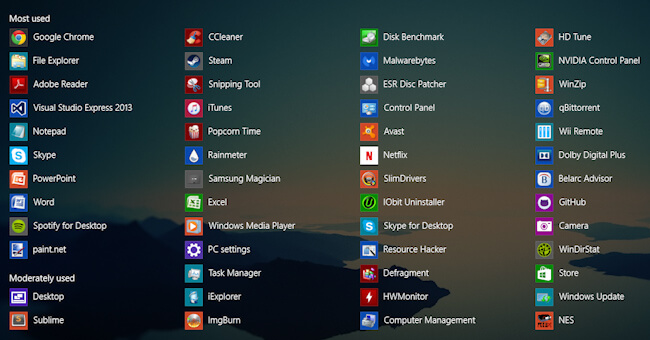
Перечисленные ниже программы решают различные задачи и могут пригодиться всем пользователям компьютера под управлением Windows. В них гарантированно нет вирусов и рекламных закладок, они не навязывают сторонний софт и не занимаются скрытным изменением настроек операционной системы. Упоминания также заслуживает открытый исходный код некоторых продуктов и наличие у многих приложений portable-версий, которые не требуют установки, не мусорят в системе и могут запускаться с USB-накопителей на любом имеющимся под рукой компьютере.
R.saver. Программа для восстановления данных с технически исправных носителей, будь то карты памяти SD, CompactFlash и Memory Stick, USB- и SSD-накопители, внешние и внутренние жёсткие диски, фотоаппараты, видеокамеры, плееры и многие другие устройства. Позволяет проводить реконструкцию повреждённых файловых систем, восстанавливать удалённые файлы и данные после форматирования дисков. R.saver поддерживает файловые системы exFAT, FAT/FAT32, NTFS, HFS, HFS+, APFS, Ext2, Ext3, Ext4, ReiserFS, JFS, XFS, Btrfs, UFS/UFS2, Adaptec UFS, Open ZFS, Sun ZFS, NWFS, NSS.
CrystalDiskInfo
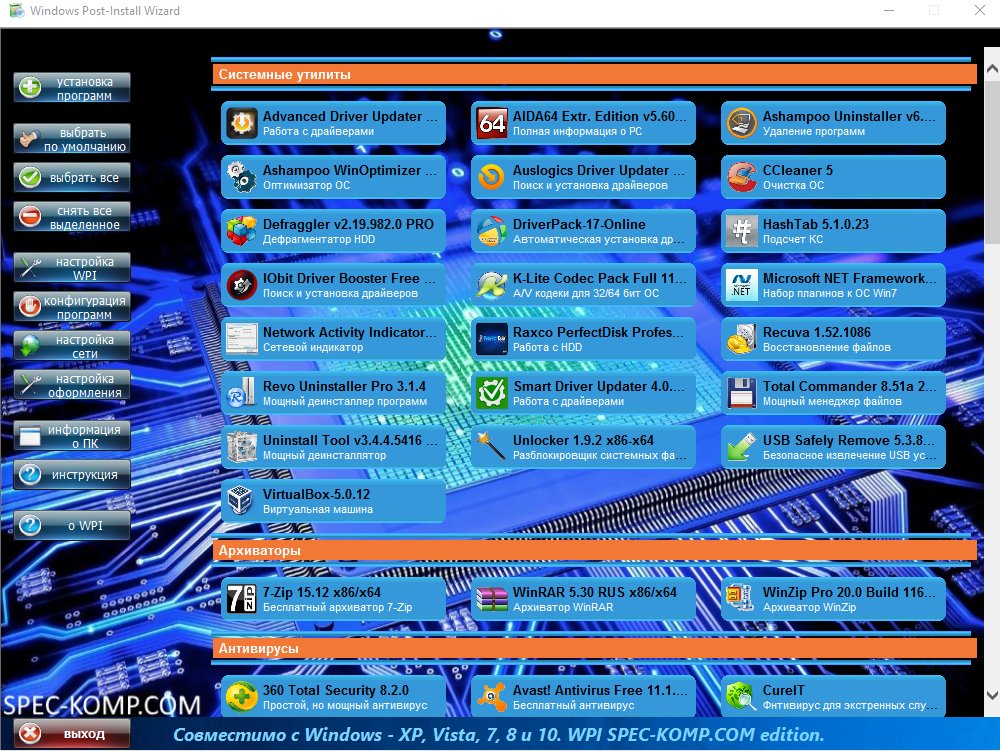
Tixati. Приложение, представляющее собой отличную альтернативу популярному μTorrent и прочим востребованным в глобальной сети торрент-клиентам. Особенностью Tixati является простой интерфейс, за личиной которого скрывается многофункциональный инструмент для обмена файлами по протоколу BitTorrent. Программа поддерживает magnet-ссылки, позволяет настраивать приоритеты скачивания файлов и управлять скоростью передачи данных, умеет работать по заданному пользователем расписанию и автоматически запускать загрузки торрентов из RSS-подписок. Помимо этого, приложение поддерживает шифрование данных и расширения BitTorrent-протокола Peer Exchange/DHT, позволяющие загружать бестрекерные торренты. Также в составе Tixati представлена собственная система защищённого обмена сообщениями. Продукт активно развивается и поддерживается разработчиком.
Eraser. Утилита для удаления данных без возможности восстановления. Приложение встраивается в контекстное меню Windows и позволяет одним движением мыши безвозвратно удалять файлы и папки как на внутренних, так и внешних USB-накопителях (например, флешках)./launchpad-56a5d50a5f9b58b7d0dea0cb-5c6dc5ff46e0fb0001ce29ef.jpg)
На правах рекламы
EaseUS Data Recovery Wizard Free. Простое в использовании и в то же время эффективное решение для восстановления данных в Windows и macOS. Программа поддерживает работу с файловыми системами FAT (FAT12, FAT16, FAT32), exFAT, NTFS, NTFS5, ext2, ext3, HFS+, ReFS, APFS и восстановление информации с самых разных носителей: карт памяти SD, CompactFlash и Memory Stick, USB- и SSD-накопителей, серверных RAID-массивов, внешних и внутренних дисков, фотоаппаратов, видеокамер, плееров, смартфонов и многих других устройств хранения данных.
Особенностью EaseUS Data Recovery Wizard Free являются фирменные алгоритмы, позволяющие не только восстанавливать удалённые данные (даже после очистки корзины), но и получать доступ к неисправным файловым системам и разделам, утратившим функциональность в результате вирусных атак, сбоев питания компьютера, случайного или умышленного форматирования диска. Кроме того, программа умеет восстанавливать структуру повреждённых PDF, DOC, XLS, JPEG, MP4, MOV, а также многих других файлов и документов. Все операции в EaseUS Data Recovery Wizard Free предельно автоматизированы, благодаря чему освоить приложение может пользователь любого уровня квалификации: от новичка до IT-специалиста.
7-Zip. Маленький архиватор с большими возможностями. Поддерживает все распространённые форматы архивных файлов — ZIP, CAB, RAR, ARJ, GZIP, BZIP2, TAR, RPM, ISO, DMG, MSI и многие другие, а также собственный формат 7z, который обеспечивает высокую степень сжатия и позволяет сжимать файлы лучше, чем, например, WinZip или WinRAR.
VLC media player. Универсальный проигрыватель, который сгодится не только для воспроизведения практически любого медиаконтента, но и для выполнения многих других задач. Помимо умения находить общий язык с огромным количеством форматов данных (поддерживаются MKV, MP4, AVI, MOV, OGG, FLAC, TS, M2TS, WV, AAC и другие медиафайлы), программа отличается возможностями работы с субтитрами, потоковым аудио/видео и ресурсами локальной сети. VLC media player можно использовать для преобразования мультимедийных данных из одного формата в другой, просмотра YouTube-роликов, организации широковещательных трансляций, сохранения потокового контента на диск, создания скриншотов проигрываемых фильмов.
Rufus. Утилита для создания загрузочных USB-дисков из ISO-образов различных операционных систем, будь то Windows, Linux, MS-DOS, FreeDOS, ReactOS и другие. Программа поддерживает интерфейсы загрузки BIOS/UEFI, позволяет работать с файловыми системами FAT, FAT32, NTFS, exFAT, UDF, ReFS, умеет форматировать флеш-накопители с заданными параметрами, может самостоятельно скачивать ISO-образы из глобальной сети и создавать загрузочные носители с настроенным окружением Windows To Go. Возможности Rufus позволяют использовать приложение для решения различных задач: настройки компьютеров и развёртывания программных платформ, работы на системах, которые не имеют установленной ОС, запуска утилит с низкоуровневым доступом к «железу» ПК, а также для создания загрузочных Live USB-дисков скорой антивирусной помощи, которые многие известные разработчики средств информационной безопасности предлагают бесплатно (см.
Sumatra PDF и STDU Viewer. Программы, которые несколько отличаются пользовательским интерфейсом, но одинаково хорошо подходят для просмотра и печати документов в форматах PDF, DjVu, FB2, XPS, eBook (ePub, Mobi), Comic Book Archive (CBR, CBZ) и других. Оба продукта имеют многоязычный интерфейс, поддерживают одновременную работу с несколькими документами в разных вкладках, позволяют создавать закладки, оснащены средствами поиска и прочими полезными инструментами. По функциональной начинке приложения практически идентичны, поэтому агитировать в пользу того или иного решения не имеет смысла. Скажем лишь, что, несмотря на почтенный возраст обеих программ, Sumatra PDF продолжает активно развиваться и поддерживаться разработчиком, чего не скажешь о STDU Viewer, последние обновления которого датированы 2015 годом.
FastStone Image Viewer. Небольшая программа для просмотра, конвертирования и редактирования изображений. Поддерживает почти все графические форматы (BMP, JPEG, JPEG 2000, GIF, PNG, PCX, PSD, EPS, TIFF, WMF, ICO, CUR, TGA), распространённые RAW-форматы фотокамер (CR2, CR3, CRW, NEF, NRW, PEF, RAF, RWL, MRW, ORF, SRW, X3F, ARW, SR2, SRF, RW2, DNG), а также анимационные GIF-файлы. Позволяет на скорую руку выполнять обрезку, поворот, цветокоррекцию фотографий, изменять их размер, добавлять текст, визуальные эффекты и водяные знаки, просматривать EXIF-информацию и создавать слайд-шоу. FastStone Image Viewer умеет взаимодействовать со сканерами, поддерживает пакетную обработку изображений и по сравнению с аналогичными продуктами отличается высокой скоростью работы.
Небольшая программа для просмотра, конвертирования и редактирования изображений. Поддерживает почти все графические форматы (BMP, JPEG, JPEG 2000, GIF, PNG, PCX, PSD, EPS, TIFF, WMF, ICO, CUR, TGA), распространённые RAW-форматы фотокамер (CR2, CR3, CRW, NEF, NRW, PEF, RAF, RWL, MRW, ORF, SRW, X3F, ARW, SR2, SRF, RW2, DNG), а также анимационные GIF-файлы. Позволяет на скорую руку выполнять обрезку, поворот, цветокоррекцию фотографий, изменять их размер, добавлять текст, визуальные эффекты и водяные знаки, просматривать EXIF-информацию и создавать слайд-шоу. FastStone Image Viewer умеет взаимодействовать со сканерами, поддерживает пакетную обработку изображений и по сравнению с аналогичными продуктами отличается высокой скоростью работы.
Сalibre. Ну а завершает наш обзор программа для работы с электронными книгами, с помощью которой можно без труда упорядочить свою цифровую библиотеку, а также синхронизировать издания, хранящиеся на диске компьютера, с текстами, записанными на портативные устройства. Сalibre поддерживает работу со всеми основными форматами электронных книг (AZW, AZW3, AZW4, CBZ, CBR, CBC, CHM, DJVU, DOCX, EPUB, FB2, FBZ, HTML, HTMLZ, LIT, LRF, MOBI, ODT, PDF, PRC, PDB, PML, RB, RTF, SNB, TCR, TXT, TXTZ) и онлайновыми библиотеками, умеет конвертировать тексты в другие форматы, получать подробные сведения о книгах по коду ISBN (уникальный международный книжный идентификатор) и вручную редактировать их метаданные. Кроме этого, Сalibre — это ещё и средство для просмотра книг, читать которые можно прямо в программе.
Сalibre поддерживает работу со всеми основными форматами электронных книг (AZW, AZW3, AZW4, CBZ, CBR, CBC, CHM, DJVU, DOCX, EPUB, FB2, FBZ, HTML, HTMLZ, LIT, LRF, MOBI, ODT, PDF, PRC, PDB, PML, RB, RTF, SNB, TCR, TXT, TXTZ) и онлайновыми библиотеками, умеет конвертировать тексты в другие форматы, получать подробные сведения о книгах по коду ISBN (уникальный международный книжный идентификатор) и вручную редактировать их метаданные. Кроме этого, Сalibre — это ещё и средство для просмотра книг, читать которые можно прямо в программе.
Стоит надеяться, что опубликованная нами заметка послужит хорошей пищей для размышления всем пользователям Windows и, возможно, заставит кого-нибудь в корне пересмотреть своё отношение к freeware- и opensourse-решениям, которые зачастую на голову превосходят коммерческие продукты и по качеству реализации, и по заложенным разработчиками функциональным возможностям. Если у уважаемых читателей возникнет желание поделиться своими находками в данной области, милости просим оставлять комментарии в представленной ниже форме обратной связи.
Если Вы заметили ошибку — выделите ее мышью и нажмите CTRL+ENTER.
ТОП-10 полезных программ для компьютера по мнению экспертов
ТОП-10 полезных программ для компьютера
Наверное, каждый при покупке нового ПК задумывается о том, какие программы нужны для компьютера, а от установки какого софта лучше воздержаться. Из статьи вы узнаете про полезные программы для компьютера, которые потребуются для работы абсолютно любому пользователю вне зависимости от пола, возраста и профессии.
1. Microsoft Office
Редко кто может обойтись без программ, входящих в этот пакет. Например, без Microsoft Word — текстового редактора, который позволяет работать с важными документами и прочей информацией. Также не меньшей популярностью пользуется приложение Microsoft Excel, с помощью которого можно упорядочить информацию через таблицы и другой полезный софт из пакета Microsoft Office.
2. WinRAR
Компактное приложение для сжатия файлов. С его помощью вы сможете уменьшить размер любых документов, фотографий, видеороликов и другой информации. Для оптимизации программа объединяет файлы в архив, который достаточно удобно передавать через соц. сети, электронную почту и т.д.
3. Adobe Acrobat Reader DC
Бесплатное приложение для работы с файлами PDF. Эта программа не только позволяет открывать, просматривать и распечатывать документы данного формата, но и комментировать и подписывать их, а также выполнять поиск по содержанию файлов.
4. KMPlayer
Любите смотреть фильмы и слушать музыку на ПК? В таком случае вам не обойтись без удобной и полезной программы для компьютера Windows 7 и других операционных систем, предназначенной для воспроизведения подобных файлов. KMPlayer обладает всеми необходимыми возможностями для качественного проигрывания аудио и видео, а также имеет визуально приятный дизайн.
5. Adobe Flash Player
Компактное приложение, обеспечивающее воспроизведение различных мультимедийных файлов. Без него очень сложно представить работу в современном интернете, так как именно Adobe Flash Player отвечает за показ видеороликов, анимации, баннеров и даже аудиозаписей.
6. Интернет-мессенджеры
Не можете жить без общения? В таком случае не забудьте установить подходящее приложение для мгновенного обмена сообщениями. Skype, ICQ, Viber, WhatsApp, Telegram… таких программ на рынке сотни. Это позволяет каждому пользователю выбрать ту, которая подходит именно ему.
7. Удобный браузер
Так же, как и в случае с мессенджерами, у вас есть возможность выбрать интернет-обозреватель исходя исключительно из своих личных предпочтений. Самыми популярными браузерами все ещё остаются Opera, Mozilla Firefox, Google Chrome, также достаточно востребованы Яндекс.Браузер, Амиго и другие.
8. ВидеоМОНТАЖ
Увлекаетесь съемкой видео? Тогда не будет лишним сразу же позаботиться об установке программы для редактирования видеоматериалов. Отлично с задачей справится «ВидеоМОНТАЖ». В этом редакторе вы сможете объединить и улучшить видеоролики, а затем сохранить их в любом формате.
9. Антивирусная программа
Любителям посиделок в интернете не стоит забывать о безопасности своей персональной информации. Для этого нужно установить на компьютер антивирус. Например, Касперский, Avast, AVG и т.д. Выберите тот антивирус, который подходит по условиям использования вам, и будьте спокойны за состояние своего компьютера.
10. Ускоритель Компьютера
Давно пользуетесь компьютером, но ни разу не чистили корзину или реестр, а ещё держите на жестком диске большое количество файлов, многие из которых вам не требуется? Не удивляйтесь, если однажды техника начнет зависать и тормозить. Но ситуацию можно исправить, если установить «Ускоритель Компьютера». Это программа для очистки ПК, название которой говорит само за себя.
Но ситуацию можно исправить, если установить «Ускоритель Компьютера». Это программа для очистки ПК, название которой говорит само за себя.
«Ускоритель Компьютера» также входит в список полезных программ для компьютера Windows 10 и других операционных систем. Давайте познакомимся с софтом чуть-чуть поближе.
Удаление мусорных файлов и планировщик
Вместе с «Ускорителем Компьютера» вы в два клика очистите систему от временных файлов, информации, перемещенной в корзину, а также оптимизируете реестр и работу браузеров, оперативно удалив ненужные данные из кэша, журнала посещений, куки и т.д. Всего несколько минут — и ваш компьютер будет работать как новый!
Произведите полную очистку ПК в три клика мыши!
В программу встроен удобный планировщик, который позволит вам поручить «Ускорителю» самостоятельно следить за состоянием ПК. Все, что нужно для этого сделать — перейти в одноименный раздел, указать файлы, которые необходимо искать софту, а затем задать частоту проверок.
Вам больше не потребуется следить за состоянием своего ПК: программа «Ускоритель Компьютера» возьмет это на себя!
Быстрое устранение ненужных программ и файлов
С помощью инструментов «Ускорителя» вы легко сможете избавиться от программ, которыми больше не пользуетесь. Также софт может отыскать совершенно ненужные вам файлы-дубликаты и большие по размеру файлы, которые впустую занимают ценные мегабайты или даже гигабайты пространства жесткого диска.
Софт найдет и удалит мусорные файлы, о существовании которых вы даже не подозревали.
Удобная настройка автозагрузки
Если ваш компьютер долго загружается, то решение проблемы очевидно: нужно обратить внимание на автозапуск. В «Ускорителе» перейдите в меню «Автозагрузка» и уберите галочки с программ, которые вам не требуются при каждом сеансе работы. Уже при следующем запуске Windows вы увидите улучшения работы ПК.
Настраивайте автозапуск — ускоряйте загрузку Windows в разы!
Мы рассказали вам про самые полезные программы для компьютера. Установите их и у вас всегда будут все необходимые инструменты для работы, творчества и защиты вашей техники!
Установите их и у вас всегда будут все необходимые инструменты для работы, творчества и защиты вашей техники!
Необходимые программы для windows 10
Необходимые программы для windows 10 — 7, XP. В этой статье я расскажу вам о самых необходимых программах для windows. Как вы наверное помните, Windows после установки к работе еще не готов. Даже после установки драйверов и настроек безопасности на борту вашего компьютера практически нет полезных и нужных программ. В комплекте виндовса присутствуют несколько полезных программ, но по большей части они не удобны.
Содержание статьи:
Это несколько игрушек, самый простенький текстовый редактор «Блокнот», продвинутый текстовый редактор «WordPad», калькулятор, интернет браузер (IE-Internet Explorer), медиаплеер, «Paint»-программа для обработки простенькой графики, программы для обслуживания ПК и ОС. Вот собственно и всё чем богата наша любимая ОС.
С виндовсом 10 дела обстоят чуть лучше. Майкрософт продвинулась значительно дальше. И в его состав включила скайп и студенческий комплект офиса. К стати сказать, установленные IE и медиаплеер к работе тоже не готовы.
И в его состав включила скайп и студенческий комплект офиса. К стати сказать, установленные IE и медиаплеер к работе тоже не готовы.
IE не готов частично, так как может просматривать только текстовые страницы и картинки. А медиаплеер не готов вообще, так как для проигрывания музыки и видео ему нужны кодеки. Следовательно наступило время установить необходимые программы для windows.
Самые необходимые программы для windows 10 — 7, XP
Программы которые мы рассмотрим в этой статье, я считаю должны быть установлены практически на каждом компьютере под управлением любого Windows 7 — 10. Они позволяют решить большинство самых популярных задач и удовлетворить большую часть потребностей всех пользователей. Следовательно такие программы нужны всем.
Какие программы нужно установить на компьютер в первую очередь?
Конечно же программы можно устанавливать в любом порядке. Но есть некоторые правила связанные с удобствами установки. Например: без архиватора невозможно распаковать архивы. Следовательно он должен быть установлен в самую первую очередь. А антивирусник сильно задерживает установку программ. И если вы его поставите один из первых, то процесс установки программ у вас затянется на долго. В добавок нужно будет всё время вручную давать разрешение на установку новых файлов.
Следовательно он должен быть установлен в самую первую очередь. А антивирусник сильно задерживает установку программ. И если вы его поставите один из первых, то процесс установки программ у вас затянется на долго. В добавок нужно будет всё время вручную давать разрешение на установку новых файлов.
Вы спросите: «А как же безопасность?». А безопасность вам прекрасно обеспечит внутренний охранник виндовса Дефендер. Это тот же антивирусник, только от Майкрософт. По качеству он не хуже других, но устанавливается по умолчанию.
Поэтому далее мы будем рассматривать программы в определённой последовательности, удобной для установки. И если вы будете устанавливать программы по одной, то смело можете придерживаться именно такой последовательности, которая определена здесь в первой части.
Архиваторы
Необходимые программы для windows 7 — 10 — самые необходимые программы1. Самым первым, что вы должны установить — это АРХИВАТОРЫ. В интернете все программы сжаты или упакованы каким либо архиватором. Это позволяет меньше тратить дискового пространства для хранения информации на серверах и быстрее передавать пакеты по каналам интернета. На каждом ПК должен присутствовать как минимум один архиватор, а лучше два.
Это позволяет меньше тратить дискового пространства для хранения информации на серверах и быстрее передавать пакеты по каналам интернета. На каждом ПК должен присутствовать как минимум один архиватор, а лучше два.
Первый WinRar — он работает очень быстро и поддерживает возможность разархивирования большого количества самых разных популярных архивов. И самое важное, это его собственный, весьма специфичный, сильно защищённый формат Rar. Пароли установленные этим архиватором не удалось взломать ещё ни кому.
Если вы закачивали образ диска ZverDVD, то WinRar там присутствует уже с ключём.
Необходимые программы для windows 7 — 10 — 7-zipВторой архиватор 7-zip. Пожалуй этот архиватор даже нужнее чем первый. Он вам понадобится для распаковывания архивов нового, быстро набирающего популярность, формата 7z. Архиватор очень быстрый, при этом обеспечивает высокий коэффициент сжатия. Большинство архивов в интернете, которые вам придется скачивать, как раз в формате zip, rar и 7z.
Если вы работаете с сайтом и вам необходимо создать архивы формата GZIP, то архиватор 7-zip обеспечит сжатие на 2-10% лучше, чем любой другой архиватор.
Два этих архиватора помогут вам решить практически любые задачи по архивированию/разархивированию программных пакетов.
Кодеки
Необходимые программы для windows 7 — 10 — K-Lite Codec Pack2. Вторым по важности пожалуй будет установка кодеков для воспроизведения аудио и видео файлов самых разных форматов. Без них не один ауди/видео плеер не работает. Из всего великого множества разных сборников пожалуй самым лучшим, самым стабильным и общепризнанным является K-Lite Codec Pack. Как утверждают разработчики, их детище поддерживает около 400 аудио/видео форматов. К тому же этот пакет абсолютно бесплатный и содержит в своём составе небольшой но очень качественный проигрыватель. Поэтому грех им не воспользоваться. Очень рекомендую. После установки этого пакета кодеков все ваши аудио/видео плееры будут воспроизводить практически все форматы медиа файлов.
Чтобы скачать пакет, необходимо в разделе «Download» нажать на «Mirror 1» (зеркало 1) или 2.
Adobe Flash Player
Необходимые программы для windows 7 — 10 — Adobe Flash Player3. Следующим важным шагом будет установка Adobe Flash Player. Эта программа необходима для воспроизведения медиа файлов в браузерах (интернет проводниках) таких как IE, Mozilla Firefox, Opera. В Google Chrome и Яндекс браузере он уже встроен.
Браузеры
4. Не мало важным будет установка целого набора браузеров. Я рекомендую установить все популярные, это Google Chrome, Mozilla Firefox, Opera, Yandex. Зачем так много? Может обойтись IE (Internet Explorer от майкрософт)? Нет не обойтись! Любой из предложенных браузеров намного лучше IE. Потому что они все более быстрые, более стабильные, позволяют легко управлять дополнениями. Обязательно ли устанавливать все? Я считаю что лучше установить все. Дело в том, что они все разные и имеют разные полезные функции.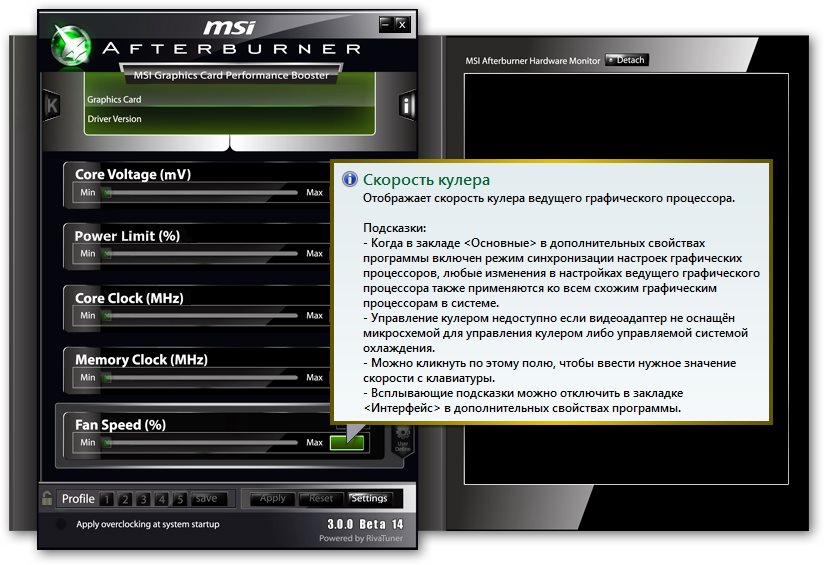 В случае неожиданного отказа одного браузера у вас под рукой всегда есть другой.
В случае неожиданного отказа одного браузера у вас под рукой всегда есть другой.
Google Chrome интегрирован с переводчиком Google. При загрузке иностранных страниц может автоматически переводить их на русский язык. Перевод часто бывает достаточным для понимания содержания страниц. Google Chrome может закачивать много файлов одновременно.
Mozilla Firefox просто не заменим для тех кто создает и отлаживает сайты. Имеет огромное количество разных полезных дополнений, которых нет у других браузеров. Великолепно работает в видео чатах и видео конференциях.
Opera один из самых быстрых браузер в мире. Это особенно заметно на медленных каналах интернета, когда он использует много поточность закачки страниц и файлов, и дополнительное сжатие информации на своём сервере по специальным алгоритмам. Наверное единственный брайзер, который имеет свой VPN клиент.
Яндекс Браузер разработка от Яндекса. Очень похож на Google Chrome и совместим с его дополнениями. Имеет некоторые ограничения. Последние версии этого браузера очень шустрые и даже умеют переводить страницы. В целом хороший браузер. Может претендовать на полную замену хрома.
Очень похож на Google Chrome и совместим с его дополнениями. Имеет некоторые ограничения. Последние версии этого браузера очень шустрые и даже умеют переводить страницы. В целом хороший браузер. Может претендовать на полную замену хрома.
Менеджеры закачки файлов
Необходимые программы для windows 7 — 10 — Download Master5. Следующим важным шагом будет обеспечить себя надёжными средствами закачки файлов, которыми являются менеджеры закачки файлов. Быстрое, удобное и надежное закачивание файлов любых размеров из интернета обеспечит менеджер закачки Download Master. Программа бесплатная, российская, практически ни чем не уступает платным зарубежным аналогам. Обеспечивает многоканальную, быструю закачку, умеет докачивать файлы после разрыва соединения или отключения электропитания.
SaveFrom.net — приложение для всех популярных браузеров. Позволяет закачивать видео с более чем 20 интернет ресурсов. Очень полезное приложение.
Если вам для закачивания видео нужен только YouTube, то для такого дела существует программа UmmyVideoDownloader. Которая специально разработана для закачки видео с YouTube или RuTube. Очень удобная и качественная вещь. Но если она вам вдруг придётся не по вкусу, предлагаю ещё один очень быстрый интернет сервис GetVideo. Который так же предоставляет программу для виндовса. Если у вас не получается закачать видео с YouTube, посмотрите подробности в этой статье.
Которая специально разработана для закачки видео с YouTube или RuTube. Очень удобная и качественная вещь. Но если она вам вдруг придётся не по вкусу, предлагаю ещё один очень быстрый интернет сервис GetVideo. Который так же предоставляет программу для виндовса. Если у вас не получается закачать видео с YouTube, посмотрите подробности в этой статье.
Текстовые редакторы и процессоры
6. Мало функциональный и неудобный текстовый редактор WordPad из пакета виндовса заменяем на более функциональный AkelPad или на ещё более продвинутый Notepad++ (ОЧЕНЬ РЕКОМЕНДУЮ). Notepad++ позволяет работать с большим количеством текстовых файлов одновременно. Запоминает обстановку при выключении и на следующее включение восстанавливает её автоматически. Позволяет переходить по ссылкам прямо из редактируемого текста. Для программистов просто не заменим, так-как распознаёт код более 20 языков программирования и помогает его проверять на наличие ошибок. Обнаруживает ошибки в словах и подчёркивает их. Наличие такого редактора на каждом ПК просто необходимо.
Обнаруживает ошибки в словах и подчёркивает их. Наличие такого редактора на каждом ПК просто необходимо.
7. Для создания документов разных форматов и автоматизированных таблиц понадобится продвинутый текстовый и табличный процессор типа Win Word и Win Excel из пакета Майкрософт Офис. Пакет MS OFFICE содержит много полезных программ. Например почтовый клиент, менеджер презентаций, слайд шоу… В интернете можно найти расширенные пакеты с многими дополнениями. Единственный его недостаток огромная цена.
LibreOffice бесплатные почти полноценный заменитель пакета Майкрософт Офис.
Программы для просмотра PDF файлов
8. Foxit Phantom необходим для чтения документов в формате PDF. Программа раз в 10 меньше аналога Adobe Acrobat, намного быстрее и вдобавок позволяет редактировать PDF документы. Рекомендую. Сама программа платная, но бесплатно её можно найти на образе диска Zver-DVD. Если вам не нужны функции редактирования и не хочется закачивать огромный образ, то можно воспользоваться бесплатным аналогом Foxit Reader или PDF Reader. Программ этого класса очень много, но я думаю этого будет достаточно.
Если вам не нужны функции редактирования и не хочется закачивать огромный образ, то можно воспользоваться бесплатным аналогом Foxit Reader или PDF Reader. Программ этого класса очень много, но я думаю этого будет достаточно.
Программы для удаления заблокированных файлов
9. Unlocker поможет разблокировать и удалить заблокированные файлы и папки, которые удалить другими способами не получается. Еще пара программ этого класса, поддерживающих русский язык: LockHunter, IObit Unlocker. Если при попытке удаления вам встречается сообщения «Удаление невозможно», «Отказано в доступе», «Используется другим приложением», «У вас недостаточно прав» и тому подобное, то эти программы определённо вам помогут. Очень рекомендую использовать!
Файловые менеджеры
Необходимые программы для windows 7 — 10 — Total Commander10. Удобство в работе с файлами вам обеспечит файловый менеджер Total Commander. Он имеет огромный функционал. Меню самого ТС, меню необходимых или часто используемых программ, два независимых окна. В каждом окне можно открыть неограниченное количество вкладок, есть свой FTP-менеджер, архиватор, просмотрщик файлов, медиаплеер…. В общем ВСЁ под рукой! Необычайно удобная и полезная программа. Сам пользуюсь постоянно и очень рекомендую всем!
Он имеет огромный функционал. Меню самого ТС, меню необходимых или часто используемых программ, два независимых окна. В каждом окне можно открыть неограниченное количество вкладок, есть свой FTP-менеджер, архиватор, просмотрщик файлов, медиаплеер…. В общем ВСЁ под рукой! Необычайно удобная и полезная программа. Сам пользуюсь постоянно и очень рекомендую всем!
Если вы закачивали образ диска ZverDVD, то Total Commander там есть уже с ключём.
Программы для закачки файлов с торрент серверов
Необходимые программы для windows 7 — 10 — UTorrent11. UTorrent — надёжный, быстрый менеджер закачки файлов с торрент серверов. Очень удобная и надёжная программа для закачки музыки, фильмов, образов дисков…. Другая программа MediaGet достаточно новая, но обладает примерно таким же функционалом. Обе программы бесплатные.
Просмотрщики изображений
12. FastStone Image Viewer — отличная, бесплатная, маленькая, быстрая, лёгкая программа для просмотра изображений, имеет возможности редактирования файла изображения, наложения надписей на рисунок, оптимизирует код изображения. .. Очень Рекомендую!
.. Очень Рекомендую!
Программы для аудио / видео общения
Skype13. Для общения в интернете нужна как минимум программа Skype. Программ для текстового, аудио, видео общения достаточно много, но скайпом пользуется большинство и у неё есть такие возможности, которых нет у других программ. Так что скайп устанавливаем обязательно. Наверняка она вам понадобится.
Быстрый поиск файлов на компьютере
Необходимые программы для windows 7 — 10 — Everything14. Everything предназначена для поиска файлов на вашем компьютере. Невероятно быстрая. Выдаёт результаты поиска при нажатии каждой буквы, как подсказки при поиске в интернете. Подсвечивает найденное сочетание букв в названиях файлов и папок. Отображает пути расположения файлов. Очень быстрая и удобная программа. Бесплатная.
Необходимые программы для windows, описанные выше на мой взгляд являются самыми важными и необходимыми, и способны обеспечить запросы самых разных пользователей. Я считаю что эти программы, или в крайнем случае похожие, должны присутствовать на каждом компьютере.
Я считаю что эти программы, или в крайнем случае похожие, должны присутствовать на каждом компьютере.
Далее мы продолжим список, на мой взгляд менее важных программ, но не менее полезных, которые вероятно рано или поздно понадобятся большинству пользователей операционной системы Windows.
Менее необходимые программы для windows
Программы для захвата изображения и видео с экрана
FastStone Capture15. FastStone Capture — делает скриншоты с экрана монитора и осуществляет захват видео. Может писать звук системный или с микрофона. Программа очень маленькая, быстрая. Имеет много полезных мелочей. Программ, способных качественно выполнять операцию захвата видео с экрана монитора, достаточно много: Bandicam, HyperCam, ScreenCamera, Techsmith Snagit, UVScreen Camera, VirtualDub. Все они обладают достаточно похожим функционалом.
Программы этого класса все платные. У некоторых из них имеются демонстрационные версии — условно бесплатные, сильно урезанные с бедным функционалом, иногда с надписями на экране, мешающими просматривать видео.
Самым главным лидером в этой области считается высоко профессиональная Camtasia Studio. Она позволяет не только осуществлять захват изображения с экрана, но еще и монтировать отснятые ролики с применением разных эффектов.
Программы для распознавания текста
FineReader16. Если у вас есть сканер или уже отсканированные документы, или изображения с текстом, то для перевода их в текстовый формат вам понадобится программа распознавания текста. Лучшая в своем роде ABBYY FineReader.
Автоматические переключатели клавиатуры
17. Тем кто пишет много текстов, используя латиницу и кириллицу отличным помощником будет Punto Switcher, которая автоматически переключает раскладку клавиатуры в зависимости от печатаемых слов. Программа умеет исправлять постоянные ошибки. Абсолютно бесплатная, разработана программистами лаборатории Яндекса.
Проигрыватели аудио и видео
Winamp18. Любителям музыки и видео пригодится проигрыватель Winamp, который имеет с своем пакете достаточно редкие кодеки и способен воспроизводить записи с видео регистраторов и камер наблюдения. А так же позволяет включать несколько копий программы одновременно, создавать плей листы, регулировать тембр звучания и много другое…. Бесплатная.
А так же позволяет включать несколько копий программы одновременно, создавать плей листы, регулировать тембр звучания и много другое…. Бесплатная.
Проигрывателей великое множество: Daum PotPlayer, AIMP, BSPlayer, GOM Media Player, KMPlayer, iTunes, ComboPlayer, Ace Stream Media, VLC Media Player, 1by1, Media Player Classic Home Cinema, Light Alloy, TV Player Classic, QuickTime Alternative. Имеют они самый разный функционал. Некоторые плееры умеют воспроизводить аудио и видео прямо из интернета. Любой пользователь сможет удовлетворить все свои потребности.
Очистители / ускорители / оптимизаторы Windows
Ccleaner19. Ccleaner пригодится для быстрой и лёгкой очистки системы от временных файлов, от лишних записей в реестре и т.д…. Программа обладает не самым большим функционалом, но необходимый минимум выполняет отлично. Бесплатная. Подобных и более мощных программ великое множество: Carambis Cleaner, AVG TuneUp, Wise Care 365, Advanced SystemCare, Glary Utilities, Auslogics BoostSpeed, Kerish Doctor, Advanced System Optimizer, System Mechanic, MAGIX PC Check & Tuning.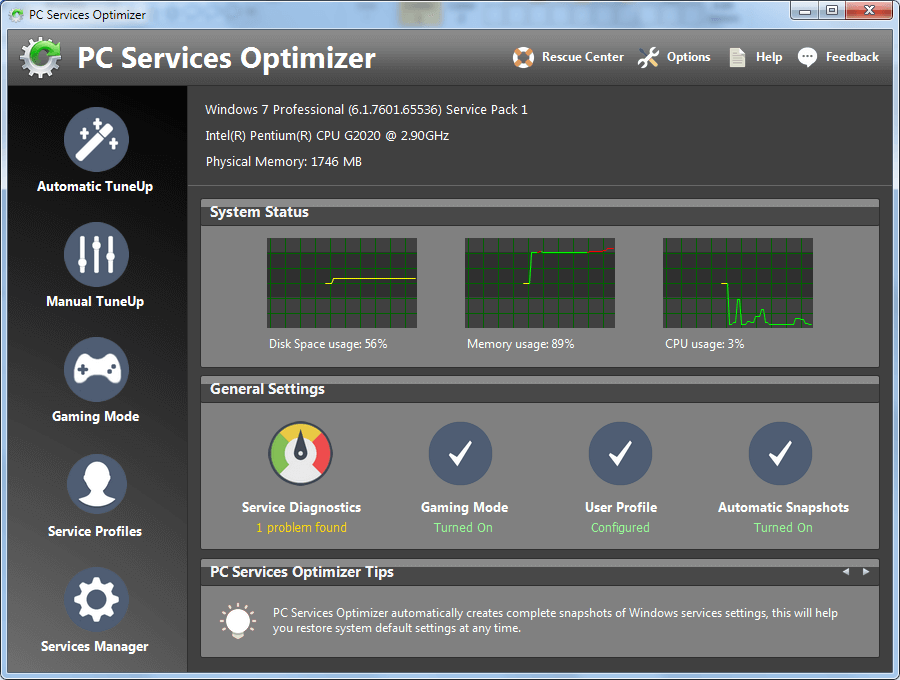 Все они обладаю схожим, но всё же разным функционалом.
Все они обладаю схожим, но всё же разным функционалом.
Если вы сильно озабочены чистотой и надёжностью своего Windows, то вам конечно же какого либо одного пакета будет мало. Так-как всегда в других пакетах найдутся функции, которых нет у вас. Даже только очистители реестра, все проверяют разные части реестра и иногда находят такоооое … В общем есть что выбрать.
Для очистки реестра, на ряду с другими программами, рекомендую использовать trashreg. Это очень маленькая и специфичная программа. Очищает реестр от брошенных ключей, которые оставляют в системе многие демонстрационные программы. После такой очистки можно снова устанавливать демонстрационные версии и пользоваться их возможностями.
Восстановление удалённых файлов
Power Data Recovery20. Power Data Recovery — простой, но мощный инструмент для восстановления удаленных данных. Позволяет восстановить:
- удаленные файлы и папки;
- файлы из потерянного / удаленного / поврежденного раздела, например после удаления или форматирования раздела;
- данные с плохо читаемого CD / DVD / флешь накопителя;
- данные цифрового мультимедиа.

Я бы сказал программа очень важная, но так-как не всем она нужна, потому она во втором разделе. Вот ещё пару качественных, бесплатных представителей подобных программ: Recuva, Pandora Recovery. Надо сказать что есть продукты более высокого функционала, но они платные: Hetman Partition Recovery, R-Studio, Wondershare Data Recovery.
Графические редакторы
21. Adobe PhotoShop — непревзойденный редактор растровой графики. Просто необходимый инструмент для создания, изменения картинок и корректировки фотографий.
CorelDraw22. CorelDraw — лучший обработчик векторной графики. Практически не заменим в этой области. Программа не является супер обязательной, но необходима для создания масштабируемых векторных изображений.
Программы для создания анимации
23. Easi Gif Animator понадобится при создании анимированных картинок или роликов. Имеет весь арсенал необходимых для этого функций. Бесплатная.
Бесплатная.
Программы для работы с образами дисков
24. Ultra ISO понадобится тем кто создает образы CD/DVD дисков или инсталляционные пакеты. Работает со стандартным форматом образов дисков ISO. Позволяет создавать и редактировать простые и загрузочные образы дисков. Использует сторонние программы для записи дисков например такие как Burning Rom.
Программы для монтажа образов дисков на виртуальный привод
Daemon Tools25. Daemon Tools Lite позволяет монтировать образ CD/DVD диска на виртуальный привод, что даёт возможность увидеть как будет работать образ на реальном приводе. Программа обладает достаточно широким функционалом:
- Эмуляция IDE-приводов
- Эмуляция DT и SCSI-приводов
- Монтирование образов дисков
- Создание образов физических дисков
- Конвертация и редактирование образов
- Запись дисков с образами, данными и музыкой
- Позволяет имитировать большое количество разных защит дисков от копирования.

- Позволяет запустить дисковые игрушки не с DVD, а с винчестера, что даёт возможность им работать намного быстрее.
Очень полезная утилита для игроманов и тех кто не пишет образы на диски, а держит их на компьютере. Бесплатная.
Почтовые менеджеры или клиенты
The Bet26. Почтовые клиенты возможно важнейшие приложения в современной компьютерной жизни человека. Большинство пользователей имеют по несколько аккаунтов в разных почтовых службах. Чтобы обеспечить удобное управление всеми почтовыми потоками созданы почтовые клиенты. Я приведу с десяток широко известных, а возможно и самых лучших из той массы почтовых клиентов которые имеются:
The Bet — великолепный помощник тем кто ведет активную Emai переписку. Позволяет скачивать почту с огромного количества ящиков и раскладывать её по папкам. Имеет конструктор фильтров и много другое.
Ms Outlook включена в пакет программ Microsoft Office. Программа очень навороченная. Я бы сказал даже через чур. Но возможно кому-то это всё и пригодится.
Я бы сказал даже через чур. Но возможно кому-то это всё и пригодится.
Mailbird программа легковесная, нетребовательная к ресурсам, простая в использовании и визуально привлекательная.
eM Client — этот почтовый клиент обладает всеми необходимыми базовыми функциями.
Inky имеет ознакомительную версию которая работает бесплатно 14 дней. Имеет достаточно обширные возможности.
Claws Mail достаточно сложное приложение предназначено для опытных пользователей, которые не бояться настраивать всё вручную.
Zimbra Desktop — бесплатный почтовый клиент с открытым исходным кодом. Zimbra представляет собой кроссплатформенное решение для Windows, Linux и Mac OS.
TouchMail — удобный почтовый клиент для владельцев планшетов или ноутбуков-трансформеров.
Thunderbird от Mozilla является уникальным приложением. Встроенная система расширений позволяет увеличить функциональность клиента с помощью многочисленных инструментов, созданных сообществом Thunderbird.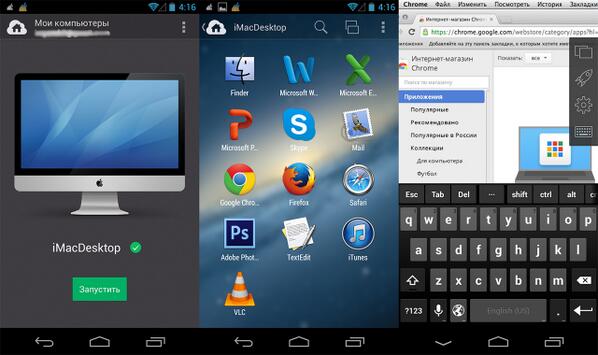
Программы для чтения DjVu файлов
DjVu27. DjVu — это один из форматов отсканированных документов. Применяется как правило для хранения и распространения книг, рукописей, журналов в которых встречается много изображений, схем, чертежей, формул. А также для хранения сканов исторических документов, когда требуется точная передача оттенка и фактуры бумаги, максимально достоверного отображения всех дефектов, загибов страниц, пометок и исправлений, нанесенных вручную, отпечатков, чернильных помарок и т.д.
Просмотреть такие файлы можно с помощью следующих программ: WinDjView, ICE Book Reader Professional, Evince Document Viewer, DjvuReader.
Программы для записи и обработки звука
Audacity28. Таких программ тоже достаточно много, но пожалуй лучшей будет маленькая но мощная Audacity. Программа работает с микшером, встроенным в систему персонального компьютера, а также внешними источниками звука. Она предназначена для записи звуковых файлов неограниченного размера.
Позволяет уже записанные файлы:
- чистить от помех: шипения, статического шума, гула;
- менять громкость;
- резать на куски и монтировать как вздумается;
- а так же сжимать.
Программу применяют для записи и обработки цифровых файлов. А также оцифровки устаревших носителей звука: грампластинок и кассет. Помимо собственного формата AUP, поддерживает ряд популярных расширений. В добавок к профессиональным функциональным возможностям она ещё и бесплатная.
Почти все необходимые программы для windows 7 — 10, которые мы рассмотрели в этой статье вы можете найти на диске ZverDVD упомянутый в статье «Как создать загрузочный диск Windows самому».
Однако есть одно примечание. Программы присутствующие на диске ZverDVD — более ранних версий способны устанавливаться на ОС любой разрядности. Многие программы расположенные на дисках «Zver 2016.3 Windows 8.1 Pro x64» или «Zver 2018.5 Windows 10 Enterprise x64» и более новых имеют только 64-разрядную версию. И соответственно на 32-разрядных ОС работать не будут.
И соответственно на 32-разрядных ОС работать не будут.
Ответы на часто задаваемые вопросы
Какие приложения обязательно должны быть на виндовс 10?
Вопрос в корне не верный. Набор программ которые вы собираетесь использовать ни как не зависит от версии виндовса. Windows это всего лишь операционная система. Задача которой обеспечить работу компьютера. А как вы его будете использовать зависит только от вас. У вас наверняка есть какие-то цели, задачи, желания в конце концов.
Если сравнивать по аналогии, то компьютер это универсальный станок. Виндовс это привод, если хотите главный вал. Программы это оснастка, инструмент, например резцы. Какой инструмент, как и когда будет использовать мастер, зависит только от мастера. А мастер это ВЫ.
Как правило мастер выбирает инструмент в зависимости от необходимости в данный момент. Тот инструмент, который используют каждый день, всегда держат под рукой. Потому как он самый важный. А тот, который используют редко, держат в стороне, но наготове. Это менее важный.
Это менее важный.
С программами тоже самое. Исходя из общей современной специфики использования компьютеров, я составил два списка. Самых важных программ, которые используют практически все и почти каждый день. И менее важных программ, которые используют очень многие пользователи, но несколько реже.
Какие программы выберете именно вы, зависит только от вас, а не от виндовса. Списки, которые помогут вам это сделать, я предоставил.
Необходимые программы для windows 7?
Они могут быть такие же как и для виндовса 10. Более того большинство современных программ вполне хорошо работают на windows 7. Поэтому нет ни каких различий. Как я уже писал выше, ваш выбор должен исходить не от версии ОС, а от вашей необходимости.
Сделайте так. Внимательно прочитайте первую часть статьи «Самые необходимые программы для виндовс». Осмыслите какие программы вам нужны. Если вам подойдут все, значит устанавливайте все. Если что-то вам не нужно, то можете не устанавливать. Ваш компьютер. Что вы хотите то с ним и делаете.
Что вы хотите то с ним и делаете.
Если каких-то программ вам не хватает, то читайте вторую часть «Менее необходимые программы». Список тоже достаточно большой и есть что выбрать. Если у вас какая-то очень специфическая задача, то задавайте вопросы в поиске. Не можете подобрать программу сами, напишите в комментариях. Попробуем отыскать вместе.
Какие программы должны быть на ПК для правильной работы игр в виндовс10?
Данный вопрос достаточно узконаправленный и не входит в общий список. Но я постараюсь на него ответить. Для запуска современных игровых программ необходимы следующие компоненты:
Самые новые драйвера для видео карты. Постоянно следите за обновлениями и применяйте их. Скачать драйвера можно здесь:
Видеодрайвер NVIDIA
Видеодрайвер AMD
DirectX — это набор компонентов, позволяющих компьютеру напрямую взаимодействовать с аудио и видео оборудованием. Для приложения постоянно выходят обновления, которые могут значительно увеличивают потенциал вашего компьютера. Следите за выходом обновлений.
Следите за выходом обновлений.
Dxcpl – утилита, предназначенная для эмуляции технологии DirectX 11 и 12. Позволяющая запускать игры с поддержкой данных технологий на устаревших видеокартах. Программа работает под всеми версиями Windows, начиная с 7.
Microsoft Visual C++ — один из основных компонентов операционной системы Windows, поэтому его стоит установить даже тем, кто очень далек от игр. Пакет используется для тех приложений, в разработке которых была использована среда Microsoft Visual C++. Таких игр сейчас большая часть, поэтому после переустановки ОС не поленитесь скачать и установить приложение. Устанавливать необходимо полный пакет, а не только последнюю 64 разрядную версию.
Java — платформа для запуска игр и приложений, написанных на этом языке программирования. Если у вас её нет, то вы не сможете избежать ошибок при запуске, а также вылетов из уже запущенной игры. Необходимо установить.
Microsoft .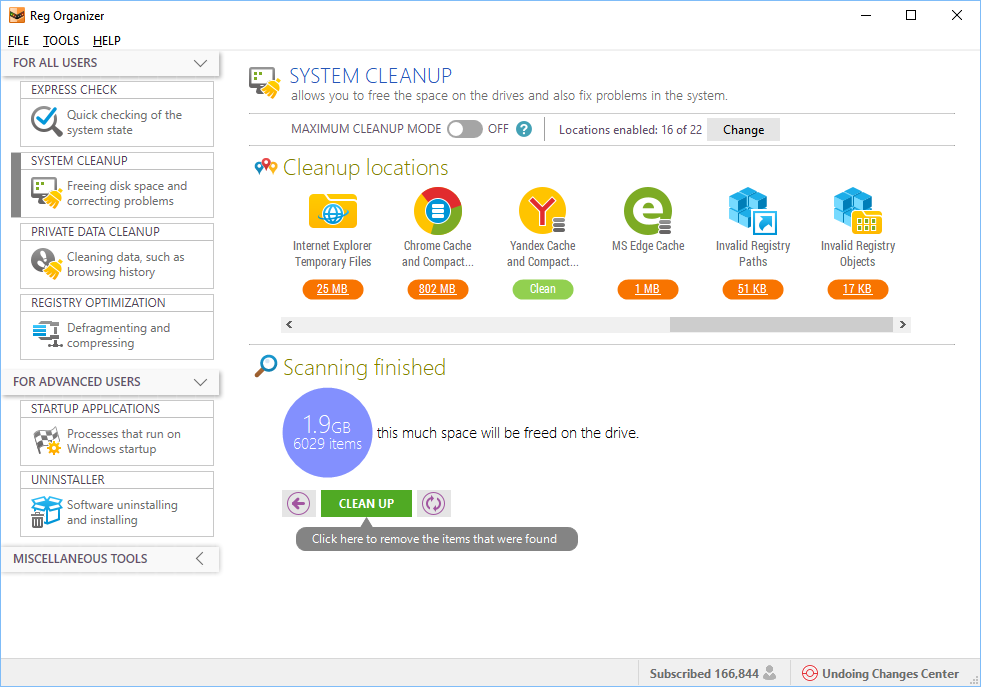 NET Framework — эта платформа сейчас используется абсолютным большинством программистов. Она сокращает время написания кода. Из этого выросла проблема: игры, при разработке которых использовалась Microsoft .Net Framework, без нее не запустятся. Поэтому наличие на ПК этой программы крайне желательно. Microsoft .Net Framework, как правило, подгружается автоматически в виде обновления. Но проверить её наличие необходимо. И если её нет, то загрузить и установить принудительно просто необходимо.
NET Framework — эта платформа сейчас используется абсолютным большинством программистов. Она сокращает время написания кода. Из этого выросла проблема: игры, при разработке которых использовалась Microsoft .Net Framework, без нее не запустятся. Поэтому наличие на ПК этой программы крайне желательно. Microsoft .Net Framework, как правило, подгружается автоматически в виде обновления. Но проверить её наличие необходимо. И если её нет, то загрузить и установить принудительно просто необходимо.
Adobe Flash Player — любителям онлайн-игр просто необходим. Программа по своей сути является плагином для браузера. Технология в последнее время используется не так широко, как раньше, но все равно применяется довольно часто и точно не будет лишней на вашем компьютере.
RuntimePack — эту программу рекомендуется устанавливать на всех компьютерах с ОС Windows. Она помогает бороться с появлением ошибок. Если игра не запускается, потому что не был найден какой-то DLL файл (одна из наиболее частых проблем), в таком случае RuntimePack поможет решить возникшую проблему в кратчайшие сроки.
Open Audio Library или OpenAL — интерфейс программирования объёмного звука. Платформа позволит вам полностью погрузиться в игру благодаря трехмерной атмосфере звучания. Вы сможете обнаружить источник звука по его расстоянию от вас или местоположению.
NVIDIA PhysX — это специальный физический движок, используемый производителями для создания компьютерных игр. PhysX позволяет создавать специальные эффекты в видео играх, которые имитируют поведение реальных физических объектов.
Microsoft XNA Framework Redistributable — набор необходимых библиотек и классов для разработки и запуски игр в операционной системе Windows. В настоящее время не используется в современных играх, но достаточно актуален и помогает решить некоторые проблемы, связанные с нормальной работой компьютерных игр.
Все перечисленные компоненты находятся в свободном доступе, так что вам не составит труда найти их в интернете.
Так же могут понадобиться такие сервисы как:
Steam — самый популярный онлайн-сервис для дистрибуции игр. Для запуска эксклюзивных игр вам понадобится скачать клиент на свой компьютер. Без Steam приложения просто не запустятся. Учитывая огромный выбор игр в магазине и возможность общаться с единомышленниками, эту программу стоит скачать любому геймеру.
Для запуска эксклюзивных игр вам понадобится скачать клиент на свой компьютер. Без Steam приложения просто не запустятся. Учитывая огромный выбор игр в магазине и возможность общаться с единомышленниками, эту программу стоит скачать любому геймеру.
Games for Windows Live — Как следует из названия, сервис был создан компанией Microsoft для сетевой игры. Даже если игра запустится без него, вы можете забыть про дополнительные функции.
Uplay — сервис цифрового распространения контента, в основном игр. Поддерживает социальные функции: системы трофеев, игровых достижений, онлайн общение между игроками и сетевые игры.
Необходимые программы для windows 10 после переустановки?
Установка или переустановка windows 10 не имеет ни какого значение, так же как и версия самого виндовса. Необходимость программ определяете только вы, связывая их с вашими видами деятельности. В этой статье я указал своё видение общей необходимости программ исходя из общей современной специфики использования компьютеров. Я составил два списка. Самых важных программ, которые используют практически все и почти каждый день. И менее важных программ, которые используют очень многие пользователи, но несколько реже.
Я составил два списка. Самых важных программ, которые используют практически все и почти каждый день. И менее важных программ, которые используют очень многие пользователи, но несколько реже.
Я постарался предоставить списки программ по каждому виду деятельности, чтобы у вас был больший выбор. Какие программы выберете именно вы, зависит только от вас, а не от виндовса. Списки, которые помогут вам это сделать смотрите выше.
Что же касается непосредственно windows 10, то в нём уже присутствует минимально необходимый набор программ для всего. Есть достаточно хороший браузер, который позволяет просматривать практически все типы файлов. Есть просмотрщики видео, фото, аудио. Имеются даже скайп, офис, антивирус. В общем виндовс 10 это уже полный пакет готовый для работы с документами и в интернете. Всё остальное выбирайте сами.
Как подобрать совместимое приложение к виндовс 7 асер 3690 32 бит?
Асер 3690 — это модель ноутбука. Так вот модель компьютера ни как не влияет на выбор приложений. Всё определяет установленная операционная система. У вас установлена виндовс 7 32 разрядная. Следовательно вам и нужно подбирать всё для этой ОС. Виндовс 7 была первая вменяемая ступень в современных осях. Они по большей части совместимы и до сих пор. Следовательно можно брать любую программу и пробовать устанавливать. Подавляющее большинство современных программ работают и под виндовс 7.
Всё определяет установленная операционная система. У вас установлена виндовс 7 32 разрядная. Следовательно вам и нужно подбирать всё для этой ОС. Виндовс 7 была первая вменяемая ступень в современных осях. Они по большей части совместимы и до сих пор. Следовательно можно брать любую программу и пробовать устанавливать. Подавляющее большинство современных программ работают и под виндовс 7.
Чаще всего при скачивании указывается какую разрядность можно скачать. Вам необходимо выбирать 32 разрядные версии. Иногда попадаются универсальные установщики, которые сами определяют разрядность системы. Тогда ничего выбирать не надо. Если окажется что для программы мало оперативной памяти, то чаще всего программа об этом сообщит. Но при закачивании всегда нужно смотреть минимально необходимые требования для программы.
Все описанные выше приложения прекрасно работают под виндовс 7. Если вам что-то понравилось, выбирайте прямо из этих списков, задавайте в поиске и скачивайте. По возможности выбирайте версии поновее. Если окажется что последняя версия уже существует только в 64 разрядном виде, ищите версию постарше 32 разрядную. Наверняка найдёте. Удачного поиска.
Если окажется что последняя версия уже существует только в 64 разрядном виде, ищите версию постарше 32 разрядную. Наверняка найдёте. Удачного поиска.
Нужные программы для windows 7 после переустановки?
Установка или переустановка windows 7 не имеет ни какого значение, так же как и версия самого виндовса. Об этом я уже писал выше. Необходимость программ определяете только вы, связывая её с вашими видами деятельности. В этой статье я указал своё видение наиболее часто используемых программ, исходя из общей современной специфики использования компьютеров.
Я составил два списка:
- Самых важных программ, которые используют практически все и почти каждый день.
- И менее важных программ, которые используют очень многие пользователи, но несколько реже.
Я постарался предоставить списки программ по каждому виду деятельности, чтобы у вас был больший выбор. Windows 7 конечно не виндовс 10. И ему несомненно нужно много программ. Но какие программы выберете именно вы, зависит только от вас, а не от виндовса. Списки, которые помогут вам это сделать смотрите выше. Каждый выбирает то, что ему удобнее. А выбрать есть из чего.
Списки, которые помогут вам это сделать смотрите выше. Каждый выбирает то, что ему удобнее. А выбрать есть из чего.
Какие программы нужны для компьютера windows 10?
Вообще-то майкрософт сильно постаралась и в windows 10 напихала много разных достаточно полезных программ. Для выхода в интернет, для просмотра картинок, прослушивания музыки и просмотра видео прямо таки всего достаточно. Но есть кое-что которое следует добавить.
Например: установить пакет кодеков K-Lite Codec Pack. В виндовсе их в общем-то мало.
Установить все популярные браузеры. И не потому что Edge плохой. Как раз многие утверждают, что он очень хорош. Разные браузеры нужны совсем по другой причине. В интернете иногда случаются неприятности, когда на аудио/видео конференциях иногда отсутствует звук или изображение в каком либо браузере. Но в другом браузере они есть. Просто переключаетесь на другой браузер и продолжаете работу.
Архиваторы. Определенно нужны. Внутреннего архиватора виндовс не достаточно для решения всех задач.
Менеджеры закачки файлов определённо будут полезны в работе с интернетом всем.
Текстовый редактор типа Notepad++ или ему подобный сильно расширит возможности простого редактора.
Для тех кто работает много с документами просто необходим пакет MS OFFICE или бесплатный аналог LibreOffice.
Далее по необходимости. В принципе программы, перечисленные выше, почти все отсутствуют в виндовсе. А их функции весьма востребованы.
Какие программы должны быть на виндовс 8.1?
Как я говорил в самом начале статьи номер вервии виндовса практически не влияет на выбор программ, которыми вы будете пользоваться. Сам виндовс это привод для компьютера, а программы это инструмент (оснастка если хотите), которым вы собираетесь выполнить ту или иную работу. Поэтому если ваши запросы не уходят далеко за пределы деятельности, описанные в этой статье, то вам должно хватить тех программ, которые здесь предложены. Так что подробности смотрите выше. Всё остальное найдёте в интернете.
Пакет программ для windows 10.
Я предлагаю рассмотреть установочный пакет Zver 2020 Windows 10 Enterprise. Сам инсталлятор виндовса вам вероятно не понадобится. А вот подборка программ для первого случая, просто отличная. Я думаю вам этот пакет программ очень понравится. Пакет достаточно подробно описан в статье Как создать загрузочный диск Windows 7 — 10, XP самому. Вам нужно будет скачать образ диска по указанной ссылке. Распаковать его программой UltraISO или архиватором и выдернуть из него папку WPI. В ней и содержатся все программы вместе с установщиком. Все программы только для 64 разрядной версии виндовса. Установщик поможет разом установить все выбранные программы. Очень удобная штука. Рекомендую.
Полезные программы для компьютера Windows 7, 8, 10
Здравствуйте! Здесь я буду выкладывать самые полезные программы для компьютера Windows 7, 8, 10, которыми пользуюсь сам, и которые Вы можете бесплатно скачать на свой компьютер без всяких СМС, показа рекламы, ввода капчи и т.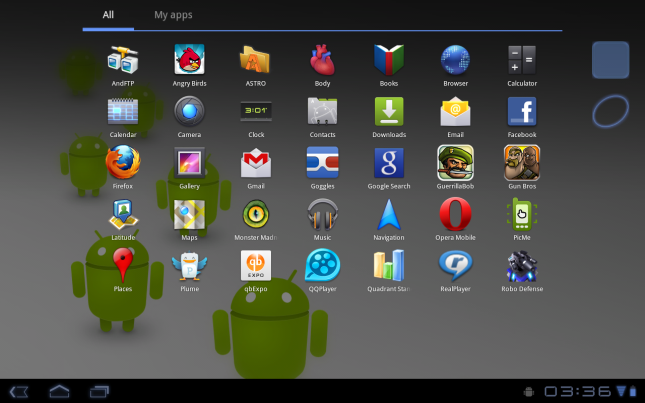 д. по прямой ссылке!
д. по прямой ссылке!
Зачастую, чтобы найти нужную программу, особенно если Вы новичок, требуется немало времени поиска данной программы в интернете. Сейчас в сети очень много так называемых “файлопомоек”, с которых скачивать различные программы я Вам не рекомендую. Мало того что Вы прежде чем скачать какую либо программу с данных сайтов просмотрите немало рекламы и потеряете свое время, так еще и скачаете вместе с нужной Вам программой “левые” и не нужные Вам программы, а то и какой либо троян или вирус.
Скачивать программы необходимо только с официальных сайтов данных программ!
Но не всегда даже на официальном сайте программы можно быстро найти ссылку для скачивания программы. Ведь разработчики программ, особенно бесплатных тоже должны как то зарабатывать и тоже показывают свою рекламу или навязывают другое платное ПО.
Поэтому я решил самые нужные и интересные программы на мой взгляд, разместить на данной странице, чтобы Вы смогли скачать бесплатно без вышеупомянутых проблем, в один клик!
В основном все представленные программы бесплатные или условно бесплатные.
Если какая либо программа Вас заинтересовала, и Вы хотите чтобы я более подробно о ней рассказал на страницах данного блога, то напишите об этом в комментариях, может быть я сделаю обзор данной программы.
Я постараюсь обновлять все программы в данном разделе 1 раз в 3 месяца. Так что следите за обновлениями данных программ, подписавшись на блог.
Всего 87 файлов, общий размер 2,9 GiB Общее кол-во загрузок: 148 758
Показано с 1 до 87 из 87 файлов.
AdwCleaner — удобная в использовании утилита по безопасности ОС, которая позволит вам избавиться от рекламного ПО на вашем компьютере за считанные секунды, проведя быстрое сканирование системы.
» 7,1 MiB — загрузили: 3 421 раз — Обновлено: 06.07.2018
Антивирусный сканер HitmanPro работает совместно с основным антивирусом. Утилита способна проводить глубокий анализ системы и выявлять угрозы, которые не смогли обнаружить другие антивирусы. Использует облачную базу SophosLabs, Kaspersky и Bitdefender.
Утилита способна проводить глубокий анализ системы и выявлять угрозы, которые не смогли обнаружить другие антивирусы. Использует облачную базу SophosLabs, Kaspersky и Bitdefender.
» 10,5 MiB — загрузили: 1 598 раз — Обновлено: 06.07.2018
Облачный антивирусный сканер, использующий несколько движков и технологий обнаружения для удаления сложных угроз. Дополнительная защита, совместимая с вашим антивирусом, анти шпионом или файрволом.
Пробная 14-дневная версия.
» 6,3 MiB — загрузили: 1 548 раз — Обновлено: 06.07.2018
Единое решение для обеспечения безопасности и оптимизации ПК. Один из лучших бесплатных антивирусов.
» 74,7 MiB — загрузили: 1 787 раз — Обновлено: 06.07.2018
Интуитивно понятный и не требующий значительных ресурсов бесплатный антивирус со всеми необходимыми функциями для надежной защиты компьютера, домашней сети и данных.
» 7,1 MiB — загрузили: 1 247 раз — Обновлено: 09.10.2018
Антивирусная утилита AVZ предназначена для обнаружения и удаления шпионского ПО SpyWare и AdWare, троянов и сетевых и почтовых червей
» 9,6 MiB — загрузили: 1 399 раз — Обновлено: 06.07.2018
Bitdefender Antivirus Free Edition — бесплатный антивирус. Защита в режиме реального времени, активный вирусный контроль, облако, проактивные технологии.
Интерфейс на английском языке.
» 9,5 MiB — загрузили: 567 раз — Обновлено: 06.07.2018
Bitdefender антивирус защитил более 500 миллионов пользователей, не пропустив ни одной атаки шифровальщиков.
» 10,4 MiB — загрузили: 544 раз — Обновлено: 06.
 07.2018
07.2018
Антивирус ESET Smart Security Business Edition 10.1 (для 32 bit)
» 126,1 MiB — загрузили: 3 974 раз — Обновлено: 06.07.2018
Антивирус ESET Smart Security Business Edition 10.1 (для 64 bit)
» 131,6 MiB — загрузили: 3 155 раз — Обновлено: 06.07.2018
Антивирус Касперского — бесплатная версия
» 2,3 MiB — загрузили: 1 621 раз — Обновлено: 06.07.2018
Архиватор бесплатный. Для Windows (64 bit)
» 1,4 MiB — загрузили: 2 188 раз — Обновлено: 06.07.2018
Архиватор бесплатный. Для Windows (32 bit)
» 1,1 MiB — загрузили: 6 237 раз — Обновлено: 06.07.2018
Winrar. Мощная утилита для создания архивов и управления ими, содержащая целый спектр дополнительных полезных функций.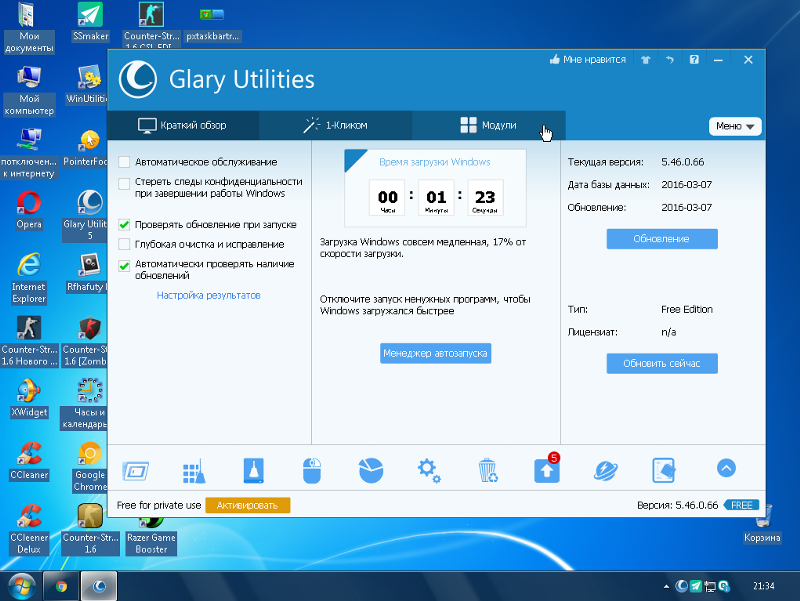 Для Windows (32 bit). Триал. 40-дней.
Для Windows (32 bit). Триал. 40-дней.
» 3,0 MiB — загрузили: 1 165 раз — Обновлено: 06.07.2018
Winrar. Мощная утилита для создания архивов и управления ими, содержащая целый спектр дополнительных полезных функций. Для Windows (64 bit). Триал. 40-дней.
» 3,2 MiB — загрузили: 1 561 раз — Обновлено: 06.07.2018
Download Master — бесплатный менеджер загрузок.
» 7,4 MiB — загрузили: 1 602 раз — Обновлено: 06.07.2018
Evernote — веб-сервис и программа для создания и хранения заметок. В качестве заметки может выступать фрагмент форматированного текста, веб-страница целиком, фотография, аудиофайл или рукописная запись. Заметки могут также содержать вложения с файлами другого типа. Заметки можно сортировать по блокнотам, присваивать им метки, редактировать и экспортировать.
» 130,0 MiB — загрузили: 1 029 раз — Обновлено: 06.07.2018
FTP-клиент FileZilla (для 32 bit)
» 7,3 MiB — загрузили: 1 340 раз — Обновлено: 06.07.2018
FTP-клиент FileZilla (для 64 bit)
» 7,6 MiB — загрузили: 993 раз — Обновлено: 06.07.2018
Isendsms — программа для отправки бесплатных СМС и ММС на мобильные телефоны операторов сотовой связи России и стран СНГ.
» 2,0 MiB — загрузили: 2 158 раз — Обновлено: 06.07.2018
Java
» 68,5 MiB — загрузили: 8 531 раз — Обновлено: 06.07.2018
Skype — общение без ограничений. Звоните, переписывайтесь, делитесь любыми файлами — и все это бесплатно
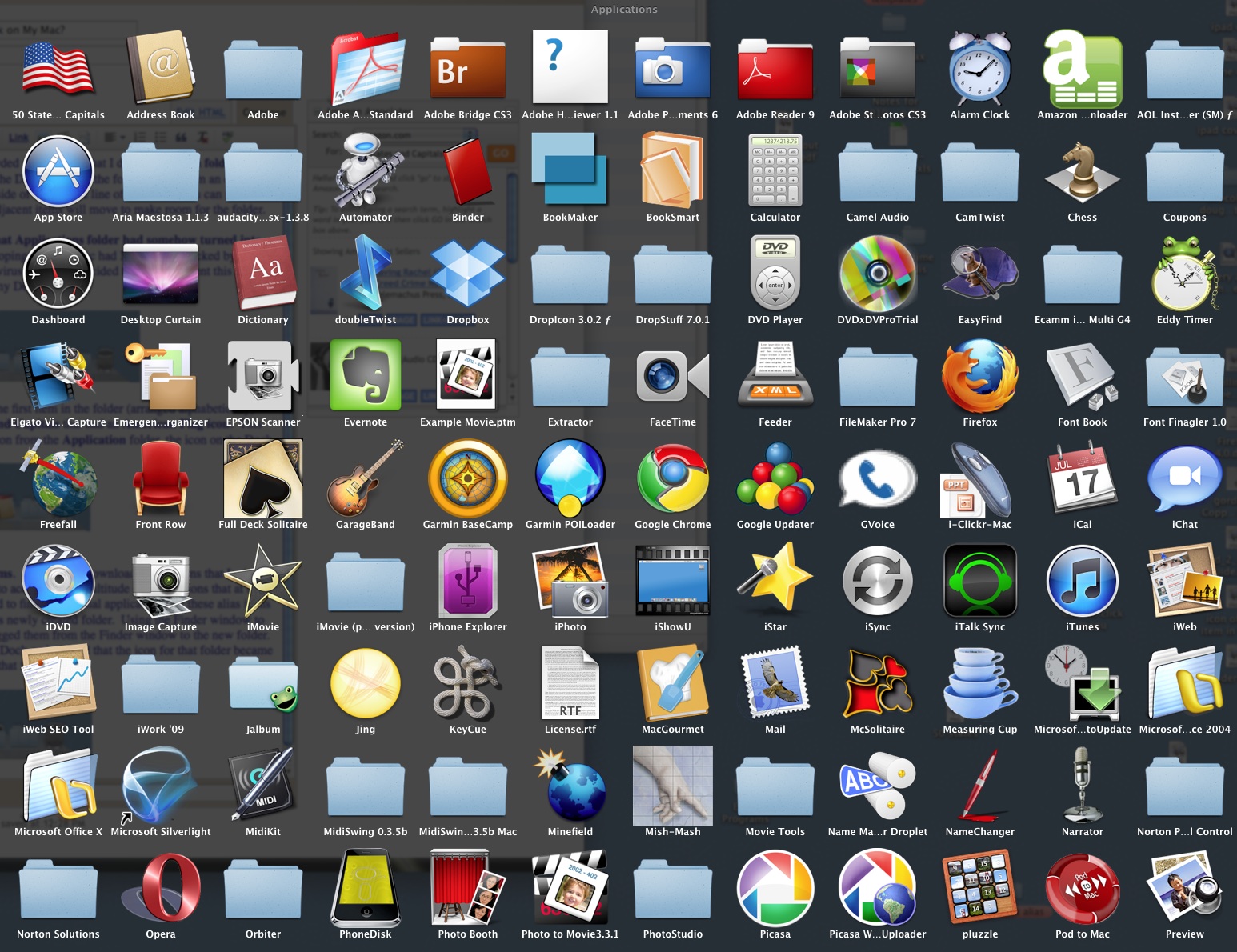 41
41 » 55,8 MiB — загрузили: 2 046 раз — Обновлено: 06.07.2018
Telegram — кроссплатформенный мессенджер, позволяющий обмениваться сообщениями и медиафайлами многих форматов. Сообщения в Telegram надежно зашифрованы и могут самоликвидироваться.
» 22,0 MiB — загрузили: 579 раз — Обновлено: 06.07.2018
Почтовая программа Thunderbird
» 38,9 MiB — загрузили: 1 361 раз — Обновлено: 06.07.2018
Торрент-клиент uTorrent. Пароль на архив: free-pc
» 4,1 MiB — загрузили: 1 910 раз — Обновлено: 06.07.2018
Viber для Windows позволяет бесплатно отправлять сообщения и звонить другим пользователям Viber на любые устройства в любых сетях и странах!
Viber синхронизирует ваши контакты, сообщения и журнал звонков с вашим мобильным телефоном.
» 87,1 MiB — загрузили: 1 656 раз — Обновлено: 06.07.2018
WhatsApp Messenger — это кросс-платформенное приложение для смартфонов, позволяющее обмениваться сообщениями и при этом не платить, как за SMS.
(для windows 8 и выше) (32 bit)
» 124,5 MiB — загрузили: 997 раз — Обновлено: 06.07.2018
WhatsApp Messenger — это кросс-платформенное приложение для смартфонов, позволяющее обмениваться сообщениями и при этом не платить, как за SMS.
(для windows 8 и выше) (64 bit)
» 131,8 MiB — загрузили: 1 061 раз — Обновлено: 06.07.2018
Aimp — один из самых лучших бесплатных Аудио-проигрывателей.
» 10,2 MiB — загрузили: 2 196 раз — Обновлено: 06.07.2018
ComboPlayer — бесплатная программа для просмотра ТВ-онлайн. Поддерживает просмотр Torrent-видео без ожидания загрузки, прослушивание интернет-радио, а также воспроизводит любой аудио и видео файл на компьютере.
Поддерживает просмотр Torrent-видео без ожидания загрузки, прослушивание интернет-радио, а также воспроизводит любой аудио и видео файл на компьютере.
» unknown — загрузили: 2 056 раз — Обновлено: 06.07.2018
FileOptimizer — небольшая утилита, предназначенная для дополнительного сжатия графических файлов, посредством специального алгоритма
» 77,3 MiB — загрузили: 633 раз — Обновлено: 06.07.2018
K-Lite_Codec_Pack — универсальный набор кодеков для просмотра и обработки аудио- и видеофайлов. В состав пакета входит видео-проигрыватель Media Player Classic
» 52,8 MiB — загрузили: 2 225 раз — Обновлено: 06.07.2018
Mp3DirectCut — небольшой редактор MP3 файлов, позволяющий вырезать или копировать части файлов без декомпрессии
» 287,6 KiB — загрузили: 1 220 раз — Обновлено: 06.07.2018
Media Player Classic Home Cinema (MPC-HC) (для 64 bit) — мультимедийный проигрыватель, построенный на базе плеера Media Player Classic имеющий один из лучших интегрированных наборов медиа-кодеков. Благодаря этому MPC HC может проигрывать многие форматы видео-аудио файлов без установки сторонних средств.
» 13,5 MiB — загрузили: 1 612 раз — Обновлено: 06.07.2018
Media Player Classic Home Cinema (MPC-HC) (для 32 bit) — мультимедийный проигрыватель, построенный на базе плеера Media Player Classic имеющий один из лучших интегрированных наборов медиа-кодеков. Благодаря этому MPC HC может проигрывать многие форматы видео-аудио файлов без установки сторонних средств.
» 12,7 MiB — загрузили: 1 307 раз — Обновлено: 06.07.2018
PicPick — полнофункциональный захват экрана, интуитивно понятный редактор изображений, выбор цвета, цветовая палитра, пиксельная линейка, угломер, перекрестие, грифельная доска и многое другое
» 14,8 MiB — загрузили: 1 011 раз — Обновлено: 06.07.2018
Радиоточка — это стильная и удобная программа для прослушивания и записи радио на компьютере
» 13,1 MiB — загрузили: 2 055 раз — Обновлено: 06.07.2018
Программа редактирования сжатого видео с сохранением качества. Редактор для MPEG-2, AVI, WMV, ASF, MP4, MKV, MOV, AVCHD, WEBM, FLV, MP3, WMA файлов. Интуитивно понятный интерфейс позволяет редактировать видео файлы с помощью нескольких нажатий кнопок мыши.
Пробная версия.
» 51,1 MiB — загрузили: 1 282 раз — Обновлено: 06.07.2018
XnView — кроссплатформенная бесплатная программа для просмотра изображений, поддерживающая просмотр более 400 и сохранение (конвертирование) до 50 различных графических и мультимедийных форматов файлов
» 19,4 MiB — загрузили: 1 618 раз — Обновлено: 06.07.2018
Кстати! У блога есть канал в Телеграм @freepcru в котором я публикую также различные IT-новости. Подпишись, чтобы не пропустить ничего интересного.
XviD4PSP — программа для удобного и качественного конвертирования видео и аудио.
Не зависит от от установленных в систему кодеков.
Не требует установки. Для Windows (32 bit)
» 19,2 MiB — загрузили: 736 раз — Обновлено: 06.07.2018
XviD4PSP — программа для удобного и качественного конвертирования видео и аудио.
Не зависит от от установленных в систему кодеков.
Не требует установки. Для Windows (64 bit)
» 22,5 MiB — загрузили: 943 раз — Обновлено: 06.07.2018
Adobe Reader — программа для чтения и печати документов в формате PDF
» 115,1 MiB — загрузили: 1 889 раз — Обновлено: 06.07.2018
LibreOffice — бесплатная альтернатива Microsoft Office. В состав программы входят текстовый редактор Writer, табличный процессор Calc, мастер презентаций Impress, векторный графический редактор Draw, редактор формул Math и модуль управления базами данных Base. Для Windows (64 bit).
» 261,5 MiB — загрузили: 1 438 раз — Обновлено: 06.07.2018
LibreOffice — бесплатная альтернатива Microsoft Office. В состав программы входят текстовый редактор Writer, табличный процессор Calc, мастер презентаций Impress, векторный графический редактор Draw, редактор формул Math и модуль управления базами данных Base. Для Windows (32 bit).
» 240,5 MiB — загрузили: 1 095 раз — Обновлено: 06.07.2018
Notepad++ — свободный текстовый редактор с подсветкой синтаксиса большинства языков программирования и разметки. Поддерживает открытие более 100 форматов. Для Windows (32 bit).
» 4,1 MiB — загрузили: 947 раз — Обновлено: 06.07.2018
Notepad++ — свободный текстовый редактор с подсветкой синтаксиса большинства языков программирования и разметки. Поддерживает открытие более 100 форматов. Для Windows (64 bit).
» 4,4 MiB — загрузили: 1 336 раз — Обновлено: 06.07.2018
STDU Viewer — небольшой по размеру просмотрщик PDF, DjVu, Comic Book Archive (CBR или CBZ), FB2, ePub, XPS, TCR, многостраничных TIFF, TXT, GIF, JPG, JPEG, PNG, PSD, PCX, PalmDoc, EMF, WMF, BMP, DCX, MOBI, AZW для Microsoft Windows, бесплатный для некоммерческого использования.
» 2,5 MiB — загрузили: 3 306 раз — Обновлено: 06.07.2018
Ashampoo Burning Studio Free 1.14.5 — бесплатная версия многофункциональной программы для работы с CD, DVD и Blu-Ray дисками
» 31,3 MiB — загрузили: 1 633 раз — Обновлено: 06.07.2018
CDBurnerXP — бесплатная программа для записи CD, DVD, HD-DVD и Blu-Ray дисков. Пароль на архив: free-pc
» 5,9 MiB — загрузили: 929 раз — Обновлено: 06.07.2018
Classic Shell — утилита, позволяющая включить классический вариант оформления меню «Пуск» в Windows 8, 10
» 6,9 MiB — загрузили: 1 686 раз — Обновлено: 06.07.2018
DriverHub — бесплатная программа для установки драйверов. Имеет функцию отката драйверов.
» 976,6 KiB — загрузили: 703 раз — Обновлено: 06.07.2018
DAEMON Tools Lite — маленький по размерам, но мощный по возможностям популярный эмулятор приводов дисков CD/DVD
» 773,2 KiB — загрузили: 1 434 раз — Обновлено: 06.07.2018
ToolWiz Time Freeze — полезная бесплатная программа, которая позволит Вам «заморозить» операционную систему и вернуть её в первоначальное состояние после установки вредоносной программы, нежелательного рекламного программного обеспечения и т.п. Старая версия (работает без перезагрузки системы)
» 2,5 MiB — загрузили: 1 787 раз — Обновлено: 06.07.2018
XPTweaker. Твикер для Windows XP
» 802,5 KiB — загрузили: 3 577 раз — Обновлено: 06.07.2018
AOMEI Backupper Standard. Отличная программа для создания резервной копии или восстановления системы, Работает также с дисками и разделами. Программа работает с технологией Microsoft VSS , что позволит вам без прерывания работы на компьютере создавать резервную копию.
» 89,7 MiB — загрузили: 1 409 раз — Обновлено: 06.07.2018
AOMEI Partition Assistant Standard. Эффективная программа для простого и надежного управления разделами дисков на вашем компьютере без потери данных. Многофункциональная программа бесплатна для домашнего и коммерческого использования.
» 10,5 MiB — загрузили: 1 393 раз — Обновлено: 06.07.2018
Aomei PE Builder поможет вам БЕСПЛАТНО создать загрузочную среду на основе Windows PE без установки Windows Automated Installation Kit (WAIK), которая содержит набор инструментов и позволяет загрузить ваш компьютер для обслуживания и быстрого восстановления, когда операционная система Windows повреждена и не может использоваться.
» 146,8 MiB — загрузили: 1 343 раз — Обновлено: 06.07.2018
Defraggler — бесплатный дефрагментатор от компании Piriform Ltd., известная своими программами CCleaner и Recuva. Может работать как с целым диском, так и с отдельными папками и файлами
» 6,1 MiB — загрузили: 1 352 раз — Обновлено: 06.07.2018
Puran File Recovery — уникальная бесплатная программа для восстановления удаленных или поврежденных файлов на жестком диске, флешке, карте памяти, мобильном телефоне, CD/DVD-диске и на других носителях информации независимо от файловой системы.
Портативная версия.
» 1,4 MiB — загрузили: 914 раз — Обновлено: 06.07.2018
Recuva — бесплатная утилита для восстановления потерянных (в результате программного сбоя) или удаленных данных
» 5,3 MiB — загрузили: 1 445 раз — Обновлено: 06.07.2018
Scanner — программа для анализа содержимого жестких дисков, CD/DVD, дискет и других носителей
» 213,8 KiB — загрузили: 1 116 раз — Обновлено: 06.07.2018
Victoria — предназначена для оценки работоспособности, тестирования и мелкого ремонта жёстких дисков
» 533,3 KiB — загрузили: 1 664 раз — Обновлено: 06.07.2018
Auslogics BoostSpeed — мощный и бесплатный инструмент для чистки, исправления и ускорения компьютера. Пароль на архив: free-pc
» 20,2 MiB — загрузили: 5 065 раз — Обновлено: 06.07.2018
CCleaner удаляет неиспользуемые файлы, освобождает место на жестких дисках, позволяя Windows работать быстрее
» 15,2 MiB — загрузили: 1 864 раз — Обновлено: 06.07.2018
PrivaZer — мощный и бесплатный инструмент для очистки компьютера от накопившегося мусора и уничтожения любых остатков о посещенных веб-сайтах и другой активности на компьютере
» 7,1 MiB — загрузили: 1 904 раз — Обновлено: 06.07.2018
Cobian Backup — бесплатная программа, позволяющая запланировать резервирование отдельных файлов или каталогов, перенося их в определенный каталог в другие папки/накопители на том же компьютере или на удаленном сервере в сети
» 18,8 MiB — загрузили: 1 888 раз — Обновлено: 06.07.2018
FreeFileSync — бесплатная утилита для сравнения и синхронизации файлов в каталогах. Пароль на архив: free-pc
» 14,1 MiB — загрузили: 1 109 раз — Обновлено: 06.07.2018
Aida 64 extreme — программа для диагностики и тестирования аппаратных средств компьютера
» 52,4 MiB — загрузили: 1 706 раз — Обновлено: 06.07.2018
CPU-Z — это бесплатная прикладная программа для отображения технической информации о персональном компьютере пользователя (для 32 bit).
» 1,4 MiB — загрузили: 813 раз — Обновлено: 06.07.2018
CPU-Z — это бесплатная прикладная программа для отображения технической информации о персональном компьютере пользователя (для 64 bit).
» 1,5 MiB — загрузили: 962 раз — Обновлено: 06.07.2018
FurMark — утилита для измерения производительности и тестирования стабильности видеокарт c возможностью измерения температуры графического процессора в процессе тестирования
» 8,2 MiB — загрузили: 1 646 раз — Обновлено: 06.07.2018
Google Chrome – это простой, быстрый и безопасный браузер для современного Интернета.
» 49,0 MiB — загрузили: 1 487 раз — Обновлено: 06.07.2018
Mozilla Firefox — свободный браузер на движке Gecko, разработкой и распространением которого занимается Mozilla Corporation.
» 34,9 MiB — загрузили: 910 раз — Обновлено: 06.07.2018
Mozilla Firefox (для Windows 64 bit)- свободный браузер на движке Gecko, разработкой и распространением которого занимается Mozilla Corporation.
» 37,8 MiB — загрузили: 974 раз — Обновлено: 06.07.2018
Opera — веб-браузер и пакет прикладных программ для работы в Интернете, выпускаемый компанией Opera Software.
» 45,5 MiB — загрузили: 1 071 раз — Обновлено: 06.07.2018
Ammyy Admin — позволяет быстро и безопасно получить удаленный доступ к компьютеру или серверу через Интернет и управлять им в режиме реального времени
» 359,4 KiB — загрузили: 1 187 раз — Обновлено: 06.07.2018
AnyDesk — простое в использовании приложение для удаленного доступа и управления компьютерами под управлением Windows, Mac OS, Linux и Android. Отличается от других программ высокой скоростью (60 кадров/с), бесплатное для личного использования.
» 2,0 MiB — загрузили: 888 раз — Обновлено: 06.07.2018
LiteManager Pro — программа удаленного управления компьютерами через Интернет или администрирования в локальной сети
» 32,7 MiB — загрузили: 1 020 раз — Обновлено: 06.07.2018
TeamViewer всего за несколько секунд устанавливает соединение с любым ПК или сервером в мире. Вы можете удалённо управлять компьютером вашего партнёра так, словно вы сидите за ним
» 19,4 MiB — загрузили: 1 544 раз — Обновлено: 06.07.2018
Windows Desktop Gadgets – гаджеты для операционной системы Windows 8
» 4,8 MiB — загрузили: 1 604 раз — Обновлено: 06.07.2018
Dream Aquarium — качественный аквариум для рабочего стола, в котором проработана каждая деталь оформления — экзотические рыбки, водяные растения, свет и тени, воздушные пузырьки т.д.
» 8,0 MiB — загрузили: 3 656 раз — Обновлено: 06.07.2018
Total Commander — это самый мощный и стабильный файловый менеджер для Windows.
» 4,2 MiB — загрузили: 1 930 раз — Обновлено: 06.07.2018
Виртуальная машина VirtualBox
» 108,5 MiB — загрузили: 1 351 раз — Обновлено: 06.07.2018
Wunderlist — один из самых популярных менеджеров задач и простейший способ организации чего угодно.
» 38,7 MiB — загрузили: 1 548 раз — Обновлено: 06.07.2018
AirDroid — одна из лучших программ управления Android-устройством со своего компьютера. Позволяет получить доступ к Вашим файлам, адресной книге, СМС, и т.д. Также с помощью AirDroid вы сможете управлять своим смартфоном или планшетом прямо с экрана своего компьютера.
» 54,0 MiB — загрузили: 1 610 раз — Обновлено: 06.07.2018
Mobizen — бесплатная оригинальная программа с большим функционалом для управления смартфоном с компьютера. Можно управлять также и через WEB-интерфейс. Помимо этого она отображает на экране компьютера все, что происходит на экране смартфона или планшета
» 48,7 MiB — загрузили: 1 245 раз — Обновлено: 06.07.2018
MyPhoneExplore — программа для управления устройствами Android и телефонами Sony.
Подключите телефон через кабель, Bluetooth или ИК — порт, и вы будете удивлены, насколько легко и эффективно можно управлять телефоном с помощью данной программы
» 8,8 MiB — загрузили: 1 211 раз — Обновлено: 06.07.2018
Кликните пожалуйста по кнопкам социальных сетей, чтобы Ваши друзья тоже узнали где можно бесплатно скачать программы для компьютера!
Пожалуйста, оцените данную страницу с программами!
| Плохо | Так себе | Нормально | Хорошо | Отлично! |
|---|---|---|---|---|
| 1.4% | 0.5% | 0.3% | 6.6% | 91.3% |
Полезные программы для ПК — radiohlam.ru
Программирование и прошивка микроконтроллеров и микросхем памяти
| MPLAB v5.70.40 | Популярная среда разработки для PIC контроллеров, прямая ссылка для скачивания с официального сайта |
| Размер: 13 Мбайт | официальный сайт программы: microchip.com |
| IC-Prog 1.05D | Программа для прошивания контроллеров PIC, AVR и микросхем EEPROM |
| Размер: 482 Кбайт | официальный сайт программы: ic-prog.com |
| PonyProg2000 v.2.07c | Программа для прошивания контроллеров PIC, AVR и микросхем EEPROM |
| Размер: 545 Кбайт | официальный сайт программы: lancos.com |
| Flash Loader Demonstrator | Бесплатная программа для прошивания контроллеров STM32 по USART интерфейсу с помощью встроенного фирменного bootloader-а. |
| Размер: 6,38 Мбайт | официальный сайт программы: st.com |
| I2C Programmer v.2.0 | Бесплатная программа, демонстрирующая возможности работы UART to I2C/SPI/1W шлюза в качестве программатора I2C EPROM. Скачать исходники (С++ Builder 6; 799 Кбайт). Страница с описанием Желающих допилить / перепилить / спросить / предложить / исправить / дополнить — жду на форуме, rhf-admin |
| Размер: 384 Кбайт | официальный сайт программы: radiohlam.ru |
| SPI Programmer v.2.0 | Бесплатная программа, демонстрирующая возможности работы UART to I2C/SPI/1W шлюза в качестве программатора SPI EPROM. Скачать исходники (С++ Builder 6; 918 Кбайт). Страница с описанием Желающих допилить / перепилить / спросить / предложить / исправить / дополнить — жду на форуме, rhf-admin |
| Размер: 430 Кбайт | официальный сайт программы: radiohlam.ru |
| SPI-flash (W25Qxx) Programmer | Бесплатная программа, демонстрирующая возможности работы UART to I2C/SPI/1W шлюза в качестве программатора SPI-flash серии W25Qxx. Скачать исходники (С++ Builder 6; 1,8 Мбайт). Страница с описанием Желающих допилить / перепилить / спросить / предложить / исправить / дополнить — жду на форуме, rhf-admin |
| Размер: 378 Кбайт | официальный сайт программы: radiohlam.ru |
Проектирование печатных плат
| Sprint Layout 6.0 | Программа для проектирования печатных плат, ссылка на демоверсию с официального сайта (там же можно скачать бесплатный viewer) |
| Размер: 6,2 Мбайт | официальный сайт программы: abacom-online.de |
| DipTrace 2.0.07 | Отличная программа для проектирования печатных плат (бесплатная версия), на официальном сайте также можно скачать библиотеки 3D-моделей |
| Размер: 16 Мбайт | официальный сайт программы: diptrace.com |
Работа с COM-портом
| RH_Com | Бесплатная программа для работы с COM-портом, ASCII и HEX режимы редактора. Скачать исходники (С++ Builder 6; 4,4 Мбайт). Желающих допилить / перепилить / спросить / предложить / исправить / дополнить — жду на форуме, rhf-admin |
| Размер: 583 Кбайт | официальный сайт программы: radiohlam.ru |
| RH_COM_tester | Бесплатная программа для тестирования COM-порта. Скачать исходники (С++ Builder 6; 4,4 Мбайт). Желающих допилить / перепилить / спросить / предложить / исправить / дополнить — жду на форуме, rhf-admin |
| Размер: 661 Кбайт | официальный сайт программы: radiohlam.ru |
| CP210xBaudRateAliasConfig | Программа, позволяющая настроить USB-to-UART преобразователь на базе чипа cp2102 на нестандартные скорости обмена |
| Размер: 851 Кбайт | официальный сайт программы: silabs.com |
Прочее
| PIExpertSuite ссылка 1 PIExpertSuite ссылка 2 | Пакет программ для проектирования импульсных блоков питания на микросхемах фирмы Power Integrations, прямые ссылки для скачивания с официального сайта |
| Размер: 27 Мбайт | официальный сайт программы: powerint.com |
| DiagramDesigner | Простенькая, но удобная программка для рисования алгоритмов |
| Размер: 1,32 Мбайт | официальный сайт программы: meesoft.logicnet.dk |
| i2c_spi_1w_common | Бесплатная программа, демонстрирующая общие возможности UART to I2C/SPI/1W шлюза. Скачать исходники (С++ Builder 6; 764 Кбайт). Желающих допилить / перепилить / спросить / предложить / исправить / дополнить — жду на форуме, rhf-admin |
| Размер: 663 Кбайт | официальный сайт программы: radiohlam.ru |
| rh0004.dll | Бесплатная dll-ка для облегчения программирования под UART to I2C/SPI/1W шлюз. Скачать исходники (С++ Builder 6; 109 Кбайт). Желающих допилить / перепилить / спросить / предложить / исправить / дополнить — жду на форуме, rhf-admin |
| Размер: 78 Кбайт | официальный сайт программы: radiohlam.ru |
| 1W Key Reader | Бесплатная программа, демонстрирующая возможности UART to I2C/SPI/1W шлюза по считыванию ключей-таблеток по однопроводной шине. Скачать исходники (С++ Builder 6; 662 Кбайт). Желающих допилить / перепилить / спросить / предложить / исправить / дополнить — жду на форуме, rhf-admin |
| Размер: 497 Кбайт | официальный сайт программы: radiohlam.ru |
| USB Thermometer | Бесплатная программа, демонстрирующая возможности работы UART to I2C/SPI/1W шлюза в качестве USB-термометра (совместно с DS18B20). В программу встроен http-сервер, что позволяет считывать температуру по сети с удалённого компьютера. Скачать исходники (С++ Builder 6; 704 Кбайт). Страница с описанием Желающих допилить / перепилить / спросить / предложить / исправить / дополнить — жду на форуме, rhf-admin |
| Размер: 515 Кбайт | официальный сайт программы: radiohlam.ru |
Собственные разработки сайта radiohlam.ru
| I2C Programmer v.2.0 | Бесплатная программа, демонстрирующая возможности работы UART to I2C/SPI/1W шлюза в качестве программатора I2C EPROM. Скачать исходники (С++ Builder 6; 799 Кбайт).Страница с описанием Желающих допилить / перепилить / спросить / предложить / исправить / дополнить — жду на форуме, rhf-admin |
| Размер: 384 Кбайт | официальный сайт программы: radiohlam.ru |
| SPI Programmer v.2.0 | Бесплатная программа, демонстрирующая возможности работы UART to I2C/SPI/1W шлюза в качестве программатора SPI EPROM. Скачать исходники (С++ Builder 6; 918 Кбайт). Страница с описанием Желающих допилить / перепилить / спросить / предложить / исправить / дополнить — жду на форуме, rhf-admin |
| Размер: 430 Кбайт | официальный сайт программы: radiohlam.ru |
| SPI-flash (W25Qxx) Programmer | Бесплатная программа, демонстрирующая возможности работы UART to I2C/SPI/1W шлюза в качестве программатора SPI-flash серии W25Qxx. Скачать исходники (С++ Builder 6; 1,8 Мбайт). Страница с описанием Желающих допилить / перепилить / спросить / предложить / исправить / дополнить — жду на форуме, rhf-admin |
| Размер: 378 Кбайт | официальный сайт программы: radiohlam.ru |
| RH_Com | Бесплатная программа для работы с COM-портом, ASCII и HEX режимы редактора. Скачать исходники (С++ Builder 6; 4,4 Мбайт). Желающих допилить / перепилить / спросить / предложить / исправить / дополнить — жду на форуме, rhf-admin |
| Размер: 583 Кбайт | официальный сайт программы: radiohlam.ru |
| RH_COM_tester | Бесплатная программа для тестирования COM-порта. Скачать исходники (С++ Builder 6; 4,4 Мбайт). Желающих допилить / перепилить / спросить / предложить / исправить / дополнить — жду на форуме, rhf-admin |
| Размер: 661 Кбайт | официальный сайт программы: radiohlam.ru |
| i2c_spi_1w_common | Бесплатная программа, демонстрирующая общие возможности UART to I2C/SPI/1W шлюза. Скачать исходники (С++ Builder 6; 764 Кбайт). Желающих допилить / перепилить / спросить / предложить / исправить / дополнить — жду на форуме, rhf-admin |
| Размер: 663 Кбайт | официальный сайт программы: radiohlam.ru |
| rh0004.dll | Бесплатная dll-ка для облегчения программирования под UART to I2C/SPI/1W шлюз. Скачать исходники (С++ Builder 6; 109 Кбайт). Желающих допилить / перепилить / спросить / предложить / исправить / дополнить — жду на форуме, rhf-admin |
| Размер: 78 Кбайт | официальный сайт программы: radiohlam.ru |
| 1W Key Reader | Бесплатная программа, демонстрирующая возможности UART to I2C/SPI/1W шлюза по считыванию ключей-таблеток по однопроводной шине. Скачать исходники (С++ Builder 6; 662 Кбайт). Желающих допилить / перепилить / спросить / предложить / исправить / дополнить — жду на форуме, rhf-admin |
| Размер: 497 Кбайт | официальный сайт программы: radiohlam.ru |
| USB Thermometer | Бесплатная программа, демонстрирующая возможности работы UART to I2C/SPI/1W шлюза в качестве USB-термометра (совместно с DS18B20). В программу встроен http-сервер, что позволяет считывать температуру по сети с удалённого компьютера. Скачать исходники (С++ Builder 6; 704 Кбайт). Страница с описанием Желающих допилить / перепилить / спросить / предложить / исправить / дополнить — жду на форуме, rhf-admin |
| Размер: 515 Кбайт | официальный сайт программы: radiohlam.ru |
| parser | Бесплатный парсер файлов, содержащих данные трендов SCADA-системы Vijeo Citect от компании Schneider Electric. Скачать исходники (С++ Builder 6; 660 Кбайт). Страница с описанием Желающих допилить / перепилить / спросить / предложить / исправить / дополнить — жду на форуме, rhf-admin |
| Размер: 528 Кбайт | официальный сайт программы: radiohlam.ru |
Полезные программы для (Windows) Виндовс 7
Многие пользователи ПК даже не задумываются, какую пользу могут приносить им разнообразные программы. На сегодняшний день существует огромное количество вариантов, как улучшить работоспособность системы, какую из предложенных программ выбрать, чтобы не нанести вред своей операционной системе.
Предлагаем вам ознакомиться с обзорами часто используемых опытными пользователями утилит.
Оптимизация ПК и защита данных
Быстродействие системы – это, наверное, одна из важных характеристик. Никому ведь не хочется долго ждать, пока откроется любимая игра или загрузится программа. Для этого и существуют специальные утилиты, оптимизирующие работу вашего компьютера и защищающие вашу информацию:
Secret Disk
Фото: настройки защиты в Secret Disk
Данная программа надежно защищает данные пользователя от несанкционированного взлома. Рекомендуется использовать ее на ноутбуках, которые больше всего подвержены кражам или использованиям другими лицами, на офисных компьютерах и съемных носителях, информацию из которых вы боитесь потерять.
Secret Disk позволит вам защитить жесткий диск от посторонних лиц, а наличие двухфакторной авторизации не позволит никому, кроме вас, получить доступ к ПК.
Tweak 7
Являясь одной из самых удачных программ по оптимизации компьютера, Tweak 7 в принципе оправдывает ожидания пользователей.
Фото: меню Tweak 7
С помощью этой утилиты можно совершать множество задач:
- настраивать меню «Пуск», рабочий стол, размер и оформление окон, и многое другое по собственному желанию и усмотрению;
- получить доступ к системной информации, оптимизировать работу системы, дисков и памяти;
- в комплекте с Tweak 7 вы получаете множество дополнений для очистки реестра, системы, создания точки восстановления, работы с файлами и папками;
- также она позволит вам следить за состоянием системы путем снимков ее параметров через определенный промежуток времени.
CCleaner
Название этой утилиты уже у многих на слуху как у пользователей Windows 64 бит, так и 32 бит. И такая известность не является неоправданной. Ведь являясь абсолютно бесплатной (но есть и платная версия) и постоянно улучшаемой и обновляемой, программа не перестает радовать обычных пользователей качественной работой.
Фото: запуск анализа в CCleaner
Что де может данная утилита?
- во-первых, самая важная функция – очистка реестра. Что же это такое? Реестр – это место, где хранится вся информация о системе, параметрах программ и настройках ОС. Все программы и сама система используют реестр огромное количество раз в секунду, и наличие лишней информации в нем естественно замедляет работу ПК. Вот поэтому так важно следить за замусоренностью вашего реестра и время от времени освобождать его от ненужной информации;
- во-вторых, CCleaner может очистить вашу систему от временных файлов. Для каждой из установленных программ можно выбрать свои настройки очистки, что позволит сохранить нужную вам информацию;
- в-третьих, утилита обладает такой полезной функцией, как редактирование списка программ в автозагрузке. Бывает, что при установке каких-либо программ на ваш компьютер забирается непрошеный гость и начинает запускаться при загрузке компьютера. Для того, чтобы таких неприятностей не случалось, необходимо постоянно проверять ваши параметры автозагрузки, чем очень хорошо поможет CCleaner;
- в-четвертых, программа поможет вам защитить конфиденциальную информацию, которую вы удаляете со своего компьютера. Если вы не хотите, чтобы злоумышленники смогли восстановить их и получить к ним доступ, просто воспользуйтесь безвозвратным стиранием данных.
Видео: 10 программ для Windows
Фоторедактор
Полезные программы для ПК Windows 7 включают в себя также и качественные фоторедакторы. Не всегда получается сделать отличную фотографию, а иногда хочется обработать ее по своему желанию. Одними из лучших в данной категории можно назвать следующие:
Picasa
Не слишком известный из всех фоторедакторов, однако многофункциональный. Являясь бесплатной, Picasa уже успела зарекомендовать себя в качестве простого редактора фотографий.
Фото: работа в Picasa
Она обладает следующими функциональными особенностями:
- позволяет не только редактировать, но и просматривать все изображения на компьютере благодаря поиску изображений;
- отображает все изображения в хронологическом порядке, что не встречалось еще в других вьюверах;
- постой набор команд для редактирования позволит неопытным пользователям с легкостью разобраться в программе;
- утилита не меняет изображение в месте его размещения, а только запоминает набор команд для редактирования, для последующего сохранения уже измененной фотографии в отдельном файле.
Не самый идеальный фоторедактор из всех, Picasa не обладает множеством других полезных функций, нежели другие подобные программы. Однако для первичной обработки изображений данная программа подходит идеально.
Photoshop
Многие не раз слышали это название, но не все знают, что представляет собой данная программа на самом деле. Большинство обычных пользователей ПК наслышаны о многофункциональности и сложности Фотошопа, и поэтому просто не хотят устанавливать его, отдавая предпочтение более простым редакторам.
Фото: пример обработки фото в Photoshop
К функциональным особенностям Фотошопа относятся следующие:
- возможность не только поверхностной обработки изображения, но и полное изменение фотографии с помощью специальных инструментов;
- в данной программе можно восстанавливать, исправлять некачественные или поврежденные изображения;
- Photoshop позволяет изменять цвета изображения, вставлять текст, полностью менять стиль фотографии;
- к еще одной особенности этой утилиты относятся добавление или убирание тени, придание резкости или размытости некоторым частям фото.
В целом, можно сказать, что Adobe Photoshop – не слишком сложная программа для редактирования изображений.
Единственное, что нужно знать пользователю – это назначение каждого из инструментов и как правильно их использовать. Несмотря на то, что инструментарий Фотошопа достаточно обширен, овладеть им может практически каждый владелец ПК.
Браузеры
Браузер также является полезной программой для Windows 7. Только вот их разнообразие порой путает неопытных пользователей, не позволяя им сделать правильный выбор. Можно выделить несколько хороших интернет-обозревателей.
Google Chrome
Этот браузер, возможно, самый известный из всех существующих. Являясь детищем компании Google, он смог быстро завоевать сердца пользователей.
Фото: интерфейс Google Chrome
Но что же в нем такого особенного и необычного?
- простой и удобный интерфейс, понятный для всех пользователей;
- сохранение личных данных и привязка их к аккаунту Google. Установив браузер первый раз, он попросит вас создать свою учетную запись, либо зайти в существующую. Если вы уже неоднократно пользовались ей, то ваша история просмотров, закладки и другая информация будет отображена;
- режим «невидимки» позволяет просматривать страницы без сохранения истории просмотров;
- в адресную строку также можно вводить запросы для поиска;
- после аварийного окончания работы, Google Chrome может восстановить последние открытые вкладки;
- возможен перенос вкладок из других браузеров;
- высокий уровень безопасность при просмотре страниц и предупреждение пользователя о нежелательных веб-сайтах.
Незначительными недостатками можно назвать подвисания при открытии большого количества вкладок, отсутствие возможности группировать вкладки, а также спрятанные в меню некоторые полезные для пользователей функции.
Mozilla Firefox
Одним из стабильных «старичков» среди браузеров можно назвать Mozilla Firefox. Его особенностью, которая радует всех пользователей, является наличие множества дополнений. Именно они помогают индивидуализировать браузер по своему усмотрению. А еще Мозилла позволяет одновременно просматривать множество вкладок без зависаний.
Фото: запуск Mozilla Firefox
Из недостатков можно выделить только сложный для новичков набор команд и отсутствие встроенных функций обеспечения информации. К тому же, с большим количеством установленных дополнений, этот браузер будет «кушать» много оперативной памяти.
В целом, Mozilla Firefox – это стабильный и надежный браузер, который обеспечит и профессиональным пользователям, и новичкам безопасную работу в интернете.
Другие приложения
В другие программы для Windows 7 неро входит как вспомогательная программа для записи, копирования, редактирования дисков, конвертации видео в иные форматы и для другой работы с мультимедиа. Также есть еще несколько полезных приложений для вашей ОС.
Adobe Reader
Фото: чтение документа в PDF формате
Adobe Reader одна из наилучших утилит для просмотра, редактирования и печати документов в формате PDF. Это единственная программа, где можно оставлять комментарии и аннотации к документам, а также работать с мультимедийными формами.
Skype
Телефонная связь не всегда может вам помочь связаться со своими родственниками или друзьями, живущими за границей. И в такой ситуации вам на помощь может придти Skype.
Фото: интерфейс Skype
Данное приложение обеспечивает голосовую и видеосвязь с абонентами любой точки мира, переписываться с ними с помощью сообщений. Платной в этой утилите является лишь функция звонка на мобильный или стационарный телефон.
KMPlayer
Конечно же, в настоящее время есть множество различных приложений для воспроизведения файлов мультимедиа, однако постоянные обновления и расширение возможностей просто увеличивает размер таких программ донельзя. Чтобы этого избежать, и существует KMPlayer.
Фото: запуск KMPlayer
Этот проигрыватель поддерживает огромное количество различных расширений файлов. Он не требует больших ресурсов, «кушает» совсем не большое количество оперативной памяти. Можно, конечно, установить кучу плагинов и модификаций, но тем, кто соскучился по простоте, KMPlayer будет в самый раз.
Естественно, можно назвать еще огромное количество полезных приложений для компьютера, которые не были упомянуты выше. Но основным набором необходимых утилит можно назвать данный.
Лучшее бесплатное программное обеспечение 2020 года
Это мобильный мир, но мы еще не полностью отказались от настольных компьютеров. Настоящая работа (и большая часть игры) вычислений требует полноценной персональной вычислительной системы, и чтобы получить от нее максимальную отдачу, вам понадобится программное обеспечение.
Программное обеспечение может быть дорогостоящим, но бесплатные программы десятилетиями были опорой для настольных компьютеров, а сегодняшние предложения довольно эффективны. Разработчики программного обеспечения могут использовать модель, основанную на рекламе, программное обеспечение для пожертвований, чтобы держать вещи на плаву, или модель условно-бесплатного ПО, которая взимает плату за дополнительные функции.
На что всегда обращать внимание: установщики вредоносных программ. Чтобы свести концы с концами, многие создатели отличного бесплатного программного обеспечения или служб, предлагающих программы для загрузки, объединяют то, что вам не нужно. Хуже того, процедура установки запутывает шаги, поэтому вы предоставляете нежелательной программе негласное разрешение на установку. Дополнительные сведения о том, как обнаружить и избежать этой проблемы, см. В разделе «Как избавить новый компьютер от Crapware» и в разделе «Деинсталлятор» ниже.
Профессиональный совет: загружайте настольное программное обеспечение только непосредственно от его производителя.Это не надежно — в конце концов, разработчики тоже хотят есть — но это помогает. Вот почему одним из критериев включения здесь является то, что программа доступна непосредственно у ее создателя.
Другие критерии :Программное обеспечение должно быть доступно непосредственно у разработчика / создателя / оригинального издателя.
Программное обеспечение (обычно) должно быть загружено для Windows. Однако мы включили веб-приложения, которые так же хороши или лучше некоторых загружаемых программ.
Если программное обеспечение работает с многоуровневой моделью продаж, бесплатная версия не может быть пробной. У него должна быть как минимум возможность пожизненно.
Желательно, чтобы программа обновлялась в последний год или два.
В программе не должно быть рекламы, поддерживающей ее. Однако существование некоторых программ Freemium зависит от показа рекламы. Мы добавим некоторых, если они не отстой.
Программное обеспечение для повышения производительности — вот о чем этот список; есть много других мест, где можно найти бесплатные компьютерные игры.
Чтобы узнать больше о бесплатных программах, посетите 100 лучших приложений для iPhone и 100 лучших приложений для Android .
Аудио
(Изображение: Getty)Audacity
Audacity с открытым исходным кодом может записывать и редактировать аудиофайлы на большем количестве дорожек, чем вы можете себе представить. Затем он выводит именно то, что вам нужно, даже в MP3, если вы используете плагин. Он идеально подходит как для новичков, так и для профессионалов на любой настольной ОС.
Автоматизация
(Изображение: Getty)IFTTT
If This, Then That, также известная как IFTTT, — это служба с веб-сайтом и приложениями, которые позволяют создавать автоматизацию для подключения различных веб-служб и служб и устройств умного дома.Хотите, чтобы у вас загорелся свет, когда вы войдете в дверь? Хотите создать резервную копию при создании нового контакта? Хотите получать электронные письма или текстовые предупреждения, когда погода становится плохой? Комбинации и перестановки бесконечны и ограничены только вашим воображением. (Некоторые инструменты не дают вам полного доступа, но эй). ( Прочтите наш обзор IFTTT .)
Zapier
Еще одна в мире автоматизации между сервисами и приложениями, Zapier делает упор на предприятиях и помогает им получить максимальную отдачу от всех разрозненных сервисов, которые они используют .Приготовьтесь к резкому росту производительности. Бесплатная версия позволяет выполнять до 100 автоматизированных задач в месяц. ( Прочтите наш обзор Zapier .)
Резервное копирование и синхронизация
(Изображение: Getty)Dropbox Basic
Поместите файлы в папку Dropbox на рабочем столе, и они будут загружены в облако и синхронизированы с любым другим компьютером в учетной записи. Файлы также доступны через приложения или Интернет. Если вы случайно удалили файл, вы можете использовать веб-сайт, чтобы вернуть его.Dropbox предлагает 2 ГБ бесплатного онлайн-хранилища. ( Прочтите наш обзор Dropbox .)
Microsoft OneDrive
Считайте OneDrive самым гибким и всеобъемлющим инструментом для синхронизации и резервного копирования. Это официальное облачное хранилище для пользователей Microsoft Office и Windows 10 (оно встроено прямо в ОС). OneDrive включает 5 ГБ бесплатного онлайн-хранилища. Если вы подписываетесь на Microsoft 365, объем хранилища увеличивается до 1 ТБ на пользователя. (Прочтите наш обзор Microsoft OneDrive , выбор редакции PCMag.)
IDrive
Вы получаете 5 ГБ бесплатно от IDrive для резервного копирования файлов со всех ваших устройств. Если этого достаточно, вы найдете эту услугу более чем соответствующей вашим потребностям. Он даже сделает резервную копию ваших фотографий и видео с Facebook. ( Прочтите наш обзор IDrive , выбор редакции PCMag.)
(Хотите узнать о Google Диске? Он в списке, но ниже в разделе Office Suite.)
AOMEI Backupper
Стандартный Бесплатная версия этого инструмента может создать полный образ системы, создать резервную копию всех дисков или определенных разделов, запланировать резервное копирование файлов и папок, которые вы укажете. Извините, возможность клонировать полный диск на другой теперь будет стоить вам стоимости профессиональной версии.
Браузеры
Mozilla Firefox
Известный браузер Firefox остается нашим выбором редакции. Это потому, что он обладает широкими возможностями настройки, обеспечивает высокий уровень безопасности, конфиденциальности и производительности и поддерживает множество новых стандартов. ( Прочтите наш обзор Firefox , а также наши Лучшие советы по Firefox .)
Google Chrome
Chrome по-прежнему занимает высокое место в качестве браузера, который стоит держать в вашем арсенале.Особенно, если вы поклонник продуктов Google — а он встроен прямо в Chrome OS на Chromebook, так что практически — это ОС. Однако, вероятно, это , а не тот браузер, который вам нужен, если вы защитник конфиденциальности, даже если он перестанет поддерживать файлы cookie для отслеживания в будущем. ( Прочтите наш обзор Google Chrome , а также наши Лучшие советы по Chrome .)
Утилиты очистки / обслуживания
(Изображение: Getty)CCleaner Free
Первый C для дерьма! CCleaner удаляет посторонние файлы, которые мешают работе ОС и браузеров.Получите его и запускайте регулярно. Он даже удалит некоторые приложения, от которых вы не думали, что сможете избавиться. ( Прочтите наш обзор CCleaner Professional Plus .)
Defraggler
Дефрагментация жесткого диска стала немного устаревшей в эпоху терабайтных накопителей, но это все еще разумный способ сэкономить большая скорость доступа к данным. Интерфейс Defraggler упрощает выполнение этой задачи. Он работает даже с твердотельными накопителями (SSD).
конференц-связи
(Изображение: Getty)Skype
Skype — это синоним видеоконференцсвязи.Есть причина, по которой в нашем обзоре «Выбор редакции» говорится, что Skype, которым теперь управляет Microsoft, является «отточенным, чрезвычайно функциональным сервисом, который работает на любой платформе, о которой вы только можете подумать (включая браузер), и предлагает больше возможностей для общения, чем любой из его конкурентов. » Бесплатно вы можете совершать неограниченное количество видеозвонков между пользователями Skype, даже с группами пользователей. Кроме того, его способность к переводу в реальном времени прямо из научной фантастики. ( Прочтите наш обзор Skype для Windows , выбор редакции PCMag)
GoToMeeting Free
До трех человек на ПК могут использовать эту услугу для видеочата и даже совместного использования экранов, все без какой-либо комиссии. другие настройки, кроме совместного использования URL-адреса или кода организатора.Зарегистрируйте учетную запись или войдите в систему со своими учетными записями Google или Facebook и получите обычную «комнату» для встреч онлайн. Поскольку это веб-интерфейс, он работает на любом настольном компьютере или ноутбуке. ( Прочтите наш обзор всего GoToMeeting .)
Zoom
Хотите провести онлайн-конференцию для вас и 100 ваших ближайших друзей? Zoom позволяет им просматривать то, что вы показываете, в течение 40 минут с любого устройства, даже со смартфона. Это также позволит проводить прямые HD-видеоконференции один на один.Кроме того, вы можете общаться в чате сколько угодно. ( Прочтите наш обзор Zoom Meeting , выбор редакции PCMag, а также наши Top Zoom Tips .)
Электронные книги и комиксы
Comixology Comics
Comixology, принадлежащая Amazon, составляет евро. , где можно купить цифровые комиксы практически у всех крупных издателей смешных книг. Вы читаете их в приложении, и это удивительно, потому что чтение страницы за страницей или панели за панелью становится удовольствием, особенно на планшете размером с страницу комиксов.Синхронизированный вид означает, что вы останавливаетесь на одном устройстве и берете на себя следующее в том же месте. Соедините его с опцией неограниченной подписки на чтение Comixology или купите новые комиксы в тот же день, когда они появятся в магазинах. Для ботаников комиксов это обязательно. (Пользователи Windows застряли в веб-интерфейсе.) ( Прочтите наш обзор Comixology , выбор редакции PCMag, а также Все, что вам нужно знать о цифровых комиксах .)
Kindle
Фактически де-факто читатель для электронных книг в наши дни, бренд Kindle — это больше, чем просто аппаратное обеспечение — он распространяется на приложения и программы для чтения электронных книг (которые, конечно, необходимо покупать у Amazon).Запустите книгу на любом устройстве, продолжите ее где-нибудь — функция Kindle WhisperSync знает, где вы перестали читать. X-Ray дает вам представление о книге; Интеграция GoodReads дает вам социальный аспект. PageFlip позволяет сохранить страницу, просматривая остальную часть книги.
Calibre
Если у вас много файлов электронных книг, Caliber — это инструмент с открытым исходным кодом, необходимый для их организации. Он конвертирует файлы в разные форматы, поэтому вы можете использовать электронные книги на разных устройствах, с которыми он также будет синхронизироваться.Он постоянно обновляется новыми функциями и поддержкой оборудования для чтения электронных книг сторонних производителей, например устройств от Kobo.
Электронная почта
(Изображение: Getty)Microsoft Outlook.com
Если у вас есть учетная запись Microsoft, у вас есть доступ к Outlook.com, преемнику Hotmail и Live mail, а также к нашему выбору редакции для электронной почты в Интернете. Есть еще сама программа Outlook для Windows и Mac — она поставляется с Microsoft Office, — но этот бесплатный вариант представляет собой идеальную, минималистичную, ориентированную на потребителей веб-почту, дополненную интеграцией OneDrive.К интересным функциям относятся Sweep, так что вы можете, например, удалить сразу все сообщения от одного отправителя, и встроенный чат, включая видеочат Skype. Версия для iOS особенно хороша. ( Прочтите наш обзор Outlook.com , выбор редакции PCMag.)
Gmail
Ультрапопулярный вариант как для частных лиц, так и для бизнеса, Gmail обладает чистым интерфейсом и много работает, если не все сторонние почтовые приложения, которые вы можете себе представить. Кроме того, у него, вероятно, лучший спам-фильтр, который вы когда-либо использовали.( Прочтите наши Лучшие советы для Gmail .)
Thunderbird
В почтовом клиенте Mozilla extraordinaire по-прежнему есть все функции, которые сделали его великолепным много лет назад: мастера настройки учетных записей, несколько языков, сотни надстроек, интерфейс с вкладками, отличный поиск, инструменты для работы с нежелательной почтой и фишингом, а также возможность персонализированного адреса электронной почты с вашим собственным выбором доменного имени. Переход с предыдущих версий очень прост и стоит того, если вы работаете с настольным компьютером.
SPAMfighter
Если вы используете настольный почтовый клиент, такой как Outlook, Thunderbird или даже Windows Mail, вы, вероятно, не получите столько возможностей для борьбы со спамом, особенно с учетными записями электронной почты POP3. Прикрепите SPAMfigher к системе — он работает напрямую с Microsoft, чтобы максимально защитить ее от спама. Версия для Windows абсолютно бесплатна для домашнего использования.
Восстановление и удаление файлов
(Изображение: Getty)Recuva
Recuva (произнесите это вслух) незаменима на поясе любого техника: это ключ к восстановлению потерянного файла.Это легко понять, хотя на самом деле нужно установить , прежде чем вы потеряете файл. Он портативный, поэтому у вас есть возможность запустить его с USB-накопителя. ( Прочтите наш обзор Recuva .)
TestDisk
TestDisk делает гораздо больше, чем просто находит потерянные файлы. Он может восстановить весь потерянный раздел жесткого диска и сделать то, что когда-то было незагрузочным диском, снова загрузочным. Это открытый исходный код, поэтому у него может быть не такой модный пользовательский интерфейс, как вы привыкли, но он мощный.Вспомогательный инструмент PhotoRec специализируется на восстановлении потерянных изображений.
Eraser
Противоположностью восстановления файлов является полное уничтожение — то, что вы делаете, чтобы защитить файл от чужих рук. Eraser делает это, записывая на том месте на вашем диске, где находились файлы, до тех пор, пока они не будут очищены, без шансов, что они вернутся, чтобы преследовать вас. Используйте его, чтобы запланировать очистку свободного места на диске или просто очистить корзину.
Передача файлов
(Изображение: Getty)Filezilla
Бывший проект в области информатики теперь является одним из лучших автономных клиентов протокола передачи файлов (FTP).Это необходимо для владельцев веб-сайтов, которые быстро передают много файлов на сервер. Он поставляется как с клиентом, так и с сервером только для Windows.
Teracopy
Windows отлично копирует файлы между папками и дисками. TeraCopy берет на себя эту работу и заставляет ее петь — она быстрее, лучше выглядит, предоставляет больше информации / отзывов и может восстанавливаться после ошибок передачи.
µTorrent
Все еще один из крупнейших клиентов для загрузки и выгрузки торрент-файлов, он работает сам по себе или в паре с веб- или мобильными учетными записями для удаленной загрузки.Для более опытных пользователей есть вариант через Интернет и варианты загрузки для ПК для Windows, Mac, Linux и Android.
Управление файлами
Multi Commander
Существует много-много попыток заменить Windows Explorer (файловый менеджер, маринованный в слабом соусе). Multi Commander выделяется тем, что предоставляет несколько вкладок, средство просмотра файлов и две панели, чтобы эффективно показать вам все.
7-Zip
В конце концов, в этой жизни вы столкнетесь с архивным файлом — одним файлом с множеством файлов, хранящихся (и сжатых) внутри него.У них есть разные расширения, от RAR до ZIP, до 7z и многих других, и иногда программа для их открытия стоит вам. Не 7-Zip. Он открывает все это и многое другое, а также позволяет создавать новые архивы. Он даже зашифрует содержимое в целях безопасности. Это полностью открытый исходный код.
CDBurnerXP
Не позволяйте XP в названии ввести вас в заблуждение, это часто обновляемый инструмент для записи образов ISO и многого другого на CD и DVD. Он поставляется на нескольких языках и содержит список всех дисков, с которыми он совместим.Работает на всех версиях Windows.
Просмотрщики и преобразователи файлов
IrfanView
IrfanView (произносится как «ухо-веер-просмотр») уже более двух десятилетий является лидером в области просмотра файлов. Он не только просматривает несколько типов файлов, но и может их преобразовывать, изменять пакетный процесс и даже воспроизводить мультимедиа. Плагины и надстройки придают ему еще больше возможностей.
XnView MP
Благодаря расширенной версии, которая работает на разных платформах, XnView MP фактически имеет множество применений, например, пакетное преобразование файлов и поддержку 500 форматов изображений.Это бесплатно только для частного или образовательного использования.
FastStone Image Viewer
Просматривайте, управляйте и сравнивайте изображения с помощью этой быстрой и интуитивно понятной бесплатной программы. Он поддерживает множество форматов изображений, а также множество форматов изображений RAW от конкретных производителей цифровых камер. У него есть сопутствующие приложения для создания снимков экрана и изменения размера фотографий.
Графика и изображения
(Махмут Сердар Алакус / Агентство Анадолу)Adobe Photoshop Express
Если вам не нужны все возможности Photoshop, но вы все еще хотите, чтобы Adobe в вашем арсенале, недорогой, ориентированный на потребителя Express поможет вам с основами редактирования изображений.Он автоматически исправит многое в ваших изображениях, а также имеет фильтры для фотографий и, конечно же, покупки в приложении для расширения функций. ( Прочтите наш обзор Photoshop Express для iPhone .)
GIMP
Программа манипулирования изображениями GNU (GIMP) остается лучшим выбором для бесплатного редактирования изображений по уважительной причине. В нем есть все высококачественные инструменты, которые вам могут понадобиться для игры с графикой, и, естественно, он стоит на 100 процентов дешевле, чем Photoshop.
Inkscape
Инструменты для создания иллюстраций векторной графики обычно стоят дорого, но не Inkscape.С помощью этого инструмента вы сможете быстро проектировать, рисовать и формировать великолепные файлы в формате SVG. Посетите онлайн-галерею, чтобы увидеть отличные примеры ее возможностей в Windows, Mac и Linux.
Icecream Image Resizer
Icecream Apps имеет много хороших программ, но наиболее полезной для дизайнеров с пакетом графики, нуждающейся в быстром изменении размера, является Image Resizer. Перетащите к нему изображения, выберите размер и папку назначения, и они будут преобразованы в мгновение ока.
Краска.net
Является ли Paint.net идеальной заменой Photoshop? Нет ничего более мощного, но по этой цене — бесплатно — это довольно близко. Для любых незначительных (и некоторых серьезных) манипуляций с изображениями это быстрый, всеобъемлющий и простой в использовании .
Pixlr X
Pixlr X — это веб-редактор фотографий «нового поколения», предназначенный для быстрой корректировки и ретуши фотографий, когда более продвинутые инструменты недоступны. Каждое изменение автоматически сохраняется, и оно также работает напрямую с Dropbox.
Карты
Google Планета Земля
Как будто высококлассное программное обеспечение, которое позволяет летать над земным шаром, недостаточно круто (особенно со всеми теми же функциями его онлайн-собрата, Google Maps), Google Планета Земля Pro для настольных ПК — с расширенными функциями, такими как печать в высоком разрешении, измерение расстояния и глобальные экскурсии, — совершенно бесплатно. Он также доступен в веб-версии и мобильной версии.
(Изображение: Spotify)
Spotify
Если все, что вам нужно в жизни, — это постоянное воспроизведение музыки в случайном порядке (с периодической рекламой), тогда Spotify для вас.Он предлагает более 50 миллионов композиций, где бы вы ни находились, на всех возможных устройствах, о которых вы можете подумать. Бесплатная версия поддерживается рекламой, поэтому Spotify хочет, чтобы вы подписывались за 10 долларов в месяц. Но если вы сможете преодолеть эти ограничения, вам будет не хуже, чем при прослушивании FM-радио, и, возможно, далеко вперед. ( Прочтите наш обзор Spotify и Лучшие советы Spotify .)
Медиаплеер VLC
Лучший способ смотреть практически любое видео, независимо от того, какой странный кодек имеет VLC такие функции, как автоповорот видео на смартфоне, снятых в неправильной ориентации, и возобновление воспроизведения с того места, где вы остановились.Серьезно, VLC воспроизводит или на всех настольных платформах и гарантирует, что в нем нет рекламы, отслеживания или шпионского ПО. ( Подробнее см. Как воспроизводить DVD в Windows 10 .)
Kodi
Kodi превратился в серьезный медиацентр с открытым исходным кодом . Запустите программное обеспечение в одном месте и транслируйте все свои мультимедиа (вы передаете контент) на другие устройства. Все дело в контенте, поэтому во многих отношениях это лучший вариант для домашнего медиацентра. ( Подробнее см. Как установить, обновить и использовать Kodi .)
Plex
Если вы не знаете или не заботитесь о том, что такое медиа-сервер — вы просто хотите транслировать свои видео и музыкальную коллекцию в потоковом режиме по всему дому — Plex, вероятно, для вас. Установите его на все свои устройства, укажите на какой-либо носитель, и эти аудио- и видеофайлы станут доступны для всех. Даже удаленно через Интернет. ( Прочтите наш обзор Plex , а также Как настроить сервер Plex , Как поделиться своими библиотеками Plex , Как организовать свою библиотеку Plex Media и Руководство эксперта по управлению сервером Plex .)
Сообщения
(Изображение: Discord)Discord
Более 250 миллионов человек используют Discord для текстовых, голосовых и видеочатов — в основном, надрывая друг другу задницы в онлайн-играх. Это такая большая проблема для геймеров, Discord даже запустил игровой магазин, чтобы конкурировать со Steam. (Возможно, потому, что Steam также имеет опцию чата.)
Telegram
Telegram, один из нового класса служб обмена сообщениями с экосистемами приложений для каждой платформы, обеспечивает не только простое общение, но и сквозное шифрование.Отправляйте сообщения, файлы, фотографии, анимированные GIF-файлы (поиск встроен) и создавайте каналы до 5000 человек для трансляции. ( Прочтите наш обзор Telegram Messenger (для iPhone) , выбор редакции PCMag.)
Signal
Наша любимая служба обмена сообщениями для мобильных устройств серьезно относится к безопасности, используя собственный протокол с открытым исходным кодом для решения всех задач. -Конец шифрования, даже при голосовых звонках. Это не так весело, как некоторые другие, но поддерживает отправку фотографий и видео, а также групповой обмен сообщениями.И он имеет настольный клиент Windows, когда вы привязаны к рабочему столу. ( Прочтите наш обзор Signal для iPhone , выбор редакции PCMag.)
Не игнорируйте 800-фунтовую гориллу обмена сообщениями, которой является WhatsApp. У него миллиарды пользователей по всему миру. Он предлагает сквозное шифрование, поддержку анимированных GIF, групповой чат до 256 человек, совместное использование документов, голосовые и видеозвонки, голосовые сообщения в одно касание и веб-интерфейс, доступ к которому осуществляется путем сканирования QR-кода с помощью приложение на вашем мобильном устройстве.( Прочтите наш обзор WhatsApp Messenger и Советы по WhatsApp для поклонников чата .)
Заметки
Microsoft OneNoteEvernote
Evernote — это ваш онлайн-репозиторий для всего . Отсканируйте его, снимите, напечатайте, что угодно, просто поместите в Evernote, чтобы найти позже. Большая часть текста, даже в изображениях, доступна для поиска. Организуйте заметки в блокноты, а затем открывайте их где угодно. Несмотря на некоторые серьезные взлеты и падения в его бизнес-модели, он остается нашим выбором редакции для приложений для создания заметок на нескольких платформах, даже если вы можете использовать только два устройства (плюс веб-интерфейс) бесплатно.
Microsoft OneNote
Превосходный OneNote, который когда-то был частью Microsoft Office, превратился в бесплатную автономную программу для ведения заметок во всех основных операционных системах. Он по-прежнему работает с Office, синхронизирует данные на всех платформах и имеет полный онлайн-доступ через Office.com с хранением через OneDrive. ( Прочтите наш обзор OneNote , выбор редакции PCMag.)
Google Keep
Самый простой из онлайн-инструментов для создания заметок, попытка Google похожа на продвинутые, настраиваемые, высококачественные стикеры. оставаться в сети.( Прочтите наш обзор Google Keep , а также 7 причин для фактического начала использования Google Keep .)
Notepad ++
Это окончательная замена анемичного Блокнота, включенного во все версии Windows . Его несколько вкладок, цветной вложенный текст, поддержка макросов и WYSIWYG-печать делают его обязательным для всех, кто вручную кодирует текст для программирования или просто хочет писать с минималистичным интерфейсом.
Офисные пакеты и презентации
Google Диск
Google Диск с годами трансформировался и стал официальным местом, где вы храните свои облачные файлы для использования с Google Документами, Таблицами и Презентациями (онлайн и мобильные эквиваленты Диска Word, Excel и PowerPoint).Если вы используете утилиту резервного копирования и синхронизации, она также выполняет функции службы синхронизации на рабочем столе, например Dropbox или OneDrive, храня файлы любого типа с приложениями для доступа к тем же файлам на мобильных устройствах. Добавьте сюда аспекты офисного пакета и 15 ГБ свободного места в Интернете (совместно с другими службами Google), и вы получите настоящего победителя. Для пользователей Android мы даем ему полные 5 звезд. ( Прочтите наш обзор Google Drive , выбор редакции PCMag.)
LibreOffice
Очевидный выбор для инструментов Office с открытым исходным кодом.Внутри находятся текстовый процессор, электронные таблицы и программы для презентаций, редактор векторной графики, редактор математических формул и база данных. Это немного неудобнее в использовании, чем настольная версия Microsoft Office, но вы не сможете побить цену. ( Прочтите наш обзор LibreOffice .)
Scribus
Scribus является эквивалентом Adobe InDesign с открытым исходным кодом для настольных издательских систем или настолько близким, насколько это возможно. Он даже имеет встроенное цветоделение и управление и многое другое.
Foxit Reader
Foxit Reader бесплатен не только для чтения, но и для создания PDF-файлов и совместной работы над файлами (по крайней мере, вы можете использовать версию для Windows; Mac и Linux более ограничены). Приложения Foxit MobilePDF доступны для iOS и Android. Отправляйте PDF-файлы между собой и даже обновляйте содержимое постфактум (спасибо облаку). ( Подробнее см. Как конвертировать PDF-файлы в документы Word и файлы изображений .)
Adobe Acrobat Reader DC
Adobe создала формат PDF, так что само собой разумеется, что это будет довольно круто бесплатный PDF-ридер, хотя и не такой полнофункциональный, как некоторые другие (у Adobe есть инструменты Pro, которые он хочет вам продать).Используя Reader, вы можете легко комментировать или подписывать PDF-файлы, заполнять формы или даже сохранять PDF-файлы в формате Word или TXT.
Удаленный доступ и совместное использование экрана
TeamViewer
Лучший выбор PCMag для программного обеспечения для управления другими компьютерами — TeamViewer. Почти все, что вам нужно, бесплатно для личного использования: общий доступ к рабочему столу, передача файлов, даже чат с удаленными пользователями. Установка не может быть проще. Управляйте удаленным ПК через веб-соединение с приложением или используйте браузер Chrome (даже в Chrome OS) с расширением TeamViewer. (Прочтите наш обзор TeamViewer , выбор редакции PCMag.)
Безопасность / конфиденциальность
(Изображение: Getty)Kaspersky Free
Kaspersky Free имеет отличные оценки независимых антивирусных лабораторий и наших фишинговых тестов. Единственное, чего ему не хватает, так это прямой техподдержки. (И да, мы знаем, что есть утверждения о связях с российским правительством, но пока не видели никаких доказательств). ( Прочтите наш обзор Kapersky Free , выбор редакции PCMag.)
BoxCryptor
Это приложение создает папку, в которой все внутри шифруется AES-256 и RSA. Используйте одну облачную службу и два устройства с бесплатной версией и делитесь доступом к зашифрованным файлам с другими. Сам BoxCryptor не имеет доступа к вашим данным или информации учетной записи, поэтому не теряйте свой пароль. ( Подробнее см. Как зашифровать документ, хранящийся на Google Диске .)
LastPass
LastPass — настоящая классика — несмотря на некоторые проблемы с безопасностью, бесплатная версия остается одним из любимых менеджеров паролей PCMag.Он работает на всех основных ОС, браузерах и мобильных устройствах, поэтому вам нужен только один мастер-пароль, чтобы оставаться в безопасности на каждом веб-сайте и сервисе, который вы посещаете, независимо от того, как вы туда попадаете. ( Прочтите наш обзор LastPass , выбор редакции PCMag.)
Myki Password Manager & Authenticator
Бесплатная Myki Password Manager & Authenticator хранит пароли на вашем смартфоне, а не в облаке. Его приятный интерфейс и расширенные функции делают его отличным и безопасным выбором.Если вы хотите отказаться от известного инструмента, такого как LastPass или другие, вы можете импортировать его прямо в Myki. Это также аутентификатор 2FA, поэтому вы можете отказаться от Authy или Google Authenticator, если вы его используете, и добавили заполнение форм. ( Прочтите наш обзор Myki , выбор редакции PCMag.)
Tor Browser
Если вы действительно беспокоитесь о том, что вас заметят во время серфинга, VPN недостаточно. Браузер Tor использует сеть Tor для пересылки ваших запросов и ответов по всему миру.Никто не знает, какие сайты вы посещаете и где находитесь на самом деле. Вы получите удар по производительности, но вы будете в безопасности. ( Прочтите наш обзор Tor Browser и Как оставаться анонимным в сети .)
Prey
Бесплатно Prey поможет вам следить на трех устройствах (и на многих других, если вы платите ). Думайте об этом как о резервной копии для Find My iPhone, но для нескольких легко украденных продуктов, работающих под управлением операционных систем, отличных от iOS, в том числе на ваших ноутбуках.
ProtonVPN
Вероятно, вам стоит заплатить за VPN, но вы можете пропустить его с помощью такого инструмента, как ProtonVPN, хотя и с некоторыми ограничениями. Они включают в себя только три варианта местоположения VPN-сервера и только одно соединение за раз на всех ваших устройствах, а также скорость, оцененную как «средняя». Однако ваша пропускная способность НЕ ограничена, и основное внимание уделяется вашей безопасности. ( Прочтите наш обзор ProtonVPN , выбор редакции PCMag.)
Захват / запись экрана
LightShot
Используйте эту бесполезную кнопку PrtScn (Print Screen) на клавиатуре.LightShot берет на себя этот ключ. Нажмите на нее, чтобы выбрать, какую часть экрана захватить, а также добавьте примечания с помощью таких инструментов, как текст и стрелки. После съемки сохраните в файл, буфер обмена, облако, социальные сети или найдите похожие снимки в Google.
ShareX может иметь слишком много вариантов , но если вам нравится выбор — как в том, как сделать снимок (например, при прокрутке или распознавании текста), так и в том, что с ним делать после (он поддерживает 80 различных направлений и множество вариантов аннотаций) — это утилита захвата, которая вам нужна для вашего ПК с Windows.
Обновления программного обеспечения
(Изображение: Getty)IObit Driver Booster
Иногда единственное программное обеспечение, которое вы хотите обновить, — это драйверы, которые подключают ваши аппаратные компоненты. Driver Booster проверяет их, чтобы узнать, есть ли у производителей оборудования что-нибудь новое, что заставит вашу систему мурлыкать, как котенок. Он создает точку восстановления перед установкой драйверов для вас, на случай, если что-то пойдет не так, и поставляется бесплатное средство обновления программного обеспечения Windows, которое запускается после обновления драйверов.
SUMo
Сокращенно от Software Update Monitor, этот инструмент проверяет установленное программное обеспечение и сообщает вам, какие исправления или обновления необходимы; он даже предлагает бета-версии. Скажите ему игнорировать определенные программы по желанию. Он обещает, что он «сообщает вам, доступны ли обновления, прежде чем вам нужно будет использовать свое программное обеспечение». Companion DUMo делает то же самое с драйверами.
Программы удаления и установки
(Изображение: Shutterstock)IObit Uninstaller
Это инструмент, необходимый для избавления от устаревших программ, плагинов и панелей инструментов на ПК с Windows.Он опережает конкурентов, включая функцию предложений от сообщества, поэтому остальная часть Интернета помогает вам удалять постороннюю грязь с ПК. ( Прочтите наш обзор IObit Uninstaller Free , a PCMag Editors ‘Choice.)
Ninite
Готов к установке целого ряда программ для Windows сразу, как после покупки нового ПК ? Не хватайте их все по отдельности — посетите Ninite, чтобы отметить все программы, которые вам нужны. Затем загрузите специальный установщик, который поместит все программы на компьютер за один сеанс массовой установки.
Unchecky
Это не столько удаление, сколько предотвращает установку . Мы упоминали, что вы можете случайно получить нежелательное программное обеспечение Windows при установке того, что делаете. Unchecky гарантирует, что все флажки в программах установки сняты, и предупреждает вас, если вы можете получить потенциально нежелательную программу (PUP) или предложение.
Видео
(Изображение: Shutterstcok)Lightworks
Монтаж видео профессионального уровня с качеством до 4K? Вы можете получить его, если скачаете Lightworks.Бесплатная версия ограничивает вывод видео 720p на Vimeo или YouTube, но имеет большинство тех же инструментов, что и Pro-версия за 25 долларов в месяц.
HandBrake
Никто не назовет HandBrake простым, но по мощности и полноте с ним трудно конкурировать с любым другим транскодером видео. Transcode означает преобразование; Handbrake превратит практически любой видеоформат в другой видеоформат. Это бесплатно, с открытым исходным кодом и многолетней практикой.
Blender
Начинающие CGI-аниматоры всего мира имеют бесплатный доступ к Blender, великолепному инструменту с открытым исходным кодом для полного трехмерного моделирования персонажей и миров.Он даже имеет встроенный игровой движок.
Виртуальные машины
(Изображение: Shutterstock)VirtualBox
В нем нет всех функций и совершенства платных услуг, но Oracle VirtualBox является бесплатным, и он выполняет работу по настройке виртуальной операционной системы, которая работает на чипе Intel, внутри другой ОС. таких как Windows, macOS, Linux, даже Solaris. ( Прочтите наш обзор VirtualBox (для Mac), затем прочтите Лучшее программное обеспечение для виртуализации .)
Shade
Shade — это простой способ изолировать ваши существующие приложения, которые могут находиться под угрозой (например, браузер). Запустите его, вставьте ярлык для программного обеспечения, которое вы хотите защитить, затем запустите — работающая программа надежно изолирована от остальной части Windows.
Средства улучшения Windows
AutoHotkey
Любите ваши макросы в Microsoft Word? А теперь представьте, что те же самые нажатия клавиш выполняют одинаковые действия в каждой отдельной программе Windows. Вот что предлагает AutoHotkey — полноценный язык сценариев для Windows.
HWiNFO
Эта служебная программа для получения системной информации выполняет самый тщательный аудит вашего компьютера и периферийных устройств, который вы когда-либо видели. Выберите версию, которая вам нужна для 32-битной или 64-битной Windows, в зависимости от того, какая у вас установлена. Портативная версия может работать с флэшки.
FileSeek
Поиск в Windows редко бывает на высоте. Эта утилита предлагает сверхбыстрый поиск, проверку папок и файлов, поиск шаблонов и даже использует регулярные выражения для расширенного поиска.Для работы ему даже не нужно индексировать файлы в фоновом режиме. Сохраните результаты поиска, чтобы использовать их позже.
Ultimate Windows Tweaker
Он предоставляет интерфейс для настройки практически всех возможных параметров в Windows 10, в том числе многих, о которых вы никогда не узнаете, всего более 200. Это включает в себя множество настроек конфиденциальности.
Запись
(Изображение: Shutterstock)Trelby
Вообразите себя начинающим сценаристом, но у вас нет средств на покупку таких высококлассных инструментов, как Final Draft? Trelby чертовски хорошо справляется с задачей поддерживать правильное форматирование, запоминать имена персонажей и даже импортировать и экспортировать в форматы, используемые в Голливуде.
WriteMonkey
Это программное обеспечение для писем, не отвлекая внимания. Перейдите в полноэкранный режим или закройте другие приложения; даже интерфейс гипер-минимален. Если это не поможет вам писать, ничего не поможет.
Bibisco
Возможно, вы слышали о Scrivner, но Bibisco дает ориентированный на новинки инструмент для написания программного обеспечения за свои деньги, совсем без денег (или получить больше функций с версией «плати сколько хочешь»). Bibisco с открытым исходным кодом организует главы, сцены, персонажей и идеи; помогает со структурой; и является всесторонним подспорьем для писателей, пытающихся заставить книгу работать.
FocusWriter
FocusWriter — это фокус, но также и красота. У него прекрасный фон и небольшие интересные штрихи, такие как звуковые эффекты пишущей машинки для ваших кликов. Самое главное: автосохранение, подобное веб-приложению, поэтому вам никогда не придется паниковать по поводу нажатия Ctrl-S.
Новый ПК? 15 обязательных приложений для Windows, которые следует установить в первую очередь
Независимо от того, купили ли вы новый компьютер или переустановили Windows, первое, что вам нужно сделать, это установить приложения.Хотя существуют десятки замечательных программ для Windows, знание того, какое программное обеспечение необходимо для Windows 10, упрощает настройку новой установки.
В произвольном порядке давайте рассмотрим 15 основных приложений для Windows 10, которые всем следует установить сразу, а также некоторые альтернативы.
1.Интернет-браузер: Google Chrome
Неудивительно, что Google Chrome — наш лучший браузер.Он по-прежнему суперскоростной, включает в себя небольшие удобства, такие как мгновенный поиск изображения в Google, а также обширная библиотека расширений Chrome. Добавьте кросс-платформенную синхронизацию, которая позволяет открывать вкладки рабочего стола на телефоне и наоборот, и у вас есть фантастический браузер для всех целей.
Однако Chrome не лишен недостатков.Многие люди хотят избежать повсеместного отслеживания Google в Chrome, а это потребляет много оперативной памяти. Но хорошая новость заключается в том, что у вас есть множество других фантастических браузеров, например Firefox и Opera.
Скачать: Google Chrome (бесплатно)
Загрузить: Firefox (бесплатно)
Скачать: Opera (бесплатно)
2.Облачное хранилище: Google Диск
Если вы выбираете только одну службу облачных приложений, вам следует установить Google Диск.Он предлагает 15 ГБ бесплатного хранилища, которое используется в ваших учетных записях Google Фото и Gmail.
Google Диск предлагает приложения для всех основных платформ, так что вы можете брать файлы куда угодно.В Windows приложение теперь называется «Резервное копирование и синхронизация от Google», что позволяет создавать резервные копии папок на вашем компьютере и внешних устройствах.
Также очень легко обмениваться файлами с другими, и он хорошо работает с пакетом повышения производительности Google.Независимо от того, используете ли вы его как часть своего плана резервного копирования, в качестве облачного флеш-накопителя или для создания общих папок с другими, Google Диск является важным выбором.
В сочетании с OneDrive, который встроен в Windows 10 или другой поставщик бесплатного облачного хранилища, вы можете получить много места для хранения и логически разделить файлы.
Скачать: Google Диск (бесплатно, доступна подписка)
3.Потоковое воспроизведение музыки: Spotify
Много лет назад слушать музыку на рабочем столе означало кропотливо импортировать и систематизировать коллекцию MP3.Это уже не так; сервисы потоковой передачи музыки избавляют от необходимости покупать отдельные альбомы физически или в цифровом виде.
На рынке существует множество сервисов потоковой передачи музыки, но мы рекомендуем Spotify.Его бесплатный план с поддержкой рекламы позволяет слушать столько музыки, сколько вам нравится, а обновление Spotify Premium определенно того стоит для заядлых слушателей. Spotify также является домом для сотен подкастов, поэтому все они доступны в одном удобном месте.
Spotify также имеет специальное приложение для Windows, в то время как Apple Music требует раздутого iTunes, а Google Play Music доступен только в Интернете.Однако, если вы инвестируете в любую из экосистем, соответствующее музыкальное приложение может быть для вас лучшим выбором.
Скачать: Spotify (бесплатно, доступна подписка)
Посещение: Apple Music (Бесплатная пробная версия, требуется подписка)
Визит: Google Play Музыка (бесплатно, доступна подписка)
4.Офисный пакет: LibreOffice
Скорее всего, вам понадобится инструмент, который позволит вам работать с документами, электронными таблицами и презентациями в какой-то момент.Вы можете подумать, что оплата за Microsoft Office — единственный способ сделать это, но это далеко не так.
Ни один пользователь Windows не должен обходиться без LibreOffice.Это полностью бесплатный и мощный офисный пакет, который включает альтернативы Microsoft Word, Excel, PowerPoint, Access и многим другим. Как только вы привыкнете к небольшим эстетическим отличиям от MS Office, вы начнете работать с LibreOffice.
Обратите внимание, что популярная альтернатива OpenOffice сейчас практически мертва.Если вы не хотите использовать LibreOffice, попробуйте FreeOffice.
Загрузить: LibreOffice (бесплатно)
Загрузка: FreeOffice (бесплатно)
5.Редактор изображений: Paint.NET
Если вы хотите попробовать свои силы в манипулировании изображениями, вам нужен способ размытия конфиденциальной информации на снимках экрана или хотите отретушировать старые фотографии, у всех должна быть установлена программа для редактирования изображений.Photoshop — золотой стандарт для этого, но есть множество более доступных бесплатных инструментов.
Краска.NET — наш лучший выбор. Он гораздо мощнее Microsoft Paint, но не перегружает вас множеством запутанных инструментов. Вы можете легко размывать части изображения, автоматически выравнивать фотографии, чтобы они выглядели лучше, а также добавлять текст и формы к своим изображениям всего за несколько кликов. Множество плагинов также позволяют расширить его функциональность.
Если вы найдете Paint.NET слишком проста, GIMP — более продвинутое решение.
Загрузить: Paint.NET (бесплатно)
Скачать: GIMP (бесплатно)
6.Безопасность: Malwarebytes Anti-Malware
Windows 10 включает Защитник Windows, который является достаточно хорошим антивирусом для большинства людей.Тем не менее, рекомендуется оставить установленную вторичную программу безопасности.
Для этого вы не можете победить Malwarebytes.Бесплатная версия позволяет сканировать вашу систему на наличие вредоносных программ, которые ваш антивирус может не обнаружить. Мы считаем, что для мощного комплексного решения безопасности переход на Malwarebytes Premium стоит своих затрат.
Загрузить: Malwarebytes (бесплатно, доступна подписка)
Благодаря повсеместному распространению YouTube вы, вероятно, не слишком часто смотрите местные видео.Тем не менее, вы все равно должны держать на рабочем столе надежный видеоплеер, когда вам нужно воспроизводить медиафайлы локально.
Для этой задачи ничто не сравнится с VLC Media Player, который обладает множеством функций и способен воспроизводить практически все видео и аудио форматы, которые только можно вообразить.Вы можете не часто его ломать, но загрузите VLC и избавьтесь от хлопот с видеокодеками или использованием ужасно небезопасного QuickTime.
Скачать: VLC (бесплатно)
Снимок экрана Windows полезен для всего: от забавных моментов до записи важной информации.Базовые приложения Snipping Tool и Snip & Sketch предоставляют только базовый набор функций, поэтому вам нужно что-то получше.
Вы не найдете лучшего бесплатного инструмента для создания скриншотов, чем ShareX.Благодаря множеству методов захвата, мощному встроенному редактору, автоматическим действиям после создания снимка экрана и дополнительным инструментам, таким как средство захвата цвета и линейка, ShareX предлагает впечатляющий набор функций бесплатно.
Если ShareX ошеломляет вас, попробуйте PicPick.
Скачать: ShareX (бесплатно)
Загрузить: PicPick (бесплатно)
9.Сжатие и извлечение файлов: 7-Zip
Windows включает встроенную поддержку простых заархивированных файлов, но все, что выходит за рамки основ, требует более мощного инструмента.Хотя это не самая интересная категория программного обеспечения, ее важно иметь, чтобы вы могли работать с любыми типами архивных файлов, с которыми вы можете столкнуться.
7-Zip — золотой стандарт приложений для сжатия и извлечения файлов.Он небольшой и устанавливается за секунды, прост в использовании и не мешает вам, когда вы им не пользуетесь. Тем не менее, те, кому нужны расширенные функции, по-прежнему найдут их в 7-Zip.
Единственный недостаток 7-Zip — это его устаревший вид.Если вы не можете с этим справиться, взгляните на PeaZip, похожий инструмент с гораздо более привлекательным интерфейсом. В любом случае вам не нужно платить за такие инструменты, как WinRAR.
Скачать: 7-Zip (бесплатно)
Загрузка: PeaZip (бесплатно)
10.Сообщения: Rambox
Скорее всего, вы используете хотя бы одну службу обмена сообщениями, чтобы оставаться на связи с друзьями в течение дня.Имея так много вариантов на выбор, мы не можем выбрать лучшую службу обмена сообщениями, потому что все зависит от того, чем пользуются ваши друзья. Так почему бы не выбрать их все?
Rambox — это наш выбор в качестве лучшего приложения для обмена сообщениями в Windows.Он позволяет добавлять учетные записи из десятков популярных служб обмена сообщениями, включая WhatsApp, Facebook Messenger, Skype, Telegram, GroupMe, Hangouts, Discord и многие другие.
Приложение просто добавляет новую вкладку для каждой службы, которую вы используете, позволяя вам следить за каждой группой в одном окне.Он включает в себя некоторые дополнительные функции, которые делают его более полезным, чем их открытие в браузере, и вы можете легко закрыть одну программу, когда пришло время сосредоточиться. Хотя у бесплатного плана Rambox есть некоторые ограничения, он предлагает больше, чем у конкурентов, таких как Franz.
Скачать: Rambox (бесплатно, доступна подписка)
Еще несколько важных программ для вашего ПК
Давайте быстро завершим пятью другими программами, которые должен установить каждый.Они не входят ни в одну из вышеперечисленных категорий, но, тем не менее, удобны:
- LastPass — отличный бесплатный менеджер паролей.Его использование необходимо для создания надежных учетных записей и отслеживания ваших паролей.
- ClipClip многократно увеличивает полезность буфера обмена Windows. С его помощью вы можете держать под рукой недавно скопированные записи, закреплять частые фрагменты для быстрого доступа и выполнять поиск в истории буфера обмена.
- Macrium Reflect — наша любимая бесплатная программа для резервного копирования для Windows.Создание резервной копии жизненно важно, чтобы вы не потеряли данные в случае сбоя системы.
- ExpressVPN — это наша рекомендуемая служба VPN. Используйте его, чтобы защитить свою активность в Интернете от наблюдения и получить доступ к геоблокированному контенту.
- TreeSize Free позволяет быстро анализировать использование хранилища и видеть, какие папки занимают больше всего места.
Основные приложения и программы Windows 10: установлены!
Мы рассмотрели обязательные приложения для Windows 10, которые каждый должен установить прямо сейчас — и почти все они бесплатны! Если вы не предпочитаете один из наших фаворитов, вы без особых проблем найдете подходящую альтернативу.Большинство людей получат от этих программ много пользы и оценят их гораздо больше, чем базовое программное обеспечение по умолчанию.
Теперь, когда вы знаете основное программное обеспечение для пользователей ПК, вы также должны знать о ненужных приложениях Windows, которые вам следует удалить.
10 самых безопасных сайтов для загрузки бесплатного программного обеспечения для WindowsМногие сайты загрузки программного обеспечения загружены вредоносными программами.Вот самые безопасные сайты, которым можно доверять, когда вам нужна бесплатная загрузка программного обеспечения.
Об авторе Бен Штегнер (Опубликовано 1646 статей)Бен — заместитель редактора и менеджер по адаптации в MakeUseOf.Он оставил свою работу в сфере ИТ, чтобы писать полный рабочий день в 2016 году, и никогда не оглядывался назад. В качестве профессионального писателя он освещал технические руководства, рекомендации по видеоиграм и многое другое уже более шести лет.
Более От Бена СтегнераПодпишитесь на нашу рассылку новостей
Подпишитесь на нашу рассылку, чтобы получать технические советы, обзоры, бесплатные электронные книги и эксклюзивные предложения!
Еще один шаг…!
Подтвердите свой адрес электронной почты в только что отправленном вам электронном письме.
30 основных бесплатных (и открытых) программ для Windows
Недавно я получил от Dell свежий новый ноутбук. Получив его, я выполнил традиционную «установку Windows с нуля», чтобы удалить много мусора, который предустановлен на Dell. Затем я занялся установкой тонны отличного программного обеспечения, которое позаботится практически обо всем, что мне нужно. Мало того, что все программного обеспечения были бесплатными, каждая его часть была с открытым исходным кодом, что означает, что код прошел экспертную оценку; здесь нет шпионского ПО!
Далее следует список из тридцати программ, которые являются лучшими из всех программ с открытым исходным кодом для Windows.Мало того, что каждая его часть бесплатна, почти все они напрямую заменяют дорогие программные пакеты.
Теперь, если бы была открытая версия The Sims 2, я мог бы пройти весь путь и перейти на Linux …
Тридцать бесплатных и открытых программ, которые стоит загрузить
1. Firefox
Заменяет Internet Explorer
Если вы еще не перешли на Firefox для просмотра веб-страниц, сделайте это сейчас. Он перестает раздражать всплывающие окна и содержит множество замечательных плагинов, которые могут сделать работу в Интернете еще лучше.Я мог бы целый день проповедовать о Firefox, но одно можно сказать наверняка: первое, что я делаю на любом новом компьютере с Windows, — запускаю Internet Explorer на время, достаточное для загрузки Firefox.
2. Thunderbird
Заменяет Microsoft Outlook или Eudora
Thunderbird — это почтовый клиент, в котором есть пять важных функций: бесплатный, полнофункциональный, легкий и быстрый, имеет беспрецедентный спам-фильтр и он защищает вас от этих нелепых фишинговых атак, четко указывая, какие электронные письма отправляют вас на поддельный веб-сайт.Если вы еще не используете веб-решение для электронной почты, Thunderbird должен стать вашим клиентом.
3. Sunbird
Заменяет функции календаря Microsoft Outlook.
Можно также избавиться от тройной проблемы Mozilla, упомянув Sunbird, программу календаря Mozilla Foundation. Он чрезвычайно прост в использовании (я понял все, что мне нужно за минуту или две) и легко делиться своим календарем с другими. Я считаю, что календарь незаменим, если вы используете ноутбук, и это ничем не отличается.
4. Abiword
Заменяет Microsoft Word
Хотите хороший текстовый редактор, но считаете Microsoft Word слишком дорогим? AbiWord — моя любимая замена Word. Он легкий (то есть работает быстро) и включает практически все функции, которые я регулярно использую в текстовом редакторе, плюс он может сохранять файлы в форматах, которыми вы можете обмениваться с пользователями Word и WordPerfect, а также открывать любые их файлы.
5. OpenOffice
Заменяет Microsoft Excel и Microsoft PowerPoint
Если вы хотите заменить остальную часть пакета Office, лучше всего выбрать OpenOffice.Он включает в себя очень хорошие замены для Excel и PowerPoint (а также работоспособные замены для Access и других элементов Office). На самом деле, я предпочитаю их замены в Excel и PowerPoint настоящим.
6. ClamWin
Заменяет Norton AntiVirus или McAfee
ClamWin — отличное антивирусное программное обеспечение, которым довольно легко управлять, оно ненавязчиво и защищает вашу систему от вирусов. Это почти все, что я хочу от пакета, так зачем платить деньги за то, чтобы McAfee постоянно меня беспокоил?
7.Gaim
Заменяет AIM, Windows Messenger и т. Д.
Это очень чистая программа для обмена мгновенными сообщениями, которая позволяет вам работать в AOL Instant Messenger, Windows (MSN) Messenger и Yahoo Messenger одновременно с помощью одной программы. Есть и другие бесплатные пакеты, которые делают это, но Gaim стабилен, чист и прост.
8. BitTorrent
Оригинал, но необходим
На их веб-сайте: «BitTorrent — это платформа для одноранговой доставки цифрового контента, которая обеспечивает самые быстрые и эффективные средства распространения, обнаружения и использования больших файлов высокого качества. В интернете.Наша миссия проста: предоставлять контент, который развлекает и информирует цифровой мир ». Другими словами, BitTorrent позволяет загружать большие мультимедийные файлы, а также использовать вашу пропускную способность, чтобы помочь другим загружать эти файлы. Найдите нужные медиафайлы и загрузите их.
9. GIMPShop
Заменяет Adobe Photoshop
Это версия программы манипулирования изображениями GNU, которая неплохо имитирует Adobe Photoshop — обычный пользователь Photoshop (например, я) может быстро адаптироваться к нему.Он очень богат и работает довольно хорошо — на самом деле, я не вижу причин возвращаться, даже если бы Photoshop был бесплатным.
10. Gnucleus
Заменяет LimeWire, BearShare и т. Д.
Конечно, LimeWire и BearShare бесплатны, но почему бы просто не получить то же базовое программное обеспечение без всех шпионских программ? Gnucleus практически идентичен этим программным пакетам, но без лишнего мусора, замедляющего работу вашего компьютера.
11. VLC Media Player
Заменяет Windows Media Player, Quicktime, RealPlayer и т. Д.
Если вы устали от множества медиаплееров на вашем компьютере, приобретите этот пакет, который без труда запускает практически все типы мультимедиа, с которыми вы столкнетесь.
12. Juice
Уникальный, но важный
Juice позволяет без труда подписываться на подкасты, организовывать их и слушать в удобное для вас время. В сочетании с PodNova мне проще использовать Juice для организации подкастов, чем сам iTunes.
13. Audacity
Уникальный, но необходимый (для некоторых)
Если вы заинтересованы в записи собственного подкаста (или просто хотите сделать свои собственные голосовые записи по какой-либо причине), Audacity и микрофон — это почти все. вам нужно выполнить работу.Я не очень люблю подкастинг (скажем так, у меня нет голоса по радио), но я использую Audacity для других целей записи голоса.
14. RSSOwl
Уникальный, но важный
RSSOwl — одна из многих программ чтения RSS с открытым исходным кодом. Другими словами, это позволяет вам использовать одну программу для отслеживания содержания множества разных блогов; если вы читаете много блогов, это единственный способ следить за всеми из них, не тратя часы на прыжки с сайта на сайт. Если у вас ноутбук, предпочтительнее использовать такие сайты, как Bloglines, но если вы работаете на компьютере, лучше использовать веб-менеджер каналов.
15. Filezilla
Заменяет WinFTP
Многим людям иногда требуется передавать файлы FTP на другие компьютеры; если у вас когда-либо возникнет необходимость передавать файлы таким образом, FileZilla выполнит эту работу гладко и быстро.
16. Keynote
Уникальный, но важный
Keynote в основном разработан специально для создания заметок на портативном компьютере. Если вы когда-нибудь окажетесь на собрании или презентации с открытым ноутбуком и захотите записать заметки и немного их систематизировать, Keynote, несомненно, программа для вас.Это не очень хорошо для качественной обработки текста, но не в этом дело. В своей профессиональной работе я использую Keynote почти так же часто, как и любую другую утилиту.
17. MusikCube
Заменяет iTunes
Если вы еще не загружали музыку из iTunes Music Store, то MusikCube — лучший выбор для музыкального органайзера и плеера. Он упорядочивает ваши mp3-файлы, позволяет легко и быстро их находить, а также позволяет создавать невероятно умные умные списки воспроизведения.
18. Ручной тормоз
Уникальный, но важный
Ручной тормоз позволяет вставлять DVD в дисковод DVD и сохранять содержимое этого фильма на жестком диске в форме, которая может быть прочитана практически любым медиаплеером. Я часто использую его, чтобы записать несколько фильмов на свой ноутбук в поездках, поэтому мне не нужно беспокоиться о отслеживании DVD в дороге.
19. X-Chat 2
Заменяет mIRC
X-Chat — бесплатный клиент IRC. Для тех, кто не знаком с IRC, это место для технических специалистов (и, как любит подчеркивать моя жена, ботаников), где они могут встречаться и обсуждать темы в открытой среде.Я часто нахожу это очень полезным при решении сложных технических проблем.
20. KeePass
Уникальный, но важный
KeePass — это программа, которая надежно хранит и управляет множеством паролей, которые мы все используем ежедневно. У меня буквально сотни имен пользователей и паролей разбросаны повсюду; KeePass хранит их все для меня и хранит в безопасности.
21. TrueCrypt
Уникальный, но важный
TrueCrypt позволяет вам преобразовать карту памяти в надежно зашифрованное устройство хранения данных, что означает, что вы можете хранить на ней личные данные, не беспокоясь о том, что они потеряны, и что личная информация выйдет и о.Я использую его, чтобы хранить некоторые из моих самых личных данных за пределами моего ноутбука и надежно защищены, на всякий случай.
22. PDFCreator
Заменяет Adobe Acrobat
PDFCreator создает виртуальный принтер на вашем компьютере, который, если вы распечатываете на нем документ из любой программы, создает PDF-файл этого документа, который можно прочитать на любом компьютере с помощью Acrobat Reader в теме. После установки PDFCreator все, что вам нужно сделать, это распечатать, как обычно, и получить PDF-файл!
23. Freemind
Уникально, но важно
Freemind — это программа для построения карт памяти.По сути, это позволяет вам проводить мозговой штурм и быстро объединять идеи, создавая «карты» концепций, аналогичные тому, что вы могли бы делать на доске. Я нахожу это невероятно полезным при составлении идей для новых постов, планировании небольших проектов или создании основы письменного проекта.
24. NASA Worldwind
Заменяет Google Earth
WorldWind очень похож на Google Earth в том, что он позволяет просматривать земной шар. Хотя он не силен для создания карт (но почему бы просто не использовать для этого Google Maps?), Он совершенно невероятен для просмотра трехмерных ландшафтов любого места на земле.
25. Notepad2
Заменяет Notepad
Notepad2 — это замена традиционного Windows Notepad, который просто добавляет несколько приятных маленьких функций: несколько документов; количество строк, слов и символов; и некоторая подсветка тегов. Фактически, я использую Notepad2, когда пишу этот пост (после того, как организовал его с помощью Freemind).
26. HealthMonitor
Уникальный, но полезный
HealthMonitor позволяет вам следить за состоянием вашего компьютера.Он быстро определяет замедление и другие системные проблемы и сообщает вам об этом (например, он выдает всплывающее окно, если ваша системная память заполнена до определенного процента или если на вашем жестком диске свободно только 10 ГБ). Это убережет вас от неприятностей, а также укажет на проблемы, которые могут возникнуть на вашем компьютере.
27. Workrave
Уникально, но полезно
Иногда в конце сеанса письма мои запястья болят от слишком частого повторяющегося движения. Workrave в основном подключается до того, как это произойдет, и на время блокирует компьютер, не давая мне слишком много работать и вызывая повторяющиеся стрессовые травмы.С тех пор, как я начал его использовать, он не сильно повлиял на мою продуктивность, и мои запястья меня благодарят!
28. GanttPV
Заменяет Microsoft Project
Если вы занимаетесь управлением каким-либо проектом (или вам нужно окунуться в воду), GanttPV отлично справится с задачей быстро, легко и свободно. Если вам понадобится перейти в MS Project позже, вы можете экспортировать из GanttPV в Project, но как только вы начнете копаться в GanttPV, у вас, скорее всего, не будет причин использовать Project.
29. GnuCash
Заменяет Microsoft Money или Quicken
GnuCash — это уменьшенная версия раздутых пакетов Microsoft Money и Quicken, но она содержит все функции, которые мне нужны для управления своими деньгами. Интерфейсы невероятно просты — он функционирует так же, как бухгалтерская книга чековой книжки на вашем компьютере, — но в программном обеспечении спрятано много мяса.
30. True Combat: Elite
Заменяет Quake IV, Halo и т. Д.
После всей этой загрузки вам нужно немного выпустить пар, а я еще не нашел более приятного бесплатного игра, чем эта.По сути, это боевая игра от третьего лица, но графика впечатляет, а игра довольно увлекательна.
Если вы скачали и установили все это, у вас есть доступ ко всему необходимому программному обеспечению для повышения производительности, чистому и открытому, а главное — бесплатному.
Совершенно новый компьютер поставляется с множеством предустановленных программ, некоторые из которых доступны только в виде ограниченных бесплатных пробных версий. К счастью, многие из лучших программ с открытым исходным кодом не только способны полностью заменить свои платные аналоги, но также (возможно) работают лучше, поскольку проходят рецензирование.Если вы ищете лучшее бесплатное программное обеспечение, начните с нашего списка программного обеспечения с открытым исходным кодом ниже:
Лучшее бесплатное программное обеспечение для личного использования
Apache OpenOffice
Заменяет Microsoft Office
Apache OpenOffice обеспечивает обработку текста, электронные таблицы и т. Д. презентации, графика, редактор формул и приложения для управления базами данных, которые обычно предлагают те же функции и возможности, что и MS Office.
Firefox
Заменяет Internet Explorer
Популярная альтернатива Chrome, более 30% пользователей Интернета используют Firefox в качестве браузера.Firefox перестает раздражать всплывающие окна и имеет множество замечательных плагинов, которые могут сделать работу в Интернете более персонализированной и эффективной.
Google Chrome
Заменяет Internet Explorer
Google Chrome не является программным обеспечением с открытым исходным кодом, но является жизнеспособной альтернативой Firefox (если это не ваше дело). Он бесплатный, быстрый и эффективный — и поставляется с множеством надстроек, так что вы можете настроить его по своему вкусу. Есть даже возможность открыть окно в режиме инкогнито, которое не сохраняет ваш кеш или историю браузера, если вы предпочитаете сохранять конфиденциальность дома или в офисе.
Thunderbird
Заменяет Microsoft Outlook или Eudora
Thunderbird — это почтовый клиент, в котором есть пять важных функций: бесплатный, полнофункциональный, легкий и быстрый, имеет не имеющий аналогов спам-фильтр и он защищает вас от этих нелепых фишинговых атак, четко указывая, какие электронные письма отправляют вас на поддельный веб-сайт. Если вы еще не используете веб-решение для электронной почты, Thunderbird должен стать вашим клиентом.
Mozilla Lightning Calendar
Заменяет Microsoft Calendar
Предназначенный для использования с Thunderbird, Lightning позволяет вам организовать свое расписание и важные события в календаре, который полностью интегрирован с вашей электронной почтой.Вы можете управлять несколькими календарями и делиться ими, создавать повторяющиеся события, добавлять списки дел, приглашать друзей на мероприятия и подписываться на общие календари, включая праздники.
PDFCreator
Заменяет Adobe Acrobat
PDFCreator создает виртуальный принтер на вашем компьютере, который, если вы распечатываете на нем документ из любой программы, создает PDF-файл, доступный для чтения на любом компьютере с установленным Acrobat Reader. Он поддерживает множество параметров Adobe PDF, включая защиту паролем и 128-битное шифрование.Все, что вам нужно сделать, это распечатать, и он создаст PDF!
Pidgin
Полезно
Если у вас несколько учетных записей для обмена мгновенными сообщениями, используйте Pidgin, чтобы использовать их все одновременно. Он поддерживает AIM, ICQ, Google Hangouts, Jabber / XMPP, MSN Messenger, Yahoo !, Bonjour, Gadu-Gadu, IRC, MXit, Novell и другие.
Лучшее бесплатное программное обеспечение для бизнеса
GanttPV
Заменяет Microsoft Project
Если вы занимаетесь управлением каким-либо проектом (или вам нужно окунуться в воду), GanttPV отлично справится с задачей быстро, легко и свободно. .Если вам понадобится перейти в MS Project позже, вы можете экспортировать из GanttPV в Project, но как только вы начнете копаться в GanttPV, у вас, скорее всего, не будет причин использовать Project.
FreeMind
Полезно
Ментальное отображение — ключевой процесс во многих компаниях, и этот интеллект-картограф отлично справляется со своей задачей, предоставляя простой в использовании иерархический редактор и другие инструменты, которые помогут организовать ваши идеи в один согласованный обзор.
VirtualBox
Уникальный, но необходимый (для некоторых)
VirtualBox — это программное обеспечение для виртуализации рабочего стола, которое отделяет ваш физический рабочий стол от рабочего стола и приложений, чтобы вы могли получить к нему доступ из любого места.Это также значительно упрощает восстановление потерянных файлов, поскольку все компоненты хранятся в центре обработки данных. VirtualBox обладает впечатляющей вычислительной мощностью, поэтому ваш рабочий стол не замедляется.
Notepad ++
Заменяет Microsoft Windows Notepad
Notepad ++ минималистичный, удобный стиль приятен в использовании и включает такие функции, как мульти-просмотр, несколько вкладок для отдельных документов, автозаполнение слов, функции масштабирования и закладки. Вдобавок ко всему, их системы минимизируют выбросы углекислого газа за счет использования меньшей мощности процессора!
Greenshot
Useful
С помощью Greenshot вы можете делать полные или частичные снимки экрана и добавлять к ним текст и формы, чтобы ваши коллеги быстро понимали, что вы визуально описываете.Greenshot поддерживает несколько форматов изображений.
FileZilla
Заменяет WinFTP
Многим людям время от времени требуется передавать файлы по FTP на другие компьютеры. FileZilla выполнит эту работу гладко и быстро, особенно благодаря простой функции перетаскивания. FileZilla особенно эффективен для пакетной передачи.
Лучшее бесплатное программное обеспечение для бухгалтерского учета
TurboCASH 5
Заменяет Quicken
TurboCASH 5 — это пакет бухгалтерского учета для малого бизнеса, который включает в себя такие функции, как выставление счетов, дебиторов, кредиторов, учет НДС, баланс и отчеты о прибылях и убытках, а также отчетность.Он доступен множеству пользователей и компаний.
GnuCash
Заменяет Microsoft Money или Quicken
GnuCash — это упрощенная версия раздутых пакетов Microsoft Money и Quicken, но она содержит все основные функции для управления деньгами. Интерфейсы невероятно просты — он функционирует так же, как бухгалтерская книга чековой книжки на вашем компьютере, — но в программном обеспечении спрятано много мяса.
Лучшее бесплатное программное обеспечение для обмена файлами
Ares Galaxy
Заменяет BitTorrent
Ares Galaxy — это программа BitTorrent и чата с легкодоступным интерфейсом и встроенным средством просмотра аудио / видео.Вы можете делиться любыми типами цифровых файлов и публиковать их через их собственную одноранговую сеть.
eMule
Заменяет BitTorrent
eMule — это клиент для однорангового обмена файлами, который включает в себя надежные функции поиска, проверки на наличие повреждений файлов во время загрузки и предварительный просмотр загрузок.
Tribler
Заменяет BitTorrent
Tribler позволяет пользователям находить и обмениваться видео, аудио, фотографиями и другими файлами.
Лучшее бесплатное графическое программное обеспечение
GIMP
Заменяет Photoshop, Paint Shop Pro
GIMP (GNU Image Manipulation Program) — самая популярная бесплатная альтернатива Photoshop.Он известен своей универсальностью, так как вы можете использовать его как простую программу Paint или для более сложных возможностей, таких как ретуширование фотографий, рендеринг изображений по слоям и преобразование формата.
Blender 3D
Заменяет Maya, 3DSMax
Blender — это программа для создания 3D-графики, которая позволяет вам выполнять анимацию, моделирование, рендеринг, пост-продакшн, интерактивное 3D в реальном времени и многое другое.
Dia
Заменяет Microsoft Visio
Очень похоже на Visio, вы можете использовать Dia для создания широкого спектра диаграмм, таких как блок-схемы и диаграммы отношений.Вы можете сохранить свои части в формате XML и экспортировать их в форматы EPS или SVG.
Inkscape
Заменяет Adobe Illustrator или CorelDraw
Inkscape — это редактор векторной графики, который включает в себя такие функции, как формы, контуры, маркеры, клоны, текст, градиенты и узоры, а также поддерживает такие функции, как слои, редактирование узлов, трассировка растровых изображений , и больше. Вы можете импортировать файлы JPEG, TIFF и PNG и экспортировать в PNG или другие векторные форматы.
Scribus
Заменяет PageMaker, InDesign, QuarkXPress
Scribus, настольное издательское приложение, поддерживает многие основные графические форматы, а также импорт и экспорт SVG.
Лучшее бесплатное программное обеспечение для аудио / видео
VLC Media Player
Полезное
VLC — это быстрый и мощный мультимедийный проигрыватель, поддерживающий различные аудио и видео форматы, включая, помимо прочего, MPEG-1, MPEG-2, MPEG- 4, DivX и MP3, а также DVD и VCD. Он воспроизводит практически любые файлы, CD, DVD, веб-камеры и другие устройства.
SMPlayer
Полезное
SMPlayer — это бесплатный медиаплеер с дополнительной возможностью воспроизведения и загрузки видео с YouTube.Вдобавок ко всему, если вы из тех, кто не сидит и не переключается на просмотр всего фильма, SMPlayer просто воспроизведет его с того места, где вы остановились, что идеально подходит для занятых людей.
Handbrake
Уникальный, но важный
Handbrake позволяет вставлять DVD в дисковод DVD и сохранять содержимое этого фильма на жестком диске в форме, которая может быть прочитана практически любым медиаплеером. Это замечательно для путешествий, так как вы можете хранить все свои фильмы на ноутбуке, а не носить с собой DVD-диски.
Audacity
Уникальный, но необходимый (для некоторых)
Если вы заинтересованы в записи собственного подкаста (или просто хотите сделать свои собственные голосовые записи по какой-либо причине), Audacity и микрофон — это почти все, что вам нужно. чтобы сделать работу. Audacity также очень полезен для других целей записи голоса.
Media Player Classic
Useful
Media Player Classic воспроизводит широкий спектр аудио и видео форматов, включая MPEG / MPEG-2 / MPEG-4, DivX, Xvid и CD / VCD / DVD.
Лучшее бесплатное программное обеспечение для обеспечения безопасности и защиты от вирусов
KeePass Password Safe
Essential
KeePass — это легкий и интуитивно понятный менеджер паролей для Windows, Linux, Mac OS X и мобильных устройств. Ваши пароли хранятся в зашифрованной базе данных, к которой вы можете быстро получить доступ с помощью мастер-пароля.
TrueCrypt
Заменяет BitLocker
TrueCrypt позволяет вам преобразовать карту памяти в надежно зашифрованное устройство хранения данных, что означает, что вы можете хранить на нем личные данные, не беспокоясь о том, что они потеряны и что личная информация будет ускользать.
Bitdefender Antivirus Free Edition
Заменяет антивирус Norton
Вы не можете сказать, что Bitdefender работает, так как он работает тихо, но эффективно. Он отлично блокирует и удаляет вредоносные программы, а также защищает ваш компьютер от фишинга.
HealthMonitor
Полезное
HealthMonitor позволяет вам следить за состоянием вашего компьютера. Он быстро определяет замедление и другие системные проблемы и сообщает вам об этом (например, он выдает всплывающее окно, если ваша системная память заполнена до определенного процента или если на вашем жестком диске свободно только 10 ГБ).Это убережет вас от неприятностей, а также укажет на проблемы, которые могут возникнуть на вашем компьютере.
12 полезных программ Windows, которые вы захотите скачать
Мы прошли долгий путь со времен DOS, выполняя все наши компьютерные задачи вручную. Сегодня есть даже приложение для iPhone, которое сортирует носки за нас. Само собой разумеется, что существует множество полезных программ для Windows, ни одна из которых не сортирует ваши носки.
Независимо от того, являетесь ли вы ветераном Windows или недовольным конвертированием Mac, вы захотите воспользоваться следующими бесплатными и полезными программами Windows.Если вы ищете что-то, что поможет с организацией, производительностью или просто отслеживанием событий, попробуйте это.
1. Avast !: для зараженных
Нет, я не называю вас зомби. Однако, если ваш компьютер сильно заражен вирусами, вероятно, скоро его производительность начнет падать. Avast — это бесплатная антивирусная и антишпионская программа, которая работает в Windows 7, 8, Vista и XP.
2. Comodo Backup: для проигравших
Шучу, ты не неудачник.Однако, если вы часто теряете вещи, возможно, вам стоит подумать о хранении важных файлов и носителей. Comodo похож на онлайн-жесткий диск, предлагающий 10 ГБ места бесплатно или 100 ГБ за 7,99 долларов в месяц. Программа работает в системах Windows даже старше 2003 года.
3. WinDirStat
Верно или неверно: у вас одновременно работает слишком много вещей, и ваш компьютер ненавидит вас. Вы сможете узнать это с помощью WinDirStat, программы, которая позволяет просматривать использование вашего диска и при необходимости очищать его.Вы сможете видеть статистику, а также визуально отображать типы ваших файлов. Бонусные баллы: крутые цвета.
4. Lastpass: для забывчивых
Нам всем в тот или иной момент нужен Lastpass. Программа вспоминает ваши важные пароли, создавая расширения браузера для Internet Explorer, Firefox, Chrome, Safari и Opera. Никогда больше не сидите ошеломленно перед входом в аккаунт!
5. Rainmeter: для наркоманов обоев
Rainmeter — идеальный способ поднять эстетическую ценность вашего рабочего стола и в то же время упорядочить его.Доступны тысячи скинов, как показано ниже. Программа позволяет вам настроить свой рабочий стол с помощью памяти и заряда батареи, электронной почты, RSS-каналов, прогнозов погоды или чего-то еще, что вы хотите отслеживать. К тому же их весело строить.
6. Дефраглер: для чистокровных
Не знаю, как вы, но сама мысль о том, что на моем жестком диске разбросаны «фрагменты», вызывает у меня немедленное желание очистить. Defraggler — это ваша виртуальная программа весенней очистки, упорядочивающая «блоки» контента и освобождающая место.Это особенно полезно, если ваш компьютер работает медленно. В отличие от большинства программ дефрагментации, эта позволяет вам выбирать определенные файлы вместо всего диска. Для удобства вы также можете запланировать запуск программы, когда вы не находитесь за компьютером.
7. Ultimate Windows Tweaker: для настройщика
Эта программа будет работать в Windows 7, 8, XP и Vista, позволяя «настраивать» практически все функции, которые вы можете себе представить. Безопасность, сеть, дисплей и другие параметры позволяют настроить компьютер так, как вы этого хотите.Это отлично подходит для тех мелких неприятностей, которые вы хотите отредактировать.
8. Breevy: для экономии времени
Breevy, безусловно, является продуктом быстро меняющейся технологической эпохи. Вам больше не нужно набирать полные слова и фразы, которые вы часто используете. Просто сохраните аббревиатуру в Breevy, и с этого момента вы можете вводить аббревиатуру, чтобы отобразить полное слово или фразу. Он также поставляется с корректором опечаток и синхронизируется с TextExpander (аналогичной программой) через Dropbox.
9.CCleaner: для накопителя
Ccleaner похож на Defraggler в очистке и ускорении работы вашего компьютера. Однако CCleaner удаляет временные файлы вашего браузера, историю, куки, супер куки и историю автозаполнения форм. Думайте о CCleaner как о бедняках, которые убирают в доме кладезя. Думайте о Defraggler как о дизайнерах интерьеров, которые приходят после этого и пытаются разобраться в том, что осталось.
10. XBMC: для любителей мультимедиа
XBMC — это программное обеспечение домашнего кинотеатра, которое позволяет вам просматривать фильмы, шоу и изображения.Вы также можете слушать музыку, воспроизводить DVD и загружать пульт дистанционного управления XBMC на свой Iphone. Программа с открытым исходным кодом и 10-футовым пользовательским интерфейсом (да, приготовьте попкорн). С недавнего времени вы даже можете смотреть Netflix и загружать множество других дополнений, таких как прогнозы погоды, скины и веб-скриншоты.
11. Virtualbox
Virtualbox — это программа с открытым исходным кодом, которая позволяет запускать две операционные системы одновременно. Если вам интересно, зачем вам это нужно, вы, вероятно, просто недостаточно ботаник.Это полезно для тестирования новых обновлений перед установкой, игрой или запуском программ, несовместимых с вашей хост-системой. С Virtualbox вы можете использовать Windows в качестве хоста или гостевой системы. Также есть функция Snapshots, которая позволяет вернуться к ранее сохраненному состоянию.
12. Unlocker
Иногда Windows решает сильно расстраивать и не позволяет удалить файл. Часто будет сказано, что файл используется открытой программой, но вы можете не знать, какой именно.Unlocker — это решение. Загрузите Unlocker, щелкните эти файлы правой кнопкой мыши и выберите «Разблокировать», чтобы избавиться от них. Вот и все!
Изображение предоставлено: Joergermeister через flickr.com
10 лучших приложений для вашего нового ПК с Windows
Любой, кто использовал Windows более чем в одной версии, знает, что независимо от того, сколько утилит Microsoft добавляет в свою операционную систему, всегда есть приложения и утилиты, которые улучшат ваше использование. Мы перечислили несколько хороших в прошлогоднем выпуске; в этом году мы должны добавить несколько новых.Если у вас новая система, подумайте об установке некоторых (или всех) из них.
Мы собрали наши любимые и наиболее часто используемые игры, приложения и развлечения. Ознакомьтесь с нашими подборками приложений для iPhone , телефонов Android , ПК и Mac ; наши любимые мобильные игры от Apple Arcade и Google Play Pass ; и наш лучший выбор для игровых ПК , PS4 , Xbox One , Nintendo Switch и VR .Мы также составили список наших любимых потоковых шоу на Disney +, Hulu, ESPN и Netflix , на некоторых отличных научно-фантастических книгах и новых захватывающих подкастах . (Примечание: цены были точными на момент публикации, но могут измениться.)
Affinity Photo
Фотография: AffinityВозможно, вам понадобится приложение для обработки изображений для вашего нового ПК, и хотя Adobe Photoshop остается королем с точки зрения функциональности, его получение означает, что вам придется платить Adobe по подписке.Для некоторых это нормально, но Affinity Photo легче порекомендовать, если вам нужно простое и функциональное приложение для фотографий (это одноразовая покупка за 49,99 долларов), которое можно установить на любое количество компьютеров. Интерфейс похож на Photoshop, поэтому ветераны не должны чувствовать себя слишком растерянными, а создатели Affinity Photo регулярно добавляют новые функции. — Кэмерон Фолкнер
1Password / LastPass
Само собой разумеется, что один из самых важных способов избежать кражи личных данных и отследить все те сотни паролей, которые вы создали за годы, — это использование хорошего менеджера паролей.Хотя существует множество хороших из них, 1Password и LastPass являются двумя из наиболее рекомендуемых, и вы не ошибетесь ни с одним из них. Оба появятся, чтобы сохранить ваши пароли, оба автоматически добавят ваш идентификатор и пароли в ваши приложения, и оба будут рекомендовать случайные комбинации, которые заставят злоумышленников угадывать. Вы можете попробовать их оба и выбрать тот, который вам больше всего подходит. — Барбара Краснофф
Размер дерева
Фото: Jam SoftwareМесто на диске ограничено и может быстро использоваться.Прежде чем вы это узнаете, вы попытаетесь (и потерпите неудачу) что-то установить, потому что что-то еще забивает ваш диск. Удобное бесплатное приложение TreeSize Free — это здорово, потому что оно помогает вам точно определить, что занимает больше всего места. Иногда он сообщает вам то, что вы, возможно, уже знаете — например, что ваша коллекция фотографий занимает половину вашего диска. Но в других случаях он выявляет некоторые спящие, ненужные файлы, которые после удаления могут освободить несколько гигабайт места. — Кэмерон Фолкнер
Писатель LibreOffice
Фотография: LibreOfficeЕсли вы предпочитаете использовать локальный клиент для создания документов, а не менее безопасный текстовый редактор в Интернете — и вы не хотите платить за Microsoft Word — LibreOffice Writer — отличный выбор.За прошедшие годы это приложение с открытым исходным кодом превратилось в сложный, очень полезный текстовый процессор, обладающий большинством, если не всеми функциями, которые предлагают более дорогие бизнес-приложения. — Барбара Краснофф
Malwarebytes
Фотография: MalwarebytesКогда я еще работал с Windows 8, меня поразило какое-то вредоносное ПО, которое не позволяло мне перезагружаться или получить доступ к моему антивирусному ПО или любому исполняемому файлу.Я был бы полностью облажался — если бы на моем жестком диске не было Malwarebytes. Я запустил его (и да, он запустился, несмотря на вредоносное ПО), дважды запустил его, и он обнаружил и полностью устранил неприятности из моей системы. С тех пор я всегда убеждаюсь, что у меня есть копия под рукой, и время от времени запускаю ее на всякий случай. Это одно из самых эффективных решений для защиты от вредоносных программ, а версия, которая лечит вредоносные программы, бесплатна для личного использования. — Барбара Краснофф
VLC медиаплеер
Фото: VideoLAN Медиаплеерызначительно улучшились за 20 с лишним лет существования VLC, но этот медиаплеер с открытым исходным кодом по-прежнему остается моим простым, эффективным и полезным проигрывателем для Windows.(Он также доступен для Mac, iPhone, Chrome OS, Android и широкого спектра платформ GNU / Linux.) Он прост, эффективен, поддерживает широкий спектр аудио- и видеокодеков и, ну, просто работает. — Барбара Краснофф
Смелость
Фото: AudacityВ наши дни популярны подкасты и другие аудио-развлечения. Если вы создаете аудио или надеетесь им стать, Audacity — хороший аудиоредактор для установки.В нем есть множество инструментов для записи и редактирования; поддерживает 16-битный, 24-битный и 32-битный звук; имеет множество плагинов; и предлагает предварительный просмотр эффектов, которые будут иметь эти плагины — и все это бесплатно. — Барбара Краснофф
Wox
Фото: WoxНекоторые вещи стоит повторить, поэтому мы снова рекомендуем Wox. Wox представляет для Windows средство запуска, похожее на Mac, которое позволяет находить приложения и файлы или быстро искать в Интернете.Он очень похож на Альфреда на Mac, и это гораздо более мощный способ поиска, чем встроенный поиск Windows. Wox также поддерживает плагины, поэтому вы можете настроить именно то, что ищете, или даже переводить языки прямо в программе запуска. — Том Уоррен
Clipmate
Фото: ClipmateClipmate был полезной утилитой во многих версиях Windows, сохраняя и делая доступными тысячи сохранений из буфера обмена, а не только последнюю.Вы также можете редактировать сохраненные клипы, переформатировать их и делиться ими. В то время как Windows 10 (наконец) включила возможность доступа к более чем одному сохранению из буфера обмена, Clipmate остается инструментом, который может оказаться полезным практически для любого арсенала. — Барбара Краснофф
Ninite
The Verge Грейсон Блэкмон сообщает, что всякий раз, когда он начинает заново сборку Windows, он всегда использует Ninite, чтобы ускорить процесс для всех необходимых вещей.Он упаковывает все как один загрузчик / установщик и устанавливает его на ваш новый компьютер — без суеты. Просто перейдите на веб-сайт Ninite, отметьте, какие приложения вы хотите установить (длинный список включает различные веб-браузеры, приложения для обмена сообщениями, медиаплееры, средства создания документов и изображений и другие) и нажмите кнопку Ninite. Это так просто. — Барбара Краснофф
Обновление 28 августа 2020 г., 11:30 утра по восточному времени: Цены в этой статье обновлены.
20 Необходимое программное обеспечение для ПК с Windows 10 в 2021 году
Windows 10 сейчас самая популярная операционная система для настольных ПК. Windows всегда была известна своей обширной программной экосистемой. Хорошо то, что в Windows вы найдете программное обеспечение для самых разных целей.
В Интернете вы найдете как бесплатное, так и платное программное обеспечение. Поскольку количество бесплатных программ было большим по сравнению с премиальными, становится сложно выбрать подходящее программное обеспечение.Вот почему мы решили составить список лучших бесплатных программ, которые должны быть на вашем ПК с Windows.
Также читайте: Лучшие инструменты удаленного рабочего стола для Windows 10
20 обязательных необходимых программ для ПК с Windows 10 в 2021 годуИтак, в этой статье мы собираемся поделиться списком лучшего основного программного обеспечения, которое должно быть на вашем ПК с Windows 10.
1. Браузер Google ChromeChrome Browser — одно из лучших программ для просмотра веб-страниц для любого компьютера.Google Chrome полностью бесплатен и доступен для пользователей Android, Linux, Mac и Windows. Chrome предлагает миллионы расширений, поэтому вам не нужно выходить из браузера. Если вам нужен лучший опыт просмотра, загрузите браузер Google Chrome на свой компьютер.
2. VLC Media PlayerVLC media — один из лучших бесплатных медиаплееров для всех платформ, таких как Android, Windows, Mac и Linux. Это совершенно бесплатно и имеет множество функций. Функции, которые вы не сравниваете с другими медиаплеерами.VLC очень важен для воспроизведения фильмов, видео и песен. VLC лучше, потому что они предлагают простоту и множество функций в лучшем пользовательском интерфейсе.
3. PicasaGoogle делает Picasa. Эта программа лучше всего подходит для редактирования и просмотра ваших изображений. Вы можете делать больше со своими изображениями и обоями с помощью этого программного обеспечения. Picasa предлагает множество инструментов для редактирования фотографий, которые сделают ваши фотографии красивыми.
4. Интернет-менеджер загрузкиЕсли вы хотите увеличить скорость загрузки, эта программа сделает для вас чудеса.IDM — лучший менеджер загрузок, доступный в настоящее время, по сравнению с любым другим менеджером загрузки, таким как DAP, Microsoft Lightweight Download Manager, Orbit и многими другими. Так что это обязательное программное обеспечение, если вы очень часто загружаете большие файлы из Интернета.
5. 7Zip7 Zip — это программа для архивирования и распаковки файлов для Windows. С помощью этого программного обеспечения вы можете извлекать все типы сжатых файлов в системе. Вы также можете сжимать файлы и изображения во многих форматах.Это самое важное программное обеспечение для каждого пользователя Windows и компьютера.
6. Microsoft Security EssentialsКогда мы говорим о бесплатном, это означает совершенно бесплатно, но лучше всего. В целях безопасности вам понадобится хороший антивирус для вашего компьютера. Компания Microsoft официально запускает Microsoft Security Essentials. Это простое программное обеспечение выполняет все необходимые задачи безопасности, включая сканирование в режиме реального времени, сканирование системы и Pendrive на наличие вирусов и троянов.
7.Суматра PDFSumatra Pdf бесплатен для всех пользователей Windows. Программа для чтения PDF-файлов Sumatra очень легкая (4 Мб). С Sumatra вы можете просматривать PDF, EPUB, электронные книги, XPS и многие форматы в Windows. Это совершенно бесплатно без каких-либо пробных версий. Так что загрузите это программное обеспечение для чтения PDF-файлов и электронных книг.
8. RainmeterRainmeter — это инструмент для настройки рабочего стола вашего компьютера. С помощью этого инструмента вы можете легко настроить каждый уголок рабочего стола Windows.Например, вы можете создавать скины, темы, значки и т. Д.
9. TeamviewerТехнически TeamViewer бесплатен для всех пользователей Windows. С помощью этого инструмента вы можете управлять другими компьютерами для получения технической поддержки. Вы можете помочь своему другу с этой программой. Teamviewer также предлагает голосовой чат, чтобы вы могли общаться с друзьями из этого программного обеспечения.
10. CCleanerЕсли вы не загрузите много вышеуказанного программного обеспечения, ваш компьютер может замедлиться.Теперь вам нужно ускорить работу программного обеспечения для вашей Windows. CCleaner — одно из лучших программ для очистки компьютера от мусора, временных файлов, файлов кэша и других неиспользуемых файлов. CCleaner также очищает плохие файлы реестра.
11. Хороший антивирусЭто обязательное приложение, если вы используете Интернет на своем компьютере. Интернет открывает двери для злоумышленников, чтобы проникнуть в ваш компьютер. Поэтому наличие хорошего антивируса с интернет-безопасностью является обязательным условием для программного обеспечения.
В Интернете также доступны различные бесплатные антивирусы, такие как Avira, Avast. Однако вы можете посетить нашу статью Лучшее антивирусное программное обеспечение для вашего ПК / ноутбука, если вы ищете лучшие варианты.
12. MS OfficeЕсли говорить о бизнесе, то офис MS на первом месте. Офис MS нужен даже студенту для выполнения различных проектов. MS Office тоже не бесплатен, но платной версией никто не пользуется, потому что взломанная версия легко доступна в Интернете.Итак, это обязательное программное обеспечение на вашем компьютере.
13. DropboxЧто ж, хранение полезной информации в «облаке» стало повседневным явлением. Dropbox предоставляет 2 ГБ бесплатного хранилища, которое вы можете увеличить, пригласив друзей. Самое лучшее в Dropbox — это то, что он предлагает приложение для всех основных устройств, так что вы можете брать файлы куда угодно.
14. MalwarebytesМы уже упоминали Антивирус в предыдущем пункте.Но Malwarebytes немного отличается от других решений безопасности. Инструмент поставляется бесплатно, но он может помочь вам удалить вредоносные и зараженные файлы, даже если ваш компьютер непригоден для использования. Приложение также может оптимизировать производительность вашего компьютера.
15. Замок папкиНу, блокировка папок — еще одна лучшая программа, которая должна быть у каждого на компьютере с Windows. Инструмент отлично скрывает все ваши важные файлы. Мини-инструмент в основном предоставляет вам защищенное паролем хранилище, где вы можете хранить свои самые важные файлы и папки.
16. SpotifySpotify — один из лучших и наиболее часто используемых сервисов потоковой передачи музыки, которые вы можете использовать на своем Android. Spotify для Android избавит от необходимости покупать отдельные альбомы в цифровом виде. Что ж, на самом деле в Интернете доступно множество приложений для потоковой передачи музыки, но Spotify выделяется из толпы своими удивительными предложениями.
17. Paint.netЧто ж, если вы ищете простую альтернативу Photoshop, то Paint.net может быть тем, что вам нужно. Что ж, Paint.net — это простой инструмент для редактирования фотографий, который намного мощнее Microsoft Paint. Самое замечательное в Paint.net — это то, что он имеет множество плагинов для расширения функциональности.
18. ПоделитьсяXShareX — один из лучших бесплатных инструментов для создания снимков экрана, который вы можете установить на свой компьютер. Самое замечательное в ShareX — это то, что он предлагает пользователям множество опций для захвата экрана. Не только это, ShareX также поставляется со встроенным редактором изображений, который вы можете использовать для редактирования снимков экрана.
19. флюксf.lux — один из лучших инструментов Windows 10, который можно использовать для настройки цвета дисплея. Это больше похоже на приложение с фильтром синего света, которое значительно снижает нагрузку на глаза, особенно ночью. Лучшее в F.lux — это то, что он автоматически регулирует температуру вашего дисплея во время заката и возвращается к нормальному при дневном свете. Итак, f.lux — еще один лучший инструмент Windows 10, который должен быть у вас на компьютере.
20.ПремьерPreme — еще один интересный инструмент Windows 10, который может помочь вам легко управлять программами и переключаться между ними. Инструмент Windows 10 позволяет пользователям настраивать «горячие углы», что позволяет пользователям назначать разные команды для каждого угла экрана. Затем идут ярлыки. Например, вы можете использовать мышь, когда закрывать окно, использовать правую кнопку мыши, чтобы свернуть окно, и т. Д.
Это лучшие бесплатные программы для Windows. Надеюсь, эта статья вам помогла! Пожалуйста, поделитесь им также со своими друзьями.Если вы знаете какое-либо другое подобное программное обеспечение, сообщите нам об этом в поле для комментариев ниже.
20 Необходимое программное обеспечение для вашего компьютера или ноутбука
В настоящее время Windows 10 — самая известная операционная система, которая используется в большинстве стран мира. Окна всегда были в центре внимания благодаря передовому программному обеспечению экосистемы. Лучше всего то, что для любой цели существует либо бесплатная, либо платная версия программного обеспечения, доступная для операционной системы Windows. Как бесплатную, так и платную версию программного обеспечения можно загрузить из Интернета.Количество бесплатных программ, доступных в Интернете, больше, чем платных версий, поэтому сложно выбрать, какое программное обеспечение лучше всего соответствует потребностям. По этой причине мы составили список из 20 лучших компьютерных программ, которые должны быть у вас и извлекать из этого пользу.
1. Браузер Google Chrome
Браузер, предоставляемый Google, известен как браузер Google Chrome, и он также является лучшим программным обеспечением для просмотра, которое можно получить бесплатно. Программное обеспечение открыто для пользователей Windows, Mac, Linux и Android.Браузер предоставляет пользователю различные расширения, отвечающие потребностям каждого человека, и вам не нужно искать другой браузер. Это лучшее место для начала просмотра. Более того, его можно настроить с помощью плагинов, и он работает по тому же пути, что и ваша учетная запись Google, так что вы можете синхронизировать историю, настройки и закладки.Попробуйте это приложение / программное обеспечение
Рекомендуем вам: 8 Лучшее программное обеспечение для бронирования / планирования встреч на рынке.
2. Медиаплеер VLC
Это лучший медиаплеер, который можно получить бесплатно для различных платформ, таких как Mac, Windows, Linux и Android. Кроме того, VLC доступен на платформах цифрового распространения, таких как Google Play Store, Apple App Store и Microsoft Store. Он поддерживает различные форматы файлов, такие как DVD, CD или потоковую передачу через Интернет. Он может транслировать мультимедиа и перекодировать файлы. VLC прославился тем, что стал первым проигрывателем, поддерживающим зашифрованные DVD как на MAC, так и на Linux, используя свои библиотеки.Причина того, что он является одним из лучших проигрывателей, заключается в том, что он поддерживает практически все типы мультимедийного и видеоконтента.Попробуйте это приложение / программное обеспечение
3. Google Фото
Это еще одно бесплатное программное обеспечение, созданное Google для предоставления пользователям программного обеспечения, позволяющего хранить и редактировать свои видео и изображения. Кроме того, с помощью этого программного обеспечения с изображением и обоями можно делать разные вещи. Программное обеспечение предоставляет несколько инструментов, чтобы вы могли управлять всеми своими объявлениями в одном месте и делать свои фото или видео привлекательными.Попробуйте это приложение / программное обеспечение
4. Бесплатный менеджер загрузок
Загрузка google chrome — не конечная цель использования браузера, но вам также понадобится программное обеспечение, чтобы вы могли легко загрузить свое любимое программное обеспечение. Этот менеджер загрузок — лучший менеджер загрузок, доступный бесплатно. Этот менеджер загрузок доступен для всех версий окон, доступных для использования. Он предлагает вам скачать файл с торрента, поэтому нет необходимости загружать отдельное программное обеспечение для загрузки через торрент.Попробуйте это приложение / программное обеспечение
5. Microsoft Security Essentials
Еще одно программное обеспечение, выпущенное Microsoft, — это Microsoft Security Essentials. Это программное обеспечение, представляющее собой антивирусное программное обеспечение, которое защищает компьютер от различных типов вирусов. Это программное обеспечение безопасности доступно для использования в Windows XP, Vista и Windows 7, но несовместимо с Windows 8. Недавно была выпущена последняя версия под названием Защитник Windows. Программное обеспечение безопасности позволяет пользователям, работающим дома или на работе, использовать программное обеспечение бесплатно.Время от времени он предлагает защиту от вирусов. Он также отслеживает ваши действия на компьютере, сканирует различные загруженные файлы и удаляет файлы, которые вредны для системы.Попробуйте это приложение / программное обеспечение
6. Датчик дождя
Это бесплатное программное обеспечение, позволяющее настроить свой рабочий стол. Измеритель дождя позволяет пользователю создавать и показывать индивидуальные скины, которые могут отображать информацию. Он также предоставляет пользователю «наборы» — готовую загружаемую коллекцию скинов.Одной из наиболее распространенных функций измерителя дождя является изменение часов на рабочем столе, виджетов погоды, считывателей и проигрывателя, предназначенных для воспроизведения аудио или видео.Попробуйте это приложение / программное обеспечение
7. Team Viewer
Team viewer — это еще одно компьютерное программное обеспечение, которое предлагается бесплатно для всех пользователей, использующих операционную систему Windows. С помощью этого программного обеспечения вы можете управлять компьютерами других людей, чтобы оказывать им техническую помощь. Используя это программное обеспечение, вы можете помочь своему другу в голосовом чате через это программное обеспечение.Попробуйте это приложение / программное обеспечение
8. CCleaner
Если вы не хотите загружать много программного обеспечения в вашу систему, ваше устройство может работать медленнее, и вам понадобится программное обеспечение для увеличения скорости вашей системы. CCleaner помогает удалить из системы временный файл, ненужные файлы и файлы кеша. Он также очищает плохие файлы реестра и увеличивает производительность вашей системы и ее срок службы.Попробуйте это приложение / программное обеспечение
Большинство пользователей смартфонов и компьютерных систем Android используют это программное обеспечение для передачи своих приложений с помощью Wi-Fi.Программа проста в использовании и имеет удобный интерфейс. Более того, при наличии возможности Интернета это программное обеспечение может передавать файлы с высокой скоростью. Это программное обеспечение очень широко используется, поскольку оно передает файлы, приложения и данные между компьютерной системой и телефонами Android.
Попробуйте это приложение / программное обеспечение
10. Диспетчер загрузки через Интернет
Каждый хочет увеличить скорость загрузки приложения или файла в компьютерную систему. Итак, чтобы увеличить скорость загрузки, вы можете использовать интернет-менеджер загрузок.Это один из лучших менеджеров загрузки по сравнению со своими конкурентами.Попробуйте это приложение / программное обеспечение
Вам может понравиться: 10 лучших приложений для Mac, которые следует установить и использовать в 2020 году.
11. Nero
Nero — еще одно программное обеспечение, которое станет отличным дополнением к вашей коллекции программного обеспечения. Мы можем использовать это программное обеспечение для записи наших DVD или CD. Единственное, что делает Nero не очень распространенным, — это то, что он недоступен бесплатно, но в Интернете есть различные кряки, которые можно использовать вместо платной версии.Попробуйте это приложение / программное обеспечение
12. MS Office
MS Office — это программное обеспечение, которое в основном используется в организациях по всему миру. Это программное обеспечение не используется в различных организациях, но также в школах, колледжах и университетах. Студенты используют это программное обеспечение для выполнения своих заданий. В настоящее время следует учитывать, что это не бесплатно, но почти все пользователи используют взломанную версию программного обеспечения.Попробуйте это приложение / программное обеспечение
13. Dropbox
Информация генерируется почти регулярно, и необходимо сохранять важную информацию, чтобы предотвратить потерю данных.Итак, для хранения данных вы можете использовать Dropbox, поскольку он предоставляет пользователю 2 ГБ бесплатного хранилища. Вы можете увеличить объем хранилища, порекомендовав Dropbox своим друзьям. Одна из лучших особенностей Dropbox заключается в том, что у него есть приложение для всех устройств, и вы можете сохранять свои файлы где угодно.Попробуйте это приложение / программное обеспечение
14. Zapya
Zapya — это приложение для обмена файлами, доступное в операционных системах Android, Windows и Mac. Приложение позволяет пользователям иметь низкий интернет для передачи файлов без необходимости в Интернете.Приложение может создать собственную точку доступа Wi-Fi, а другое устройство может подключиться к точке доступа, введя требуемый пароль. Он может создавать резервные копии файлов, которыми вы можете делиться между устройствами.Попробуйте это приложение / программное обеспечение
15. Блокировка папки
Блокировка папки, как следует из названия, сохраняет другую папку от тех, кто имеет доступ к вашему компьютеру. Это одно из лучших программ, которое позволяет вам блокировать различные папки на вашем компьютере. С помощью этих инструментов вы можете скрыть важные файлы.Этот инструмент дает вам учетные данные ID, что дает вам доступ для открытия папки и файлов. Это программное обеспечение очень полезно при кибератаке на компьютер.Попробуйте это приложение / программное обеспечение
16. Firefox
Браузер Firefox очень похож на браузер, предоставляемый Google, с именем google chrome. Мы часто пренебрегаем этим браузером и не придаем ему должного значения. Но это может увеличить впечатления от просмотра до беспрецедентной высоты. Он поставляется с различными функциями по умолчанию, которые могут улучшить ваш серфинг и просмотр.Одна из лучших особенностей Firefox заключается в том, что он автоматически блокирует рекламу, которую видят клиенты. Он также поставляется со встроенным крипто-майнером.Попробуйте это приложение / программное обеспечение
17. Thunderbird
Это программное обеспечение поставляется с множеством стандартных функций, которые кажутся очень интересными покупателю, и это почтовый клиент. Этот почтовый клиент упрощает процесс электронной почты для пользователей. Он предоставляет множество функций, которые позволяют пользователю настраивать их. Вы можете легко настроить это, чтобы пользоваться различными функциями.Это программное обеспечение может быть полезно для организаций, в которых различные сотрудники должны быть связаны на единой платформе.Попробуйте это приложение / программное обеспечение
18. Spotify
Приложение Spotify используется для потоковой передачи музыки на смартфоны Android. Это приложение снижает потребность в отдельных альбомах для разных жанров песен. Spotify является одним из лучших приложений, несмотря на то, что в игровом магазине есть большое количество приложений для тех же целей благодаря его уникальной функции.Попробуйте это приложение / программное обеспечение
Вам также может понравиться: Как использовать программное обеспечение для гибкого управления проектами для работы с клиентами?
19.Paint.net
Если вы ищете альтернативное приложение для Photoshop, то paint.net создан специально для вас. Это намного мощнее по сравнению с отрисовкой Microsoft, которая является функцией по умолчанию в операционной системе Windows. Вы можете использовать его для редактирования картинок, обоев. Таким образом, он имеет очень похожие функции, которые есть в Photoshop. Уникальность этого приложения заключается в том, что оно содержит плагины, которые помогают увеличить функциональность приложения.Попробуйте это приложение / программное обеспечение
20.Preme
Это еще одно приложение, присутствующее в Windows 10, которое позволяет пользователю с комфортом переключаться между различными программами. Это позволяет пользователю формировать «горячий угол», который позволяет пользователю давать команды для каждого экрана. Кроме того, это помогает пользователю, позволяя использовать ярлыки, чтобы они могли плавно переключаться между различными программами.Попробуйте это приложение / программное обеспечение
Эта статья написана Алекса Блисс.

